Page 1
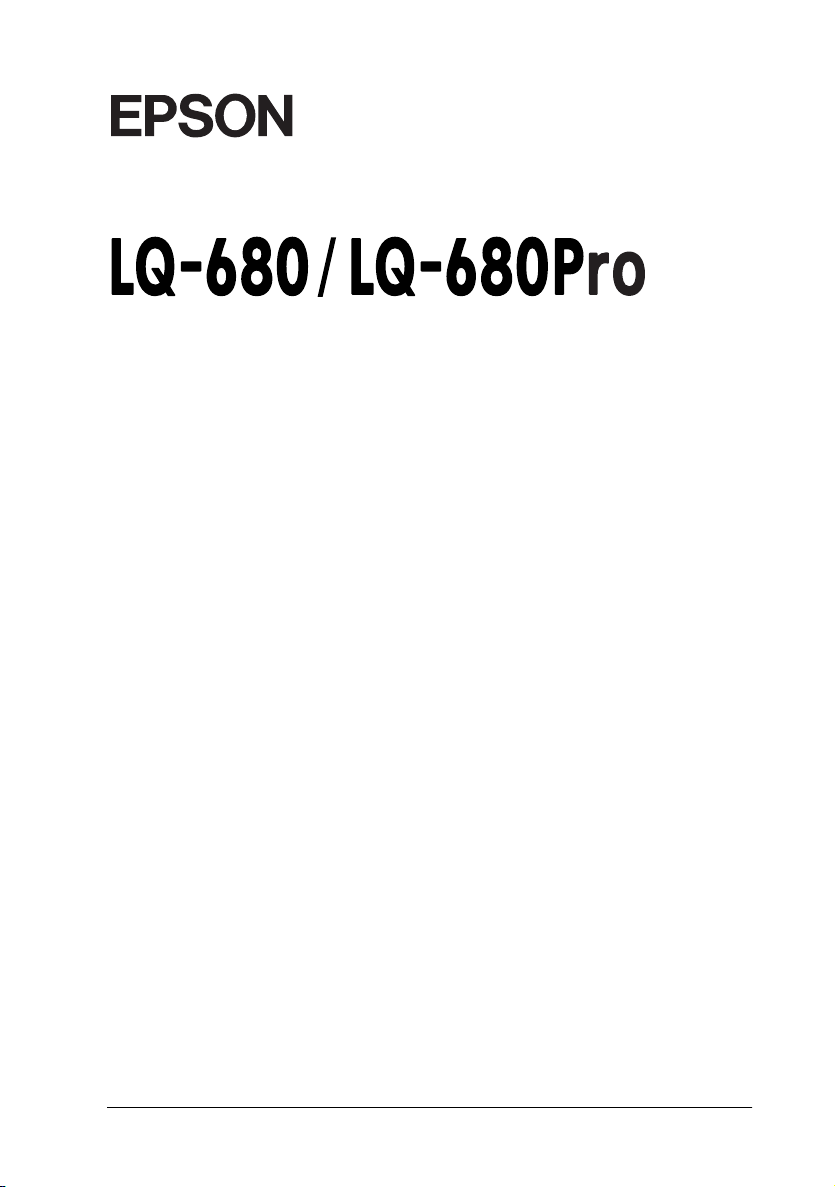
®
24-Nadel-Matrixdrucker
Alle Rechte vorbehalten. Kein Teil dieses Handbuchs darf in irgendeiner Form (Druck,
Fotokopie, Mikrofilm oder ein anderes Verfahren) ohne die schriftliche Genehmigung der
EPSON Deutschland GmbH reproduziert oder unter Verwendung elektronischer Systeme
verarbeitet, vervielfältigt oder verbreitet werden. Die hierin enthalten Informationen sind
ausschließlich für dieses EPSON-Druckermodell bestimmt und nicht auf andere Druckermodelle übertragbar.
Weder die EPSON Deutschland GmbH noch die SEIKO EPSON CORPORATION haften für
Schäden infolge von Fehlgebrauch sowie Reparaturen und Änderungen, die von dritter, nicht
autorisierter Seite vorg enommen wurden. Dieses Handbuch w urde mit großer Sorgfalt erstellt.
Eine Haftung für leicht fahrlässige Fehler, z.B. Druckfehler, ist jedoch ausgeschlossen.
EPSON haftet nicht für Schäden oder Störungen durch Einsatz von Optionen oder Zubehör,
wenn dieses nicht ein original EPSON-Produkt ist oder eine ausdrückliche Zulassung der
SEIKO EPSON CORPORATION als “EPSON Approved Product” hat.
EPSON und EPSON ESC/P sind eingetragene Marken der Seiko Epson Corporation.
Microsoft, Windows und Windows NT sind eingetragene Marken der Microsoft Corporation.
IBM ist eine eingetragene Marke der International Business Machines Corporation.
Hinweis: Alle im Handbuch genannten Beze ichnungen von Erzeugnissen sind Marken der j eweiligen
Firmen. Aus dem Fehlen der Markenzeichen
Bezeichnung ein freier Markenname ist.
Copyright © 2000 EPSON Deutschland GmbH, Düsseldorf.
®
bzw. TM kann nicht geschlossen werden, dass die
Benutzerhandbuch
Page 2
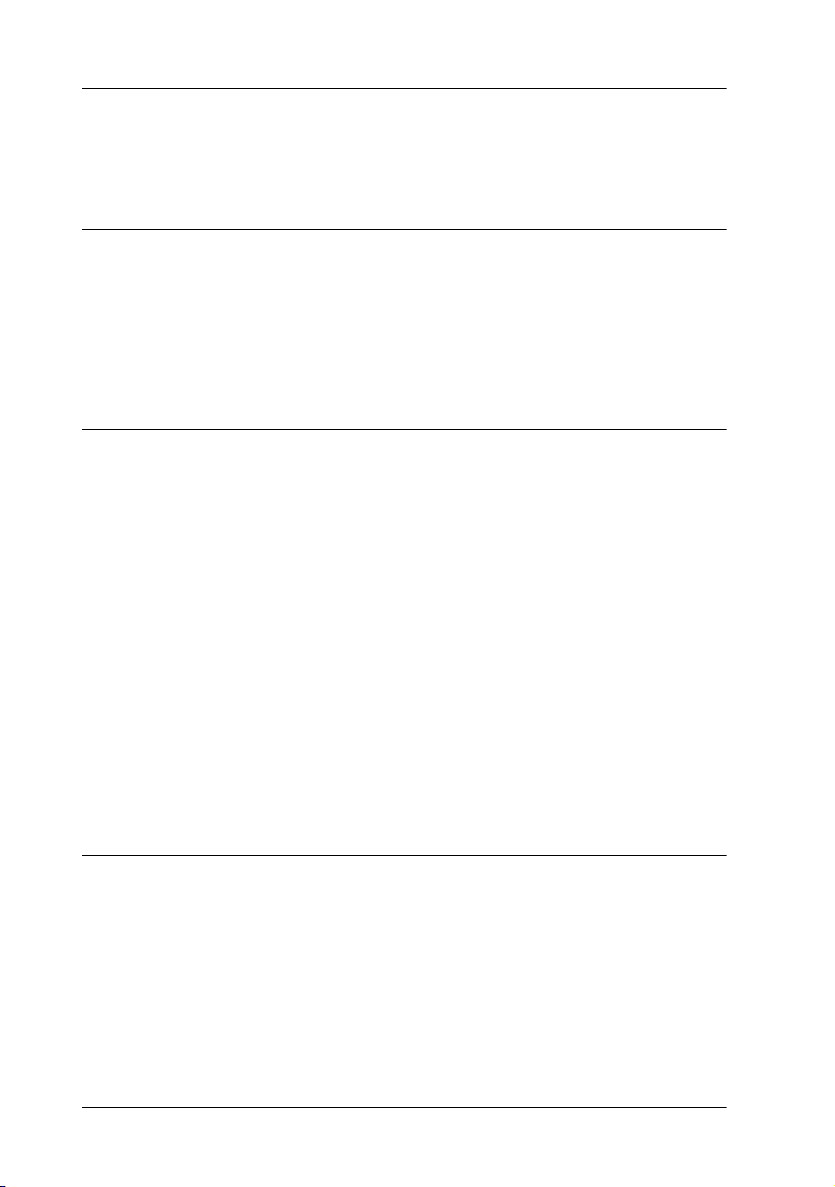
Inhalt
Vorstellung des Druckers
Wichtige Sicherheitshinweise . . . . . . . . . . . . . . . . . . . . . . . . . . . . . 1
Symbol Vorsicht! Druckkopf heiß . . . . . . . . . . . . . . . . . . . . . . . . . 3
ENERGY STAR-Kompatibilität. . . . . . . . . . . . . . . . . . . . . . . . . . . . 3
Handbuch-Konventionen . . . . . . . . . . . . . . . . . . . . . . . . . . . . . . . . 4
Kapitel 1 Drucker aufstellen
Drucker auspacken . . . . . . . . . . . . . . . . . . . . . . . . . . . . . . . . . . . . . .1-2
Standort für den Drucker wählen. . . . . . . . . . . . . . . . . . . . . . . . . . 1-3
Drucker zusammenbauen . . . . . . . . . . . . . . . . . . . . . . . . . . . . . . . . 1-5
Papierführung anbringen . . . . . . . . . . . . . . . . . . . . . . . . . . . . 1-5
Drucker an die Stromversorgung anschließen . . . . . . . . . . . . . . . 1-5
Drucker an den Computer anschließen . . . . . . . . . . . . . . . . . . . . .1-6
Farbbandkassette installieren bzw. austauschen . . . . . . . . . . . . . 1-8
Druckersoftware installieren . . . . . . . . . . . . . . . . . . . . . . . . . . . . . . 1-12
Druckersoftware installieren unter
Windows Me, 95, 98, 2000 oder NT 4.0. . . . . . . . . . . . . . . . . 1-13
Druckersoftware unter Windows 3.1 bzw.
NT 3.5x installieren . . . . . . . . . . . . . . . . . . . . . . . . . . . . . . . . . 1-15
Für DOS-Programme. . . . . . . . . . . . . . . . . . . . . . . . . . . . . . . . 1-17
Kapitel 2 Papierverarbeitung
Papierzufuhr auswählen . . . . . . . . . . . . . . . . . . . . . . . . . . . . . . . . .2-2
Papierzufuhr und Papierarten . . . . . . . . . . . . . . . . . . . . . . . . 2-3
Papierwahlhebel einstellen (LQ-680) . . . . . . . . . . . . . . . . . .2-4
Taste Paper Source einstellen (LQ-680Pro). . . . . . . . . . . . . . 2-5
Papierstärkehebel einstellen . . . . . . . . . . . . . . . . . . . . . . . . . . . . . .2-6
Endlospapier verwenden. . . . . . . . . . . . . . . . . . . . . . . . . . . . . . . . .2-8
Endlospapierstapel platzieren . . . . . . . . . . . . . . . . . . . . . . . .2-8
Endlospapier über den Traktor zuführen. . . . . . . . . . . . . . . 2-9
i Inhalt
Page 3
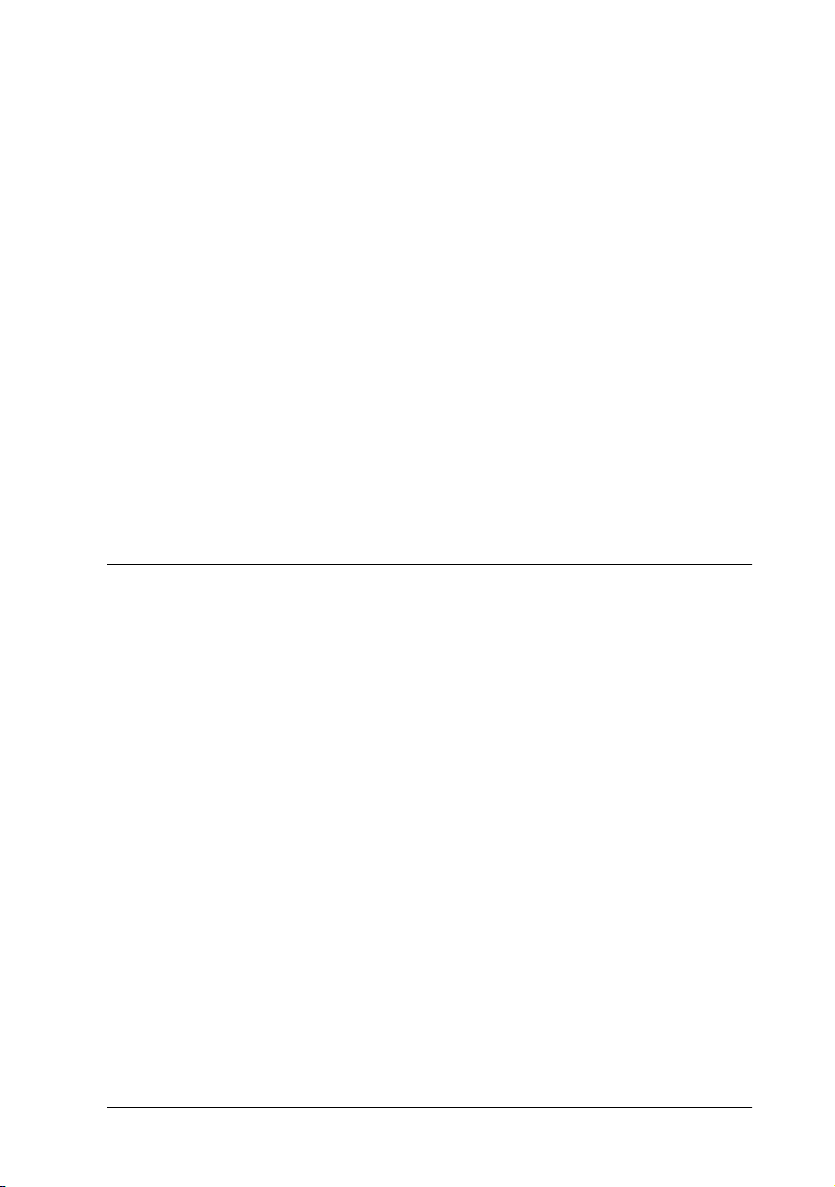
Abtrennfunktion verwenden. . . . . . . . . . . . . . . . . . . . . . . . . 2-14
Endlospapier entfernen . . . . . . . . . . . . . . . . . . . . . . . . . . . . . 2-17
Endlosmehrfachformulare verwenden . . . . . . . . . . . . . . . . . . . . . 2-18
Überlappende Mehrfachformulare verwenden(LQ-680Pro) . . . 2-19
Etiketten verwenden . . . . . . . . . . . . . . . . . . . . . . . . . . . . . . . . . . . . 2-20
Einzelblattpapier verwenden . . . . . . . . . . . . . . . . . . . . . . . . . . . . . 2-21
Einzelblattmehrfachformulare verwenden. . . . . . . . . . . . . . . . . . 2-24
Briefumschläge verwenden . . . . . . . . . . . . . . . . . . . . . . . . . . . . . . 2-25
Karten verwenden . . . . . . . . . . . . . . . . . . . . . . . . . . . . . . . . . . . . . . 2-26
Zwischen Endlospapier und Einzelblattpapier wechseln . . . . . 2-27
Zu Einzelblattpapier wechseln . . . . . . . . . . . . . . . . . . . . . . . 2-27
Zu Endlospapier wechseln. . . . . . . . . . . . . . . . . . . . . . . . . . . 2-28
Micro Adjust verwenden . . . . . . . . . . . . . . . . . . . . . . . . . . . . . . . . 2-29
Einzugsposition einstellen . . . . . . . . . . . . . . . . . . . . . . . . . . . 2-29
Abtrennposition einstellen. . . . . . . . . . . . . . . . . . . . . . . . . . . 2-32
Druckposition einstellen . . . . . . . . . . . . . . . . . . . . . . . . . . . . 2-33
Kapitel 3 Druckersoftware
Druckersoftware. . . . . . . . . . . . . . . . . . . . . . . . . . . . . . . . . . . . . . . . 3-2
Druckertreiber unter Windows Me, 95 oder 98 . . . . . . . . . . . . . . 3-3
Druckertreiber aus Windows-Anwendungen aufrufen . . 3-3
Druckertreiber über das Startmenü aufrufen . . . . . . . . . . . 3-5
Druckertreibereinstellungen ändern . . . . . . . . . . . . . . . . . . 3-6
Druckertreiber unter Windows 3.1 . . . . . . . . . . . . . . . . . . . . . . . . 3-6
Druckertreiber aus Windows-Anwendungen aufrufen . . 3-7
Druckertreiber über die Systemsteuerung aufrufen . . . . . 3-8
Druckertreibereinstellungen ändern . . . . . . . . . . . . . . . . . . 3-9
Druckertreiber unter Windows 2000 und NT 4.0 . . . . . . . . . . . . 3-9
Druckertreiber aus Windows-Anwendungen aufrufen . . 3-10
Druckertreiber über das Startmenü aufrufen . . . . . . . . . . . 3-12
Druckertreibereinstellungen ändern . . . . . . . . . . . . . . . . . . 3-14
Druckertreiber unter Windows NT 3.5x . . . . . . . . . . . . . . . . . . . . 3-14
Druckertreiber aus Windows-Anwendungen aufrufen . . 3-15
Druckertreiber über die Systemsteuerung aufrufen . . . . . 3-17
Druckertreibereinstellungen ändern . . . . . . . . . . . . . . . . . . 3-18
Übersicht der Druckertreibereinstellungen . . . . . . . . . . . . . . . . . 3-18
Inhalt ii
Page 4
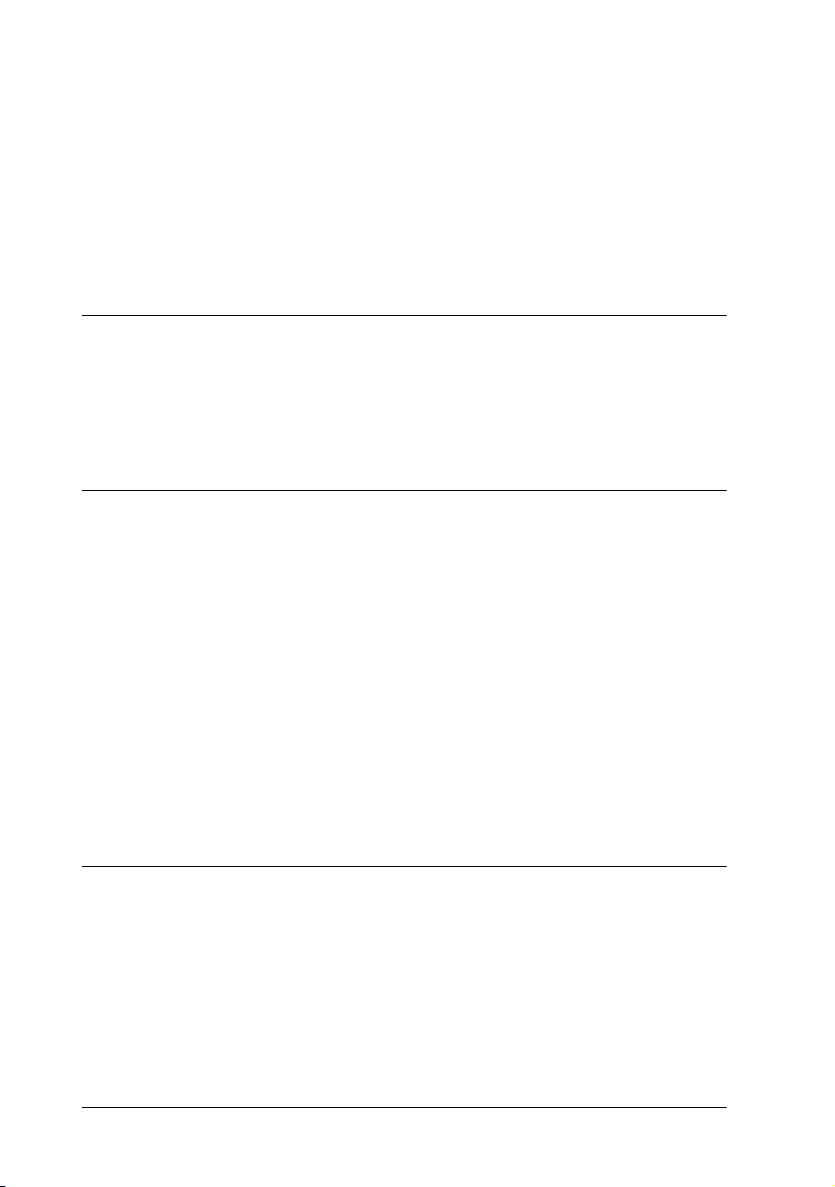
Das Utility EPSON Remote! . . . . . . . . . . . . . . . . . . . . . . . . . . . . . . 3-20
EPSON Remote! installieren. . . . . . . . . . . . . . . . . . . . . . . . . . 3-20
EPSON Remote! aufrufen . . . . . . . . . . . . . . . . . . . . . . . . . . . .3-21
Das Utility EPSON Status Monitor 3 . . . . . . . . . . . . . . . . . . . . . . . 3-21
EPSON Status Monitor 3 einrichten . . . . . . . . . . . . . . . . . . .3-22
EPSON Status Monitor 3 aufrufen. . . . . . . . . . . . . . . . . . . . .3-24
Kapitel 4 Druckereinstellungen am Bedienfeld vornehmen
Druckereigene Schrift und Zeichenabstand auswählen . . . . . . . 4-2
Standardeinstellungen des Druckers . . . . . . . . . . . . . . . . . . . . . . . 4-3
Standardeinstellungen ändern. . . . . . . . . . . . . . . . . . . . . . . .4-9
Kapitel 5 Fehlerbehebung
Fehleranzeigen am Bedienfeld . . . . . . . . . . . . . . . . . . . . . . . . . . . . 5-2
Probleme und Lösungen . . . . . . . . . . . . . . . . . . . . . . . . . . . . . . . . .5-5
Stromversorgung . . . . . . . . . . . . . . . . . . . . . . . . . . . . . . . . . . . 5-6
Einzelblattpapierzufuhr . . . . . . . . . . . . . . . . . . . . . . . . . . . . . 5-7
Endlospapierzufuhr. . . . . . . . . . . . . . . . . . . . . . . . . . . . . . . . .5-9
Druckposition . . . . . . . . . . . . . . . . . . . . . . . . . . . . . . . . . . . . . . 5-10
Druckbetrieb und Druckqualität . . . . . . . . . . . . . . . . . . . . . . 5-12
Papierstau beheben. . . . . . . . . . . . . . . . . . . . . . . . . . . . . . . . . . . . . .5-17
Ausdruck vertikaler Linien justieren . . . . . . . . . . . . . . . . . . . . . . .5-18
Selbsttest. . . . . . . . . . . . . . . . . . . . . . . . . . . . . . . . . . . . . . . . . . . . . . . 5-20
Hex-Dump-Modus . . . . . . . . . . . . . . . . . . . . . . . . . . . . . . . . . . . . . . 5-21
Anhang A Den Drucker mit Optionen aufrüsten
Einzelblatteinzug . . . . . . . . . . . . . . . . . . . . . . . . . . . . . . . . . . . . . . . A-2
Einzelblatteinzug installieren . . . . . . . . . . . . . . . . . . . . . . . . . A-3
Papier in den Einzelblatteinzug einlegen . . . . . . . . . . . . . . .A-6
Zwischen Traktor und Einzelblatteinzug wechseln . . . . . . A-13
Papier manuell in die Papierführung einlegen . . . . . . . . . . A-14
iii Inhalt
Page 5
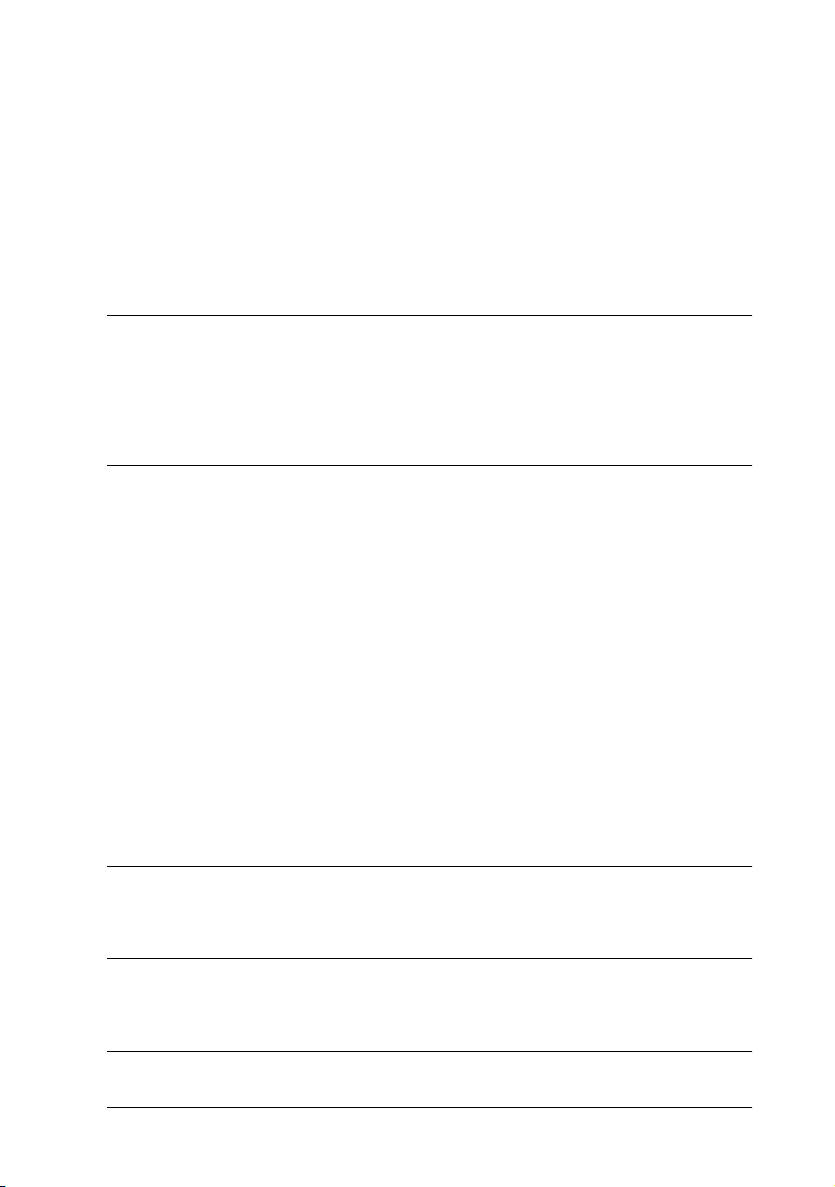
Rollenpapierhalter . . . . . . . . . . . . . . . . . . . . . . . . . . . . . . . . . . . . . . A-15
Rollenpapierhalter installieren . . . . . . . . . . . . . . . . . . . . . . . A-15
Rollenpapier einlegen. . . . . . . . . . . . . . . . . . . . . . . . . . . . . . . A-17
Rollenpapier entfernen. . . . . . . . . . . . . . . . . . . . . . . . . . . . . . A-19
Optionale Schnittstellenkarten . . . . . . . . . . . . . . . . . . . . . . . . . . . . A-19
Schnittstellenkarten installieren . . . . . . . . . . . . . . . . . . . . . . A-20
Anhang B Drucker reinigen und transportieren
Drucker reinigen. . . . . . . . . . . . . . . . . . . . . . . . . . . . . . . . . . . . . . . . B-2
Drucker transportieren . . . . . . . . . . . . . . . . . . . . . . . . . . . . . . . . . . B-3
Anhang C Spezifikationen
Druckerspezifikationen . . . . . . . . . . . . . . . . . . . . . . . . . . . . . . . . . . C-2
Mechanik . . . . . . . . . . . . . . . . . . . . . . . . . . . . . . . . . . . . . . . . . C-2
Elektronik . . . . . . . . . . . . . . . . . . . . . . . . . . . . . . . . . . . . . . . . . C-4
Elektrische Anschlusswerte . . . . . . . . . . . . . . . . . . . . . . . . . . C-7
Umgebungsbedingungen. . . . . . . . . . . . . . . . . . . . . . . . . . . . C-8
Papier . . . . . . . . . . . . . . . . . . . . . . . . . . . . . . . . . . . . . . . . . . . . C-8
Bedruckbarer Bereich . . . . . . . . . . . . . . . . . . . . . . . . . . . . . . . C-12
Sicherheitszulassungen . . . . . . . . . . . . . . . . . . . . . . . . . . . . . C-14
CE-Zeichen. . . . . . . . . . . . . . . . . . . . . . . . . . . . . . . . . . . . . . . . C-15
Druckerbefehle . . . . . . . . . . . . . . . . . . . . . . . . . . . . . . . . . . . . . . . . . C-15
ESC/P2-Befehle . . . . . . . . . . . . . . . . . . . . . . . . . . . . . . . . . . . . C-15
IBM 2390 Plus-Befehle . . . . . . . . . . . . . . . . . . . . . . . . . . . . . . C-16
Kontaktaufnahme zum Kundendienst
Glossar
Index
Inhalt iv
Page 6
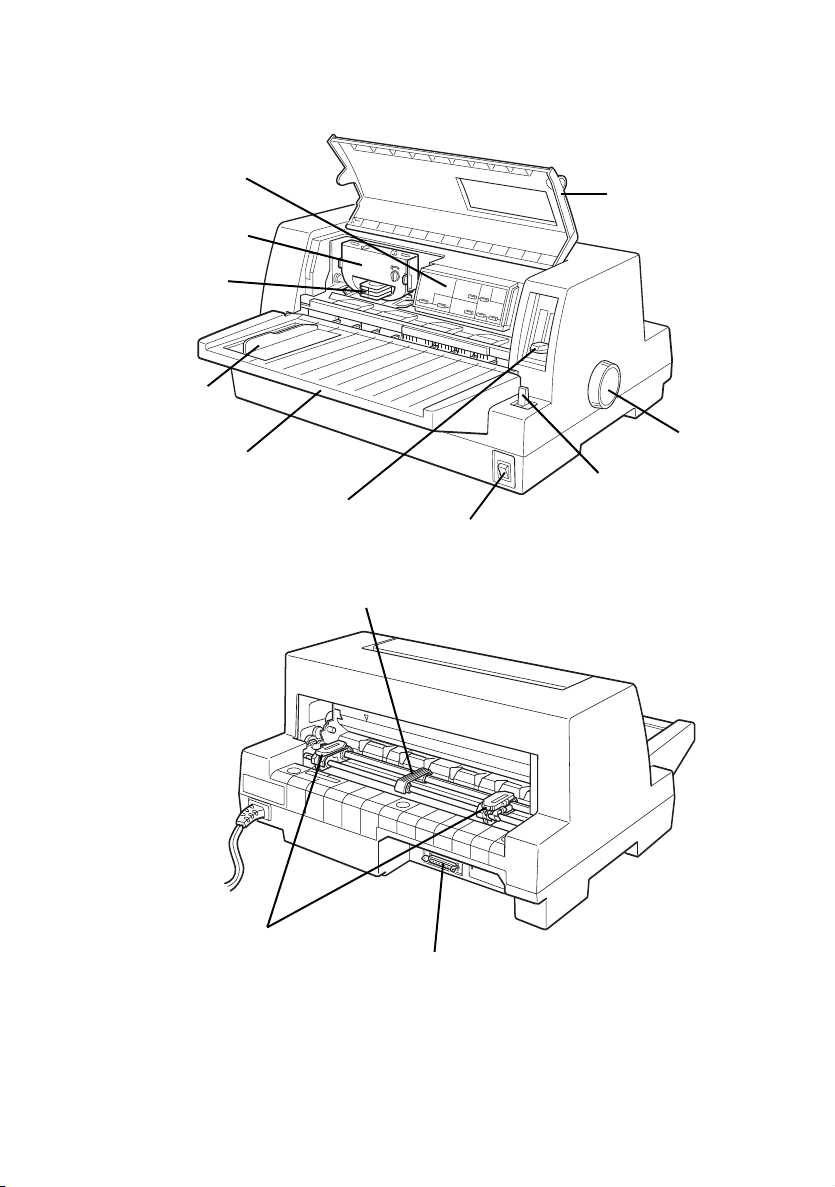
Druckerteile
Bedienfeld
Farbbandkassette
Druckkopf
Papierführungsschiene
Papierfüh-
Papierstärkehebel
Papierstütze
Druckerabdeckung
Knopf
Papierwahlhebel (nur LQ-680)
Netzschalter
Stachelradführungen
Parallele Schnittstelle
Page 7
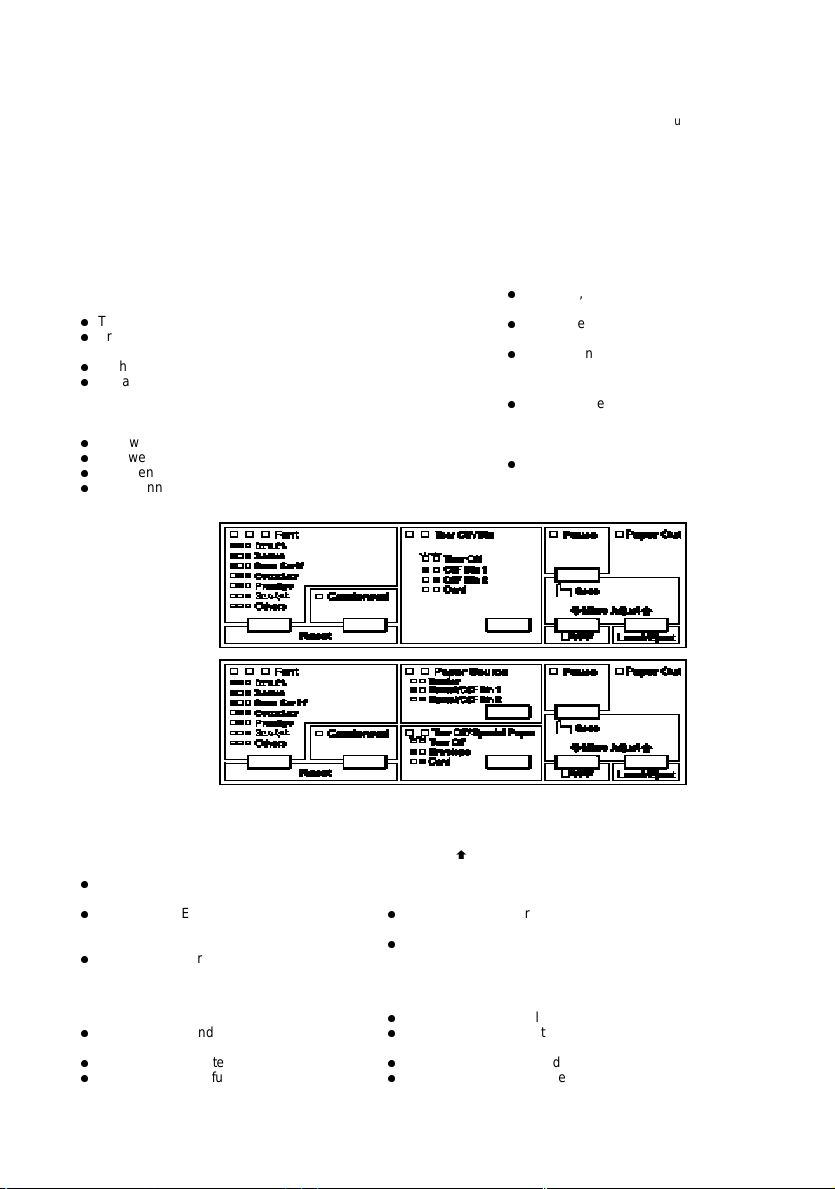
Tasten und Anzeigen am Bedienfeld
Taste Font
Wählt die Druckerschrift aus.
Taste Condensed
Schaltet d en komprimierten Druck ein bzw. aus.
Zurücksetzen
Wenn Sie die Tasten Font und Condensed gl eichzeitig drücken, wird der Speicher gelöscht und der Drucker wird auf
seine Standardeinstellungen zurückgesetzt.
Taste Tear Off/Bin (LQ-680)
Transportiert Endlospapier zur Abtrennposition.
O
Transporti ert Endlos papier rückw ärts von der Abtrennpo sition zur
O
Druckstartposition.
Wählt einen Einzelblatteinzug aus.
O
Schaltet de n K ar t en mod us z um Be dr uc ke n vo n Kar t en un d Brief-
O
umschlägen ein.
Anzeigen Tear Off/Bin (LQ-680)
O
f f wenn sich Endlospapier an der Abtrennposition befindet.
O
o n wenn Fach 1 des optionalen Einzelblatteinzugs ausgewählt ist.
O
n o wenn Fach 2 des optionalen Einzelblatteinzugs ausgewählt ist.
O
n n wenn der Kartenmodus aktiv ist.
LQ-680
= Ein
n
= Blinkt
f
= Aus
o
Taste Pause
Unterbricht den Druckvorgang und
setzt ihn b ei erne utem Dr ücken wi eder fort. Wird diese Taste 3 Sekunden lang gedrückt, schaltet der
Drucker in den *Micro Adjust-Modus. Erneutes Drücken der Taste
schaltet diesen Modus wieder aus.
Anzeige Pause
Leuchtet, wenn der Druckvor-
O
gang unterbrochen wurde.
Blinkt, wenn der *Micro Adjust-
O
Modus aktiv ist.
Blinkt, wenn sich der Druckkopf
O
überhitzt hat.
Anzeige Paper Out
Leuchtet, wenn kein Papier
O
bzw. wenn Papi er nicht k orrekt
in die gewählte Papierzufuhr
eingelegt ist.
Blinkt, wenn Papier nicht voll-
O
ständig heraustransportiert
wurde oder ein P apier st au aufgetreten is t.
LQ-680Pro
Taste und Anzeigen Paper Source
(LQ-680Pro)
Wählen Sie ei ne Papierzufu hr. Lesen Si e dazu
Kapitel 2.
Taste Tear Off/Special Paper (LQ-680Pro)
Transportiert Endlospapier zur Abtrenn-
O
position.
Transportiert Endlospapier rückwärts von
O
der Abtrennposition zur
Druckstartposition.
Schaltet den Karten- oder Briefumschlag-
O
modus ein.
Anzeigen Tear Off/Special Paper
(LQ-680Pro)
O
f f wenn sich Endlospapier an der Abtrennposition befindet.
O
o n wenn der Kartenmodus aktiv ist.
O
n o wenn der Briefumschlagmodus aktiv ist.
*Micro Adjust-Modus
Wenn die Taste Pause drei Sekunden lang gedrückt wird,
schaltet der Drucker in den Micr o A dj ust-Mo dus.
In diesem Modus können Sie die Tasten LF/FF
Load/Eject
Abtrennposition einz ustel l en. Lese n Sie daz u Kap itel 2.
Taste LF/FF
O
O
Taste Load/Eject
O
O
O
O
U dr ücken, um die Druckstartpos ition bzw. die
Transportiert Papier zeilenweise, wenn sie kurz gedrückt wird.
Gibt ein Einzelblatt aus bzw. transportiert Endlospapier zur nächsten Druckstartposition, wenn die Taste
gedrückt gehalten wird.
Zieht ein einzelnes Bl att Papier ein.
Gibt ein einzelnes Blatt Papier aus, wenn eines eingezogen ist.
Zieht Endlospapier aus der Parkposition ein.
Transportiert Endlospapier zurück in die
Papierparkposition.
D und
Page 8
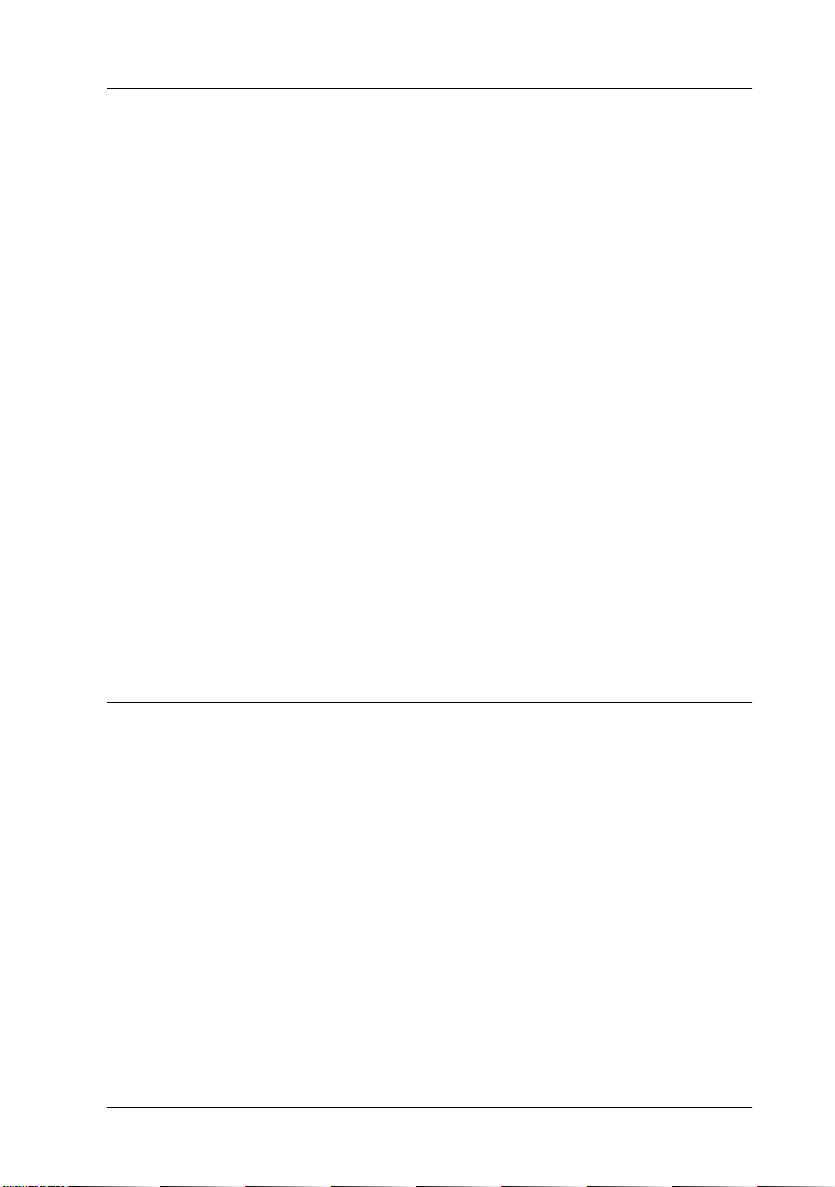
Vorstellung des Druckers
Der 24-Nadel-Matrixdrucker LQ-680/LQ-680Pro von EPSON®
bietet in kompaktem Design ein Höchstmaß an Druckqualität
und Leistungsfähigkeit.
Zu den Leistungsmerkmalen gehören:
❏
Verarbeitung vieler verschiedener Papierarten: Endlospapier, Mehrfachformulare (1 Original und maximal 5 Kopien),
Etiketten, Einzelblätter, Briefumschläge und Karten
❏
Schneller Entwurfsmodus mit bis zu 413 cps (Zeichen pro
Sekunde) bei einem Zeichenabstand von 10 Zeichen pro Zoll
Ferner sind im Lieferumfang enthalten: Druckertreibersoftware;
das Utility EPSON Status Monitor 3, mit dem Sie unter Microsoft
Windows
Druckers überprüfen können, sowie weitere Programme.
Außerdem sind für Ihren Drucker viele verschiedene Optionen
verfügbar.
®
Me, 95, 98, 2000 und NT 4.0 den aktuellen Status des
Wichtige Sicherheitshinweise
Lesen Sie vor Inbetriebnahme des Geräts die folgenden Hinweise
zu Ihrer eigenen Sicherheit sowie zur Betriebssicherheit des Geräts genau durch. Befolgen Sie alle auf dem Drucker angebrachten
Warnungen und Hinweise.
❏
Vermeiden Sie Standorte in der Nähe von Heizkörpern,
anderen Wärmequellen und Gebläsen.
❏
Die Stellfläche für den Drucker muss stabil und absolut eben
sein. Wenn der Drucker geneigt steht, kann er nicht störungsfrei arbeiten.
®
Vorstellung des Druckers 1
Page 9
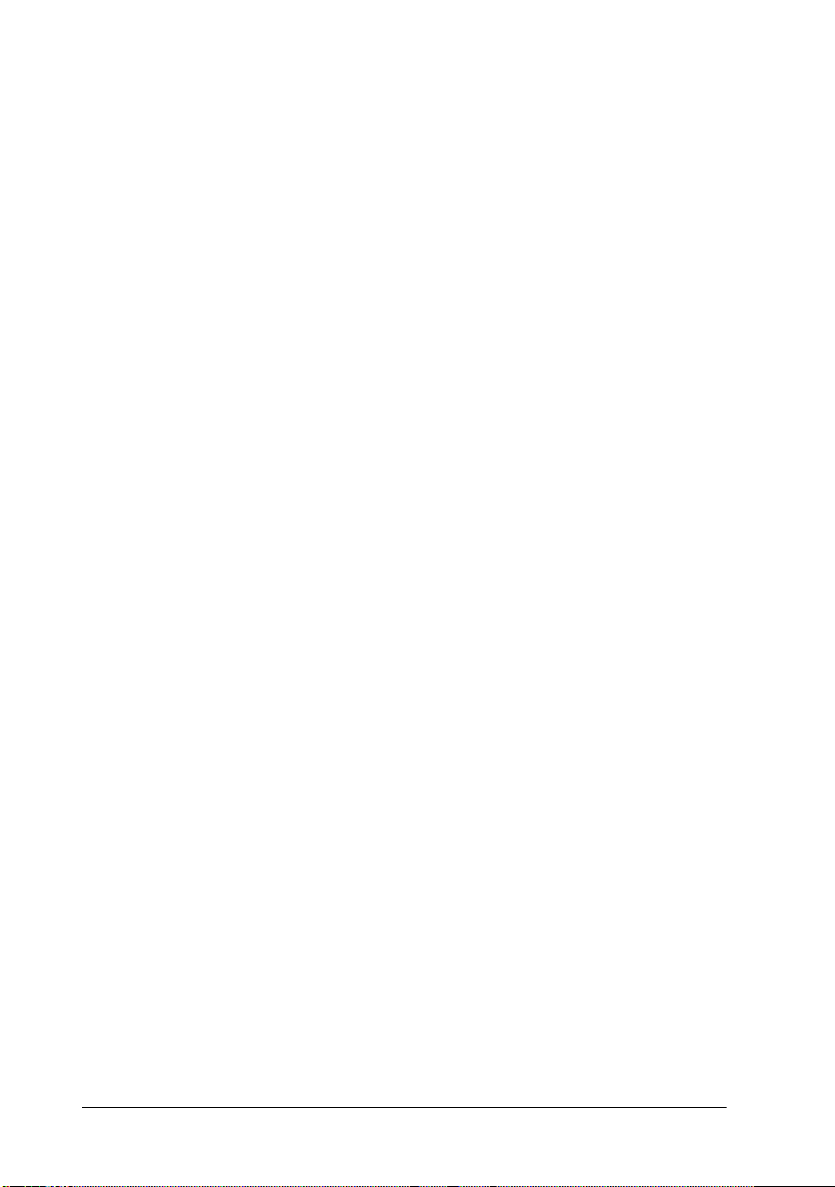
❏
Achten Sie darauf, dass die Lüftungsöffnungen am Druckergehäuse nicht verdeckt sind. Führen Sie keine Gegenstände
durch die Geräteöffnungen ein.
❏
Achten Sie bei der Stromversorgung unbedingt darauf, dass
die auf dem Gerät angegebenen Spannungswerte eingehalten
werden.
❏
Schließen Sie das Gerät nur an eine ordnungsgemäß geerdete
Steckdose an. Das Gerät darf nicht an einen Stromkreis angeschlossen werden, an dem bereits Geräte wie Fotokopierer
oder Ventilatoren angeschlossen sind, die sich selbst regelmäßig ein- und ausschalten.
❏
Verwenden Sie keinesfalls beschädigte Stromkabel.
❏
Bei Verwendung eines Verlängerungskabels ist darauf zu achten, dass der Gesamt-Nennstromwert aller Geräte insgesamt
weder die zulässige Ampererate des Verlängerungskabels
noch die zulässige Ampererate der Steckdose überschreitet.
❏
Ziehen Sie vor einer Reinigung den Netzstecker heraus, und
reinigen Sie den Drucker nur mit einem feuchten Tuch.
Verwenden Sie keine Flüssigreiniger oder Reinigungssprays.
❏
Verschütten Sie keine Flüssigkeit auf dem Drucker.
❏
Mit Ausnahme der ausdrücklich in diesem Handbuch angegebenen Maßnahmen dürfen Sie selbst keine Eingriffe am
Gerät vornehmen.
❏
In folgenden Fällen müssen Sie den Drucker vom Netz trennen
und sich an einen qualifizierten Servicetechniker wenden:
Das Netzkabel oder der Stecker sind abgenutzt oder beschädigt; Flüssigkeit ist in das Gerät eingedrungen; das Gerät ist
heruntergefallen, oder das Gehäuse wurde beschädigt; das
Gerät zeigt auffällige Abweichungen vom Normalbetrieb.
Nehmen Sie nur die in der Bedienungsanleitung beschriebenen Einstellungen vor.
2 Vorstellung des Druckers
Page 10
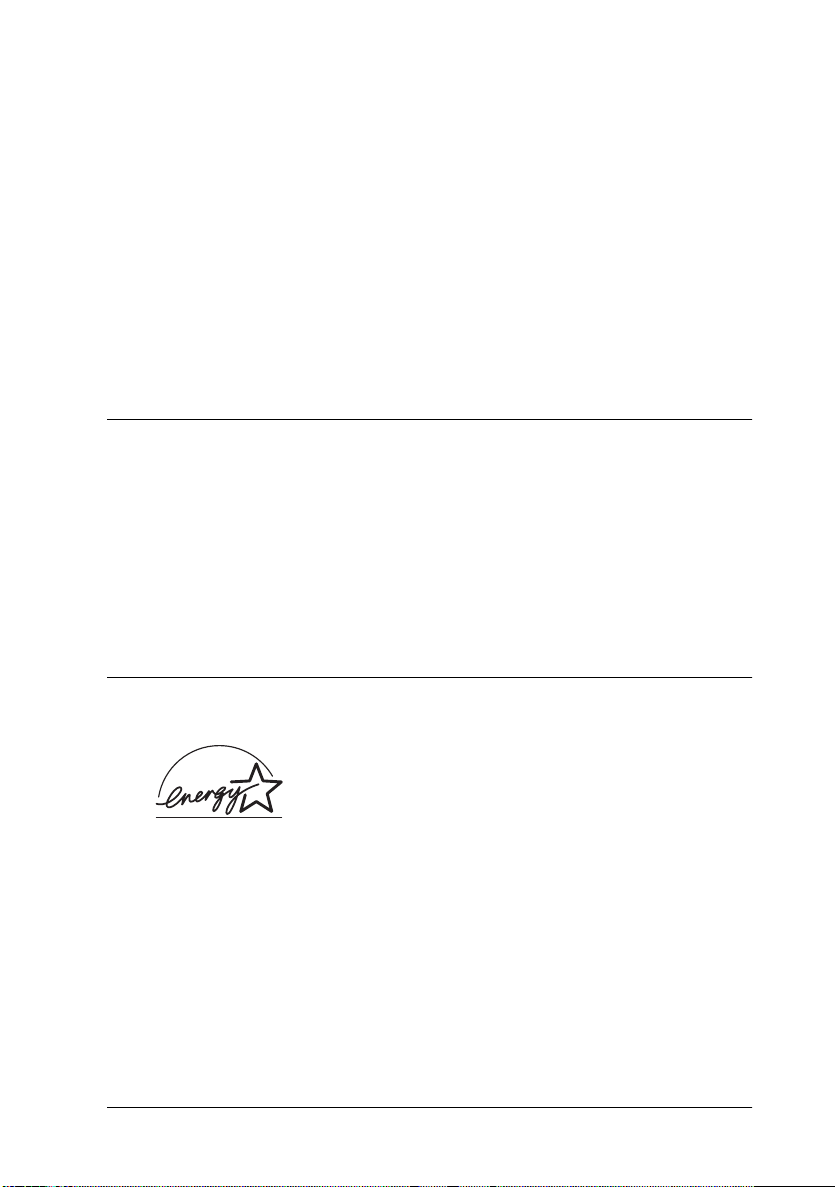
❏
K
❏
Bei Einsatz des Druckers in Deutschland ist Folgendes zu
beachten:
Bei Anschluss des Druckers an die Stromversorgung muss
sichergestellt werden, dass die Gebäudeinstallation mit einer
10 oder 16 A-Sicherung abgesichert ist.
Druckerteile, die mit diesem Symbol gekennzeichnet
sind, können heiß sein. Lassen Sie den Drucker nach
dem Ausschalten ein paar Minuten abkühlen, ehe Sie
diese Teile berühren.
Symbol Vorsicht! Druckkopf heiß
Dieses Symbol auf dem Druckkopf gibt an, dass
dieses Teil eventuell noch heiß ist. Berühren Sie den
K
Druckkopf niemals direkt nach einem Druckvorgang. Warten Sie immer ein paar Minuten, bis er
abgekühlt ist.
ENERGY STAR-Kompatibilität
Als Partner von ENERGY STAR kann EPSON
versichern, dass dieses Produkt den Richtlinien
von ENERGY STAR zur effizienten Energienutzung entspricht.
Das internationale ENERGY STAR Office Equipment-Programm
ist eine freiwillige Partnerschaft mit Vertretern der Computerund Bürogeräteindustrie zur Förderung der Entwicklung energiesparender Computer, Monitore, Drucker, Faxgeräte, Kopiergeräte und Scanner mit dem Ziel, die durch Energieerzeugung
bedingte Luftverschmutzung zu reduzieren.
Vorstellung des Druckers 3
Page 11
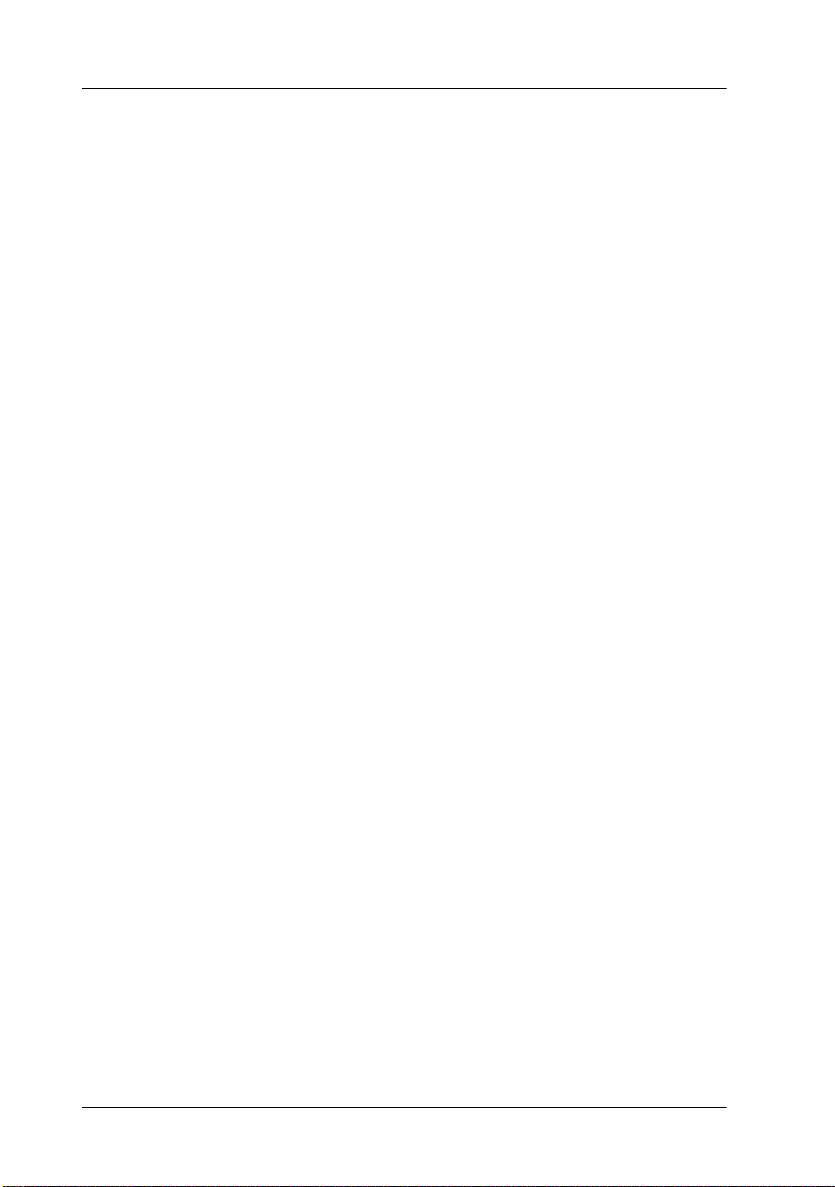
Handbuch-Konventionen
Symbole im Handbuch:
Vorsicht:
w
c
Hinweise
enthalten wichtige Informationen und hilfreiche Tipps zur Arbeit mit
dem Drucker.
Diese Warnungen müssen unbedingt beachtet werden, um
Körperverletzungen zu vermeiden.
Achtung:
Anmerkungen dieser Art müssen beachtet werden, um Schäden
am Drucker oder Computer zu vermeiden.
4 Vorstellung des Druckers
Page 12
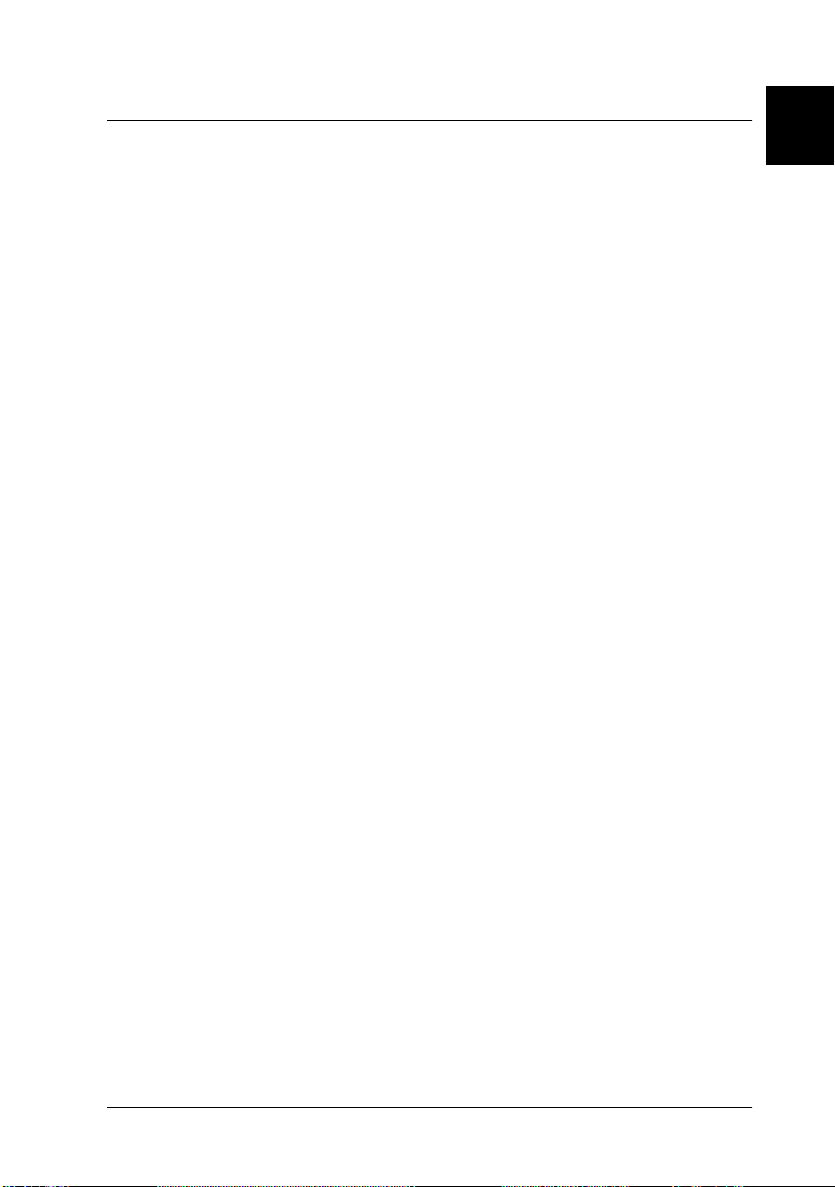
Kapitel 1
Drucker aufstellen
Drucker auspacken . . . . . . . . . . . . . . . . . . . . . . . . . . . . . . . . . . . . . 1-2
Standort für den Drucker wählen . . . . . . . . . . . . . . . . . . . . . . . . . 1-3
Drucker zusammenbauen. . . . . . . . . . . . . . . . . . . . . . . . . . . . . . . . 1-5
Papierführung anbringen. . . . . . . . . . . . . . . . . . . . . . . . . . . . 1-5
Drucker an die Stromversorgung anschließen. . . . . . . . . . . . . . . 1-5
Drucker an den Computer anschließen . . . . . . . . . . . . . . . . . . . . 1-6
Farbbandkassette installieren bzw. austauschen. . . . . . . . . . . . . 1-8
Druckersoftware installieren . . . . . . . . . . . . . . . . . . . . . . . . . . . . . 1-12
Druckersoftware installieren unter
Windows Me, 95, 98, 2000 oder NT 4.0 . . . . . . . . . . . . . . . . 1-13
Druckersoftware unter Windows 3.1 bzw.
NT 3.5x installieren . . . . . . . . . . . . . . . . . . . . . . . . . . . . . . . . . 1-15
Für DOS-Programme . . . . . . . . . . . . . . . . . . . . . . . . . . . . . . . 1-17
1
Drucker aufstellen 1-1
Page 13
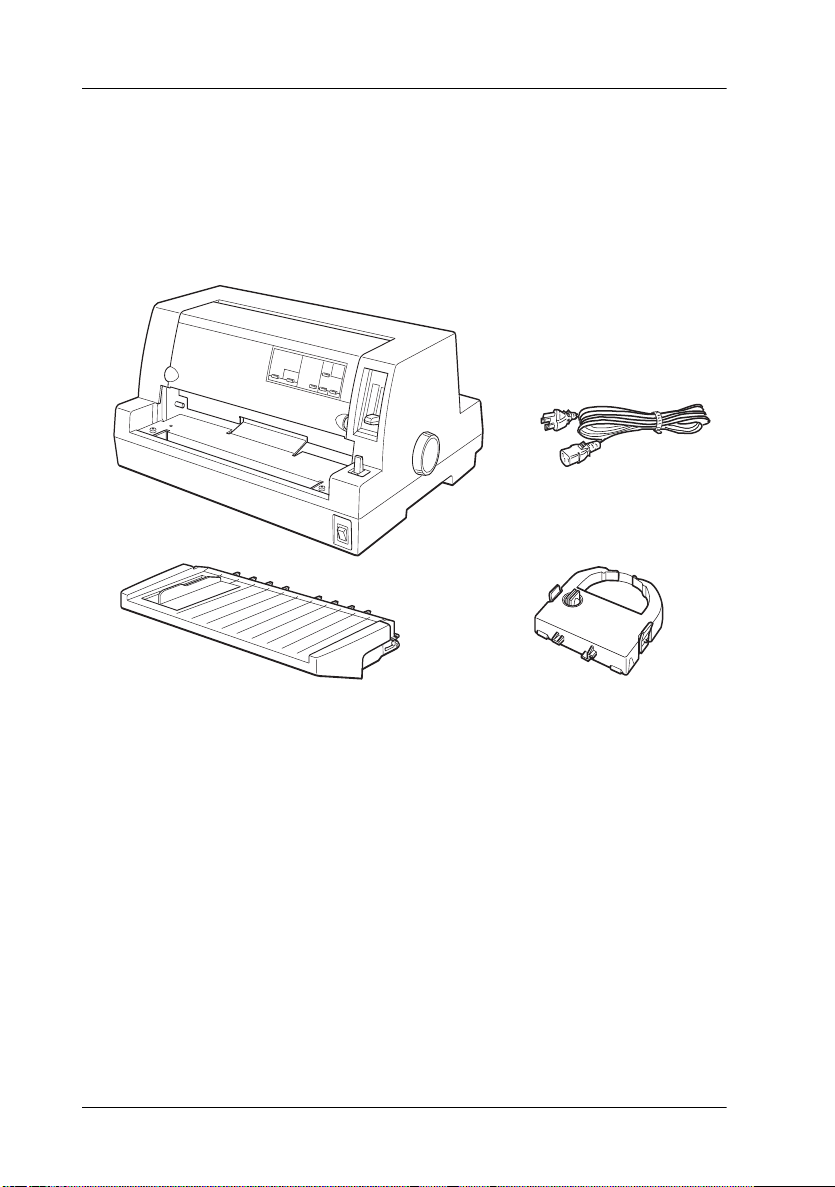
Drucker auspacken
Zum Lieferumfang gehören eine CD-ROM mit der Druckersoft-
ware, ein Hinweisblatt sowie die unten abgebildeten Teile.
Überprüfen Sie beim Auspacken des Druckers, ob alle Teile vor-
handen und unbeschädigt sind.
Netzkabel
Drucker
Papierführung Farbbandkassette
Hinweis:
Für manche Bestimmungsorte wird der Drucker mit angeschlossenem
Netzkabel geliefert. Vergewissern Sie sich, dass der Netzstecker des
beigepackten Netzkabels passend für Ihre Steckdose ist.
Achtung:
c
1-2 Drucker aufstellen
Der Drucker kann nicht auf andere Spannungswerte umgerüstet
werden. Vergewissern Sie sich, dass die auf dem Typenschild an
der Rückseite des Druckers angegebene Nennspannung mit der
Nennspannung Ihrer Steckdose übereinstimmt.
Page 14
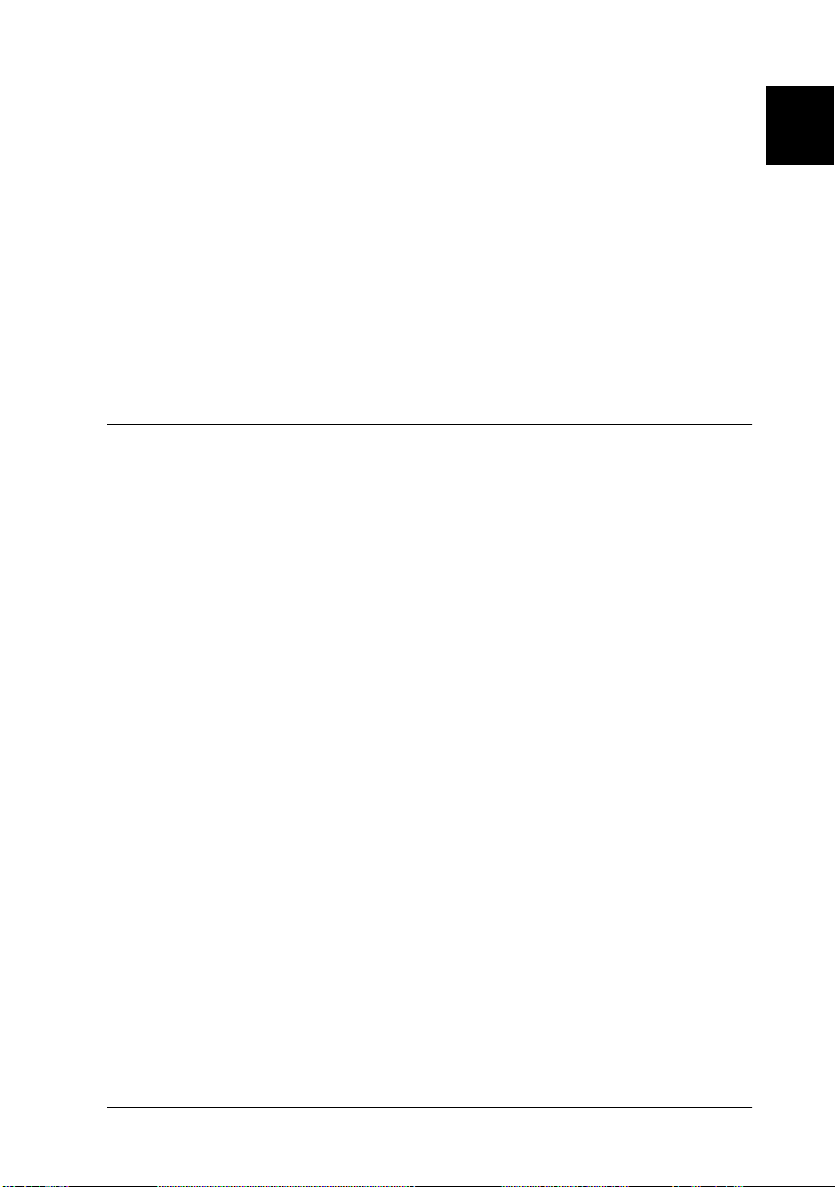
Entfernen Sie das gesamte Transportsicherungsmaterial, auch
das aus dem Inneren des Druckers, bevor Sie ihn aufstellen und
in Betrieb nehmen. Beachten Sie hierfür die Anweisungen auf
dem beigepackten Hinweisblatt.
Bewahren Sie Verpackungs- und Transportsicherungsmaterial
sorgfältig auf, falls Sie den Drucker später einmal transportieren
müssen. Zum Transportieren muss der Drucker wieder im Originalkarton verpackt werden. Ist die Originalverpackung nicht
mehr vorhanden, verwenden Sie anderes geeignetes
Verpackungsmaterial.
Standort für den Drucker wählen
Bei der Auswahl des Druckerstandortes sollten Sie Folgendes
berücksichtigen.
❏
Stellen Sie den Drucker auf eine ebene, stabile Unterlage.
Wenn der Drucker geneigt steht, kann er nicht störungsfrei
arbeiten.
❏
Platzieren Sie den Drucker frei zugänglich für Bedienung und
Wartung.
1
❏
Wählen Sie den Stand- bzw. Lagerungsort so, dass der Drucker vor starken Temperaturschwankungen, Feuchtigkeit, direkter Sonneneinstrahlung, Staub und übermäßiger Hitze
geschützt ist.
❏
Achten Sie darauf, dass der Drucker nicht Vibrationen und
Stößen ausgesetzt ist.
❏
Stellen Sie den Drucker so auf, dass der Netzstecker jederzeit
problemlos aus der Steckdose gezogen werden kann.
Drucker aufstellen 1-3
Page 15
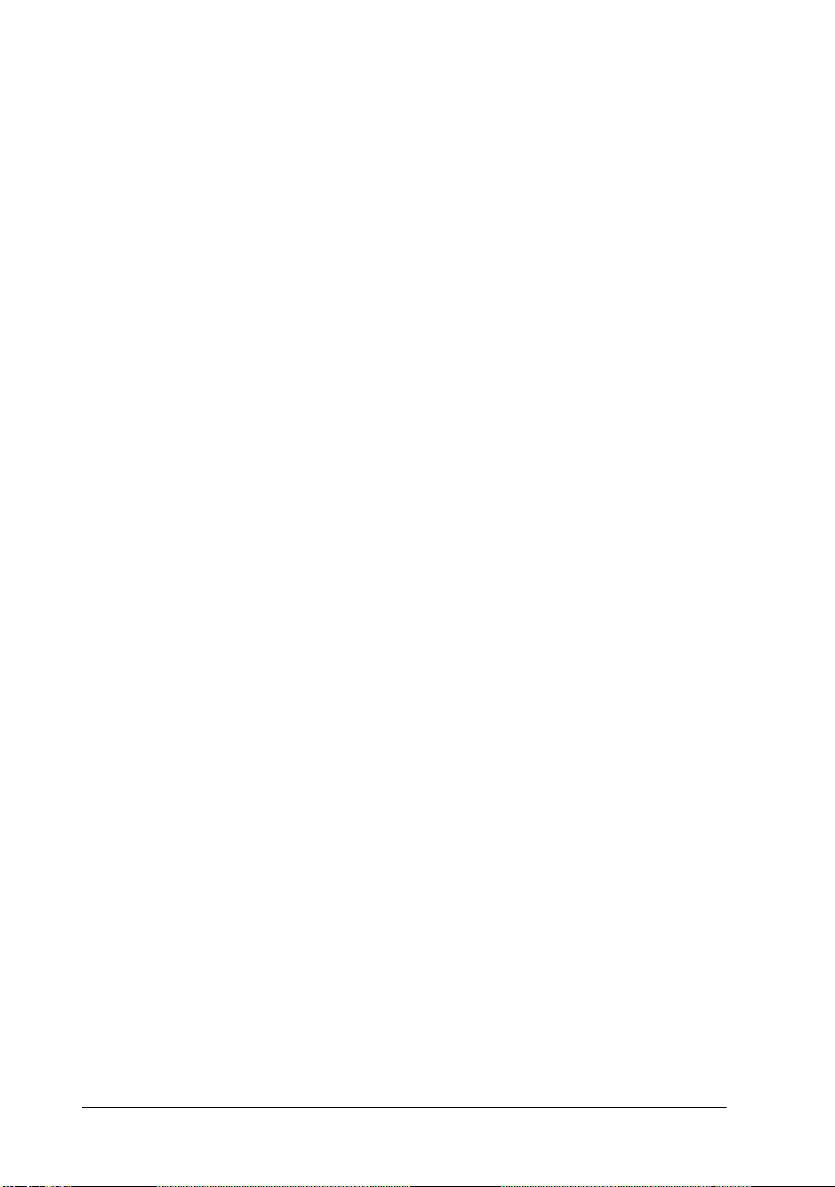
❏
Schließen Sie den Drucker nicht an schaltbare oder timergesteuerte Steckdosen an. Durch eine versehentliche Stromunterbrechung können Daten im Speicher von Computer und
Drucker gelöscht werden.
Benutzen Sie keine Steckdosen, von deren Stromkreis auch
andere leistungsintensive Verbraucher Spannung abnehmen.
❏
Benutzen Sie den Computer und den Drucker nicht in der
Nähe potenzieller elektromagnetischer Störfelder (z.B. Lautsprecher oder Basisstationen von Funktelefonen).
❏
Schließen Sie den Drucker nur an geerdete Steckdosen an,
und verwenden Sie keine Adapterstecker.
❏
Stellen Sie sicher, dass eine ungehinderte Zuführung des
Endlospapiers gewährleistet ist.
❏
Achten Sie darauf, dass die Papierzufuhr nicht durch das
Netz- bzw. Schnittstellenkabel behindert wird.
Für den Einsatz eines Druckertischs müssen folgende
Voraussetzungen gegeben sein:
❏
Der Tisch muss eine Tragfähigkeit von mindestens 20 kg
haben.
❏
Verwenden Sie nie einen Tisch, auf dem der Drucker schräg
stehen würde. Der Drucker muss absolut gerade stehen.
❏
Achten Sie darauf, dass die Papierzufuhr nicht durch das
Netz- bzw. Schnittstellenkabel behindert wird.
1-4 Drucker aufstellen
Page 16
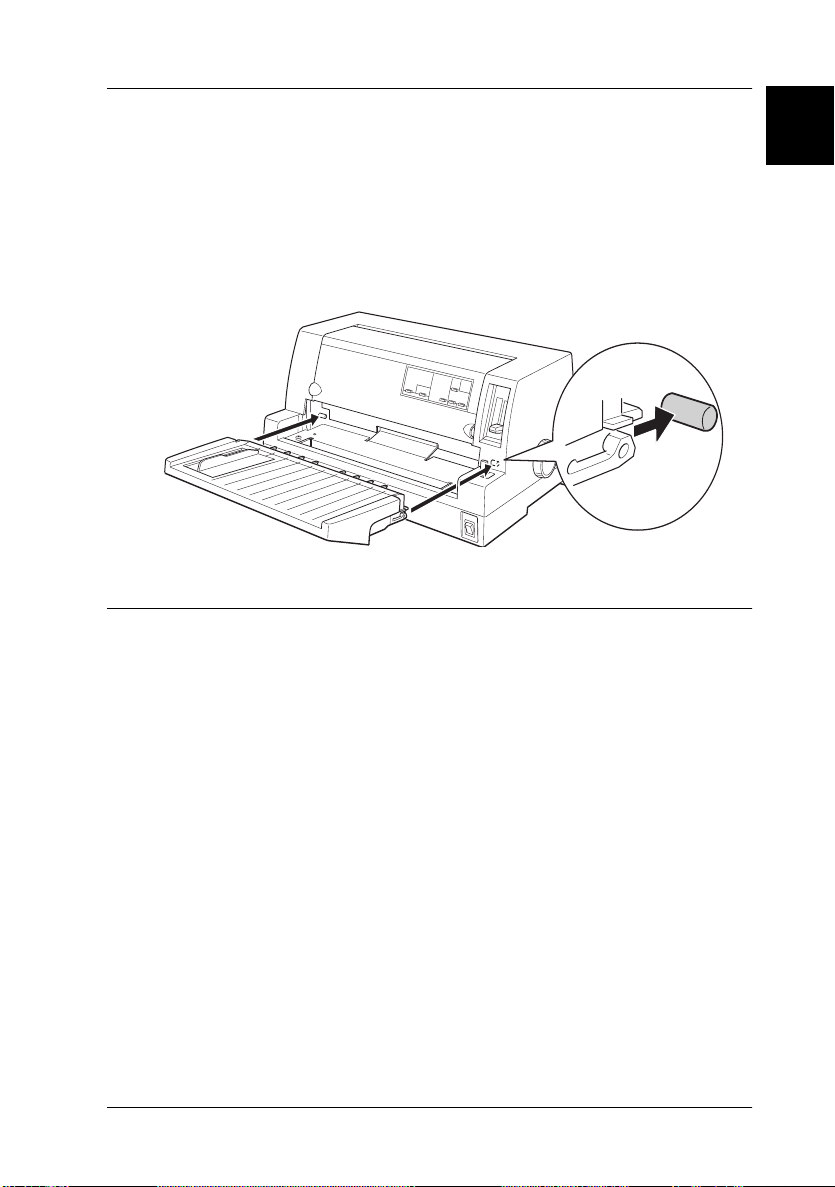
Drucker zusammenbauen
Papierführung anbringen
Um die Papierführung anzubringen, schieben Sie die Aussparungen an der Papierführung ganz auf die Montagestifte des Druckers.
Drucker an die Stromversorgung anschließen
1. Stellen Sie sicher, dass der Drucker ausgeschaltet ist.
1
2. Überprüfen Sie den Aufkleber an der Rückseite des Druckers,
um sicherzustellen, dass der Spannungswert mit der Netzspannung übereinstimmt. Überprüfen Sie auch, ob Sie das
richtige Netzkabel verwenden.
Vorsicht:
w
Der Drucker kann nicht auf eine andere Netzspannung
umgestellt werden. Achten Sie darauf, dass die Nennspannung des Druckers mit den Spannungswerten der Steckdose
übereinstimmt. Ist dies nicht der Fall, darf der Drucker
keinesfalls ans Netz angeschlossen werden. Wenden Sie sich
an Ihren EPSON-Händler.
Drucker aufstellen 1-5
Page 17
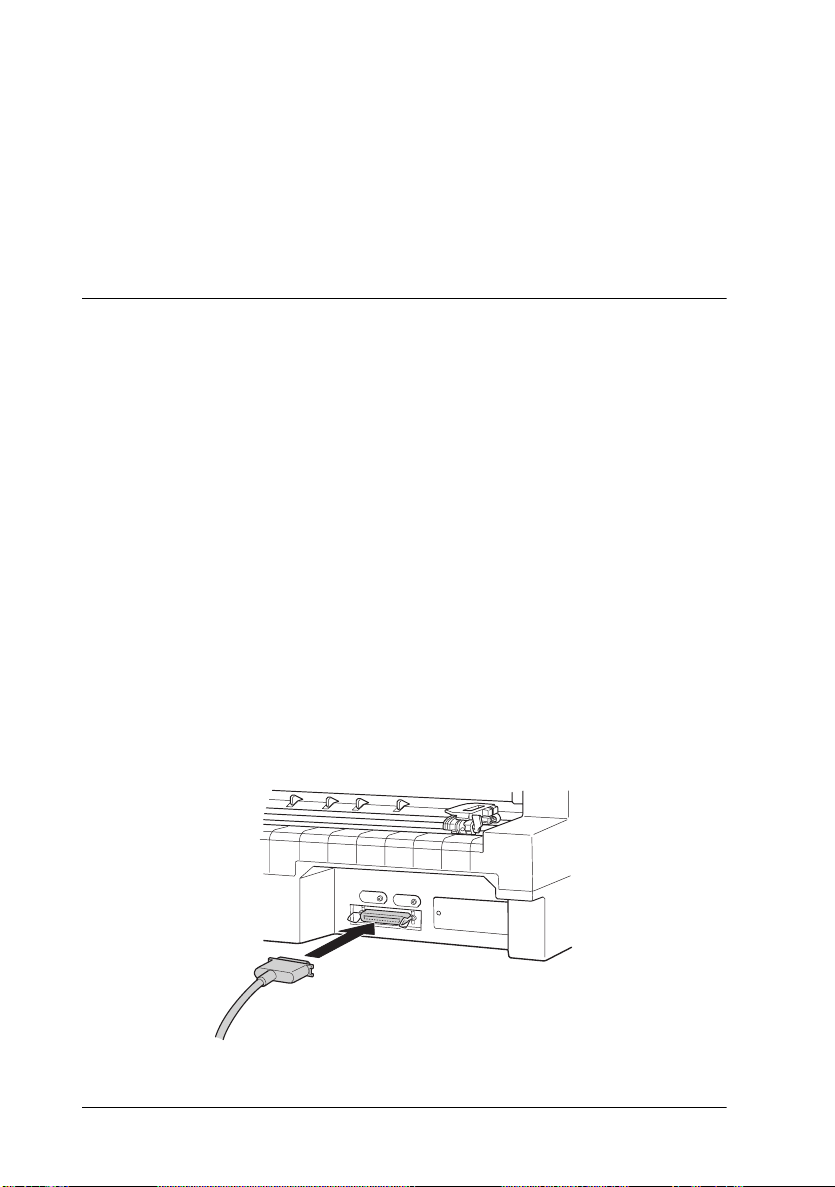
3. Wenn das Netzkabel druckerseitig noch nicht angeschlossen
ist, stecken Sie es in den Netzanschluss an der Rückseite des
Druckers.
4. Stecken Sie den Netzstecker in eine ordnungsgemäß geerdete
Steckdose.
Drucker an den Computer anschließen
Ihr Drucker verfügt über eine IEEE-1284-kompatible parallele
Schnittstelle und eine optionale Schnittstelle.
Wenn Sie zum Anschluss an Ihren Computer eine andere Schnittstelle benötigen, versuchen Sie es mit einer optionalen Typ-BSchnittstelle, die im Abschnitt “Optionale Schnittstellenkarten”
auf Seite A-19 beschrieben ist.
Gehen Sie folgendermaßen vor, um den Drucker an die parallele
Schnittstelle und den Masseanschluss des Computers
anzuschließen:
1. Schalten Sie Drucker und Computer aus.
2. Schließen Sie das Kabel fest an den parallelen
Schnittstellenanschluss des Druckers an.
.
1-6 Drucker aufstellen
Page 18
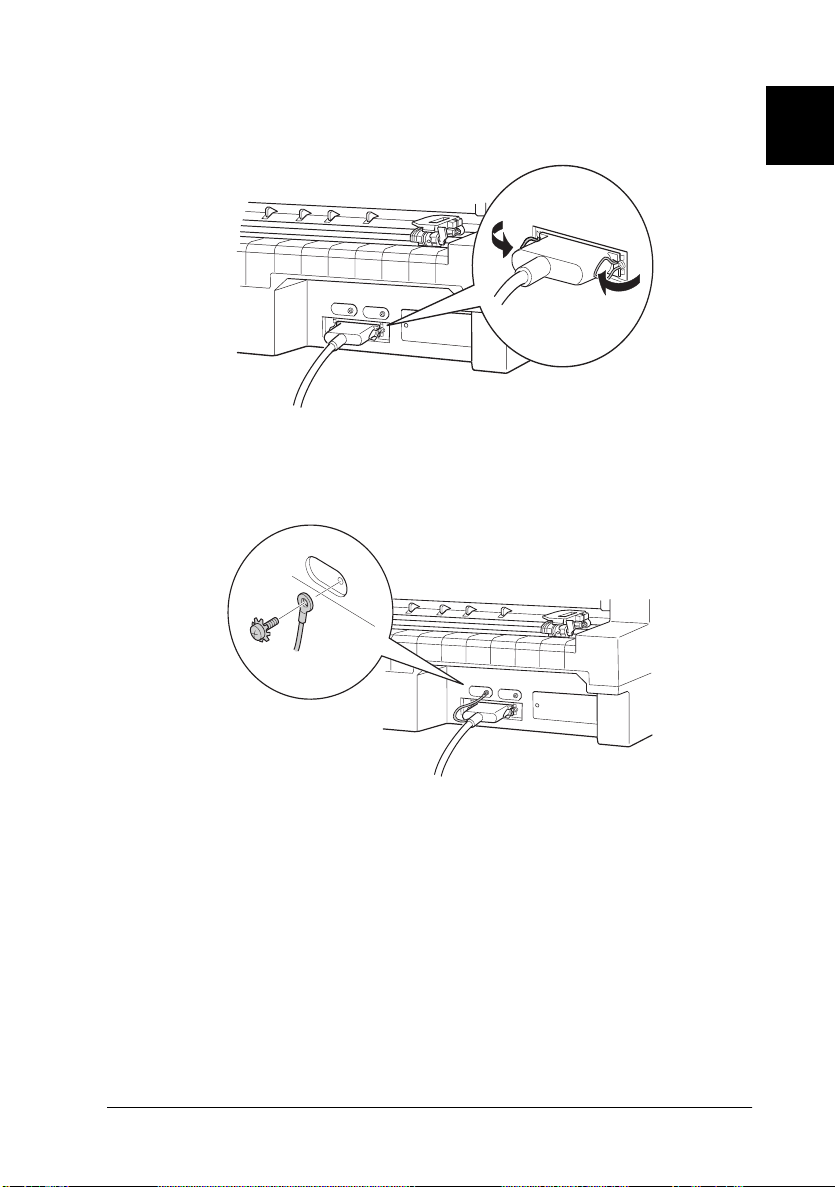
3. Drücken Sie die Drahthalterungen zusammen, bis sie auf
beiden Seiten einrasten.
4. Befindet sich ein Massedraht am Kabel, verbinden Sie ihn mit
dem Masseanschluss am Drucker.
1
5. Schließen Sie das andere Ende des Kabels an den Computer an.
Drucker aufstellen 1-7
Page 19
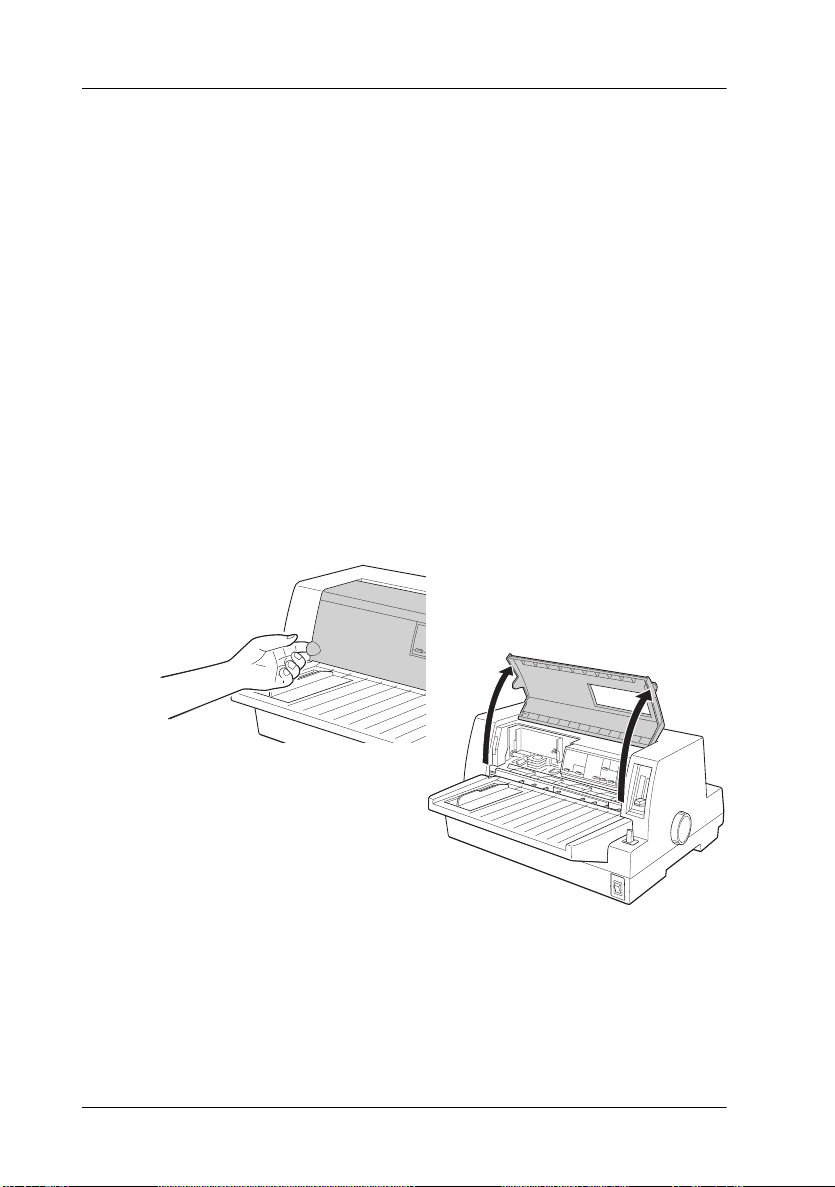
Farbbandkassette installieren bzw.
austauschen
EPSON empfiehlt die EPSON-Farbbandkassetten (S015016).
Vorsicht:
w
1. Stellen Sie sicher, dass der Drucker ausgeschaltet ist.
2. Öffnen Sie die Druckerabdeckung, indem Sie vorsichtig die
Möglicherweise berühren Sie beim Einsetzen bzw. Austauschen
der Farbbandkassette den Druckkopf mit der Hand. Unmittelbar
nach einem Druckvorgang ist der Druckkopf noch heiß. Lassen
Sie ihn einige Minuten abkühlen, bevor Sie die Farbbandkassette
wechseln.
Aussparung auf jeder Seite anheben.
1-8 Drucker aufstellen
Page 20
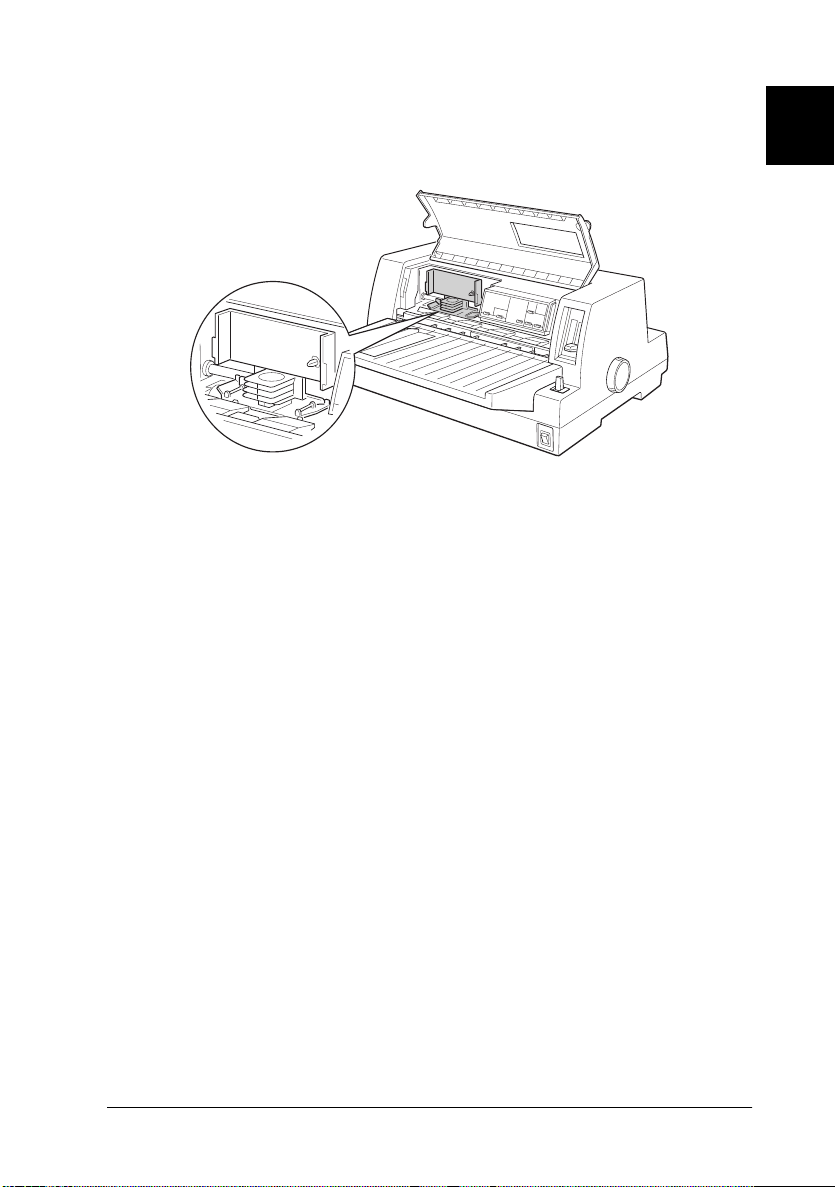
3. Der Druckkopf muss sich dabei in der Austauschposition
befindet, was durch eine Vertiefung in der vorderen Metallplatte angezeigt wird.
Andernfalls müssen Sie die Druckerabdeckung schließen und
den Drucker einschalten, damit der Druckkopf in die Austauschposition fährt. Schalten Sie nach ein paar Sekunden den
Drucker wieder aus, und öffnen Sie die Druckerabdeckung.
Achtung:
c
Wenn Sie die folgenden Schritte bei eingeschaltetem Drucker
ausführen, beschädigen Sie möglicherweise den Drucker.
1
Drucker aufstellen 1-9
Page 21
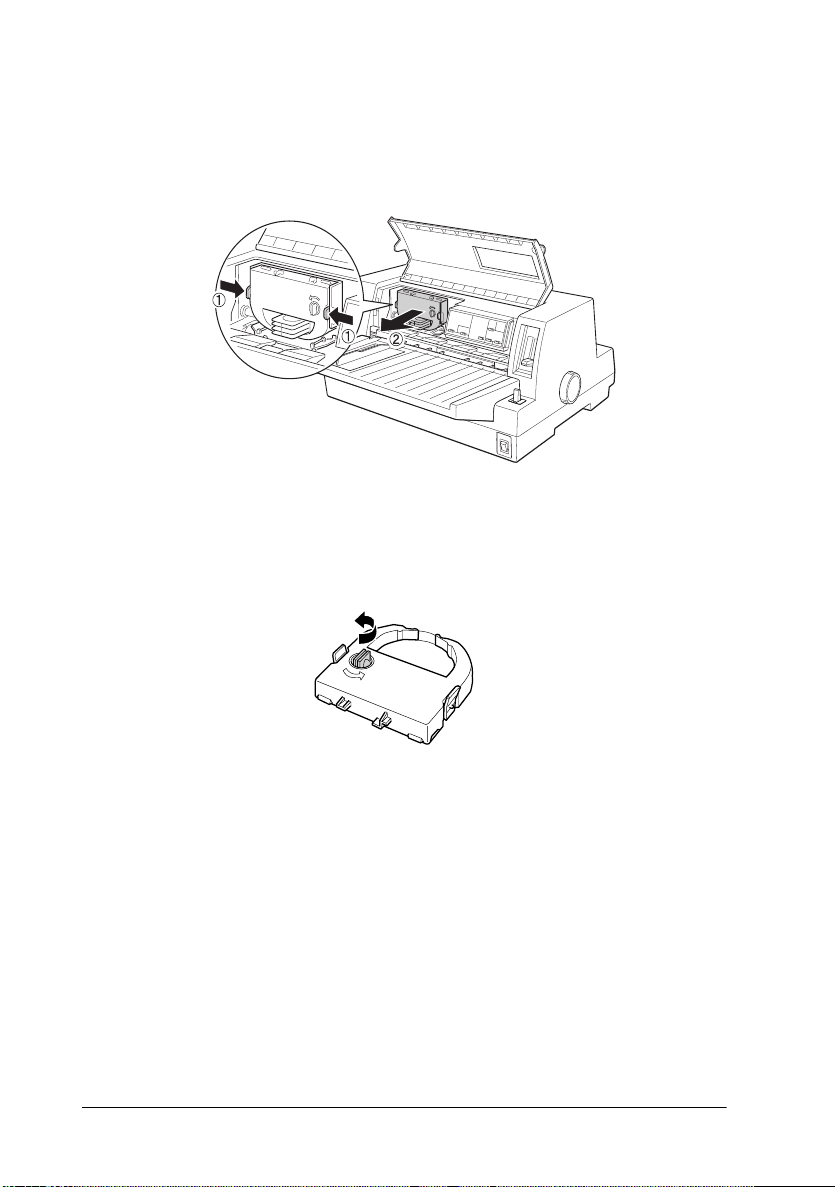
4. Ist bereits eine Farbbandkassette installiert, drücken Sie die
Riegel auf beiden Seiten der Kassette zusammen, und ziehen
Sie die Kassette aus dem Drucker. Entsorgen Sie die alte
Farbbandkassette ordnungsgemäß.
5. Drehen Sie an der neuen Kassette den Spannknopf für das
Farbband in Pfeilrichtung, so dass das Farbband straff gespannt ist.
6. Drehen Sie die Farbbandkassette mit dem freiliegenden Farbband nach unten und den Spannknopf zu sich hin. Führen Sie
so das Farbband unter den Druckkopf. Führen Sie anschließend die Riegel auf beiden Seiten der Kassette in die Aussparungen am Kassettenhalter und lassen Sie die Kassette
einrasten.
1-10 Drucker aufstellen
Page 22
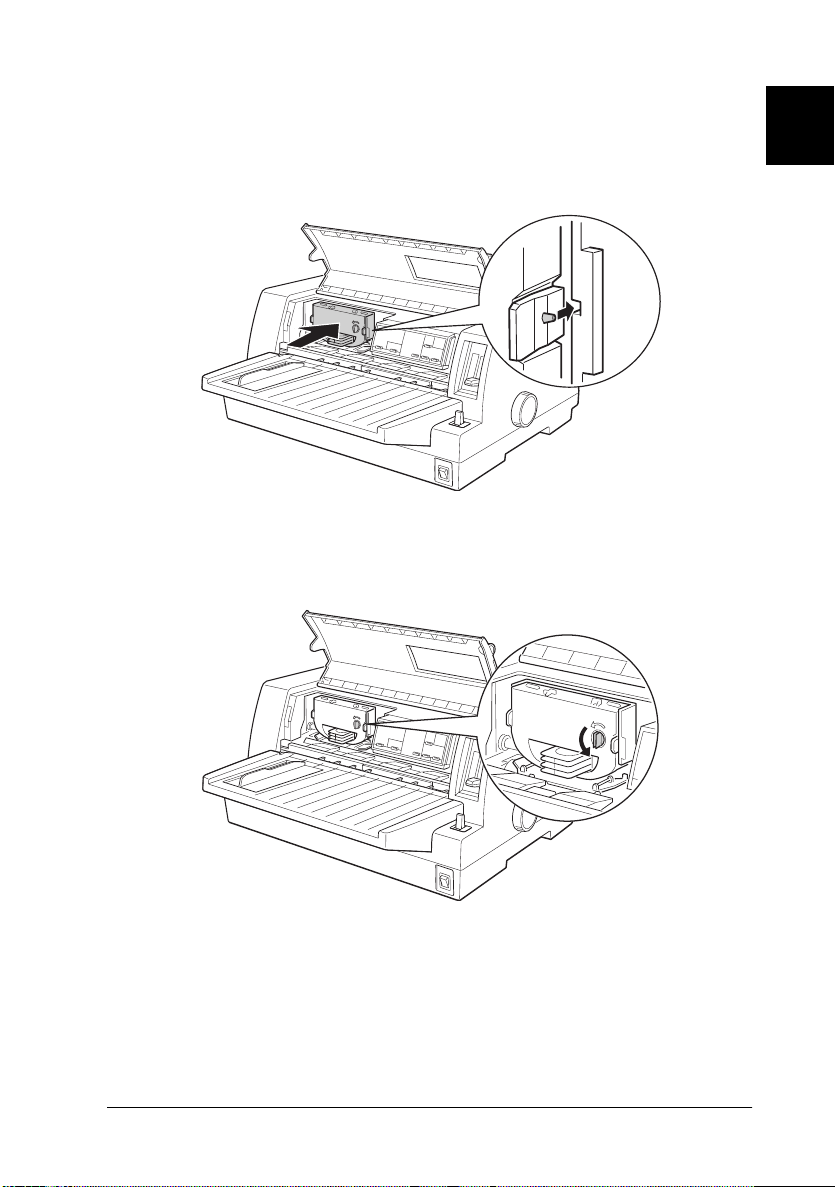
7. Halten Sie die Farbbandkassette an ihrem Griff, und schieben
Sie sie nach unten in die vorgesehene Position. Drücken Sie
anschließend auf beide Kanten der Kassette, um sicherzustellen, dass die Plastikhaken eingerastet sind.
8. Drehen Sie den Spannknopf erneut, um das Farbband zu
straffen und um sicherzustellen, dass es sich frei bewegt.
1
9. Schließen Sie die Druckerabdeckung.
Hinweis:
Bei geöffneter Druckerabdeckung kann nicht gedruckt werden.
Drucker aufstellen 1-11
Page 23
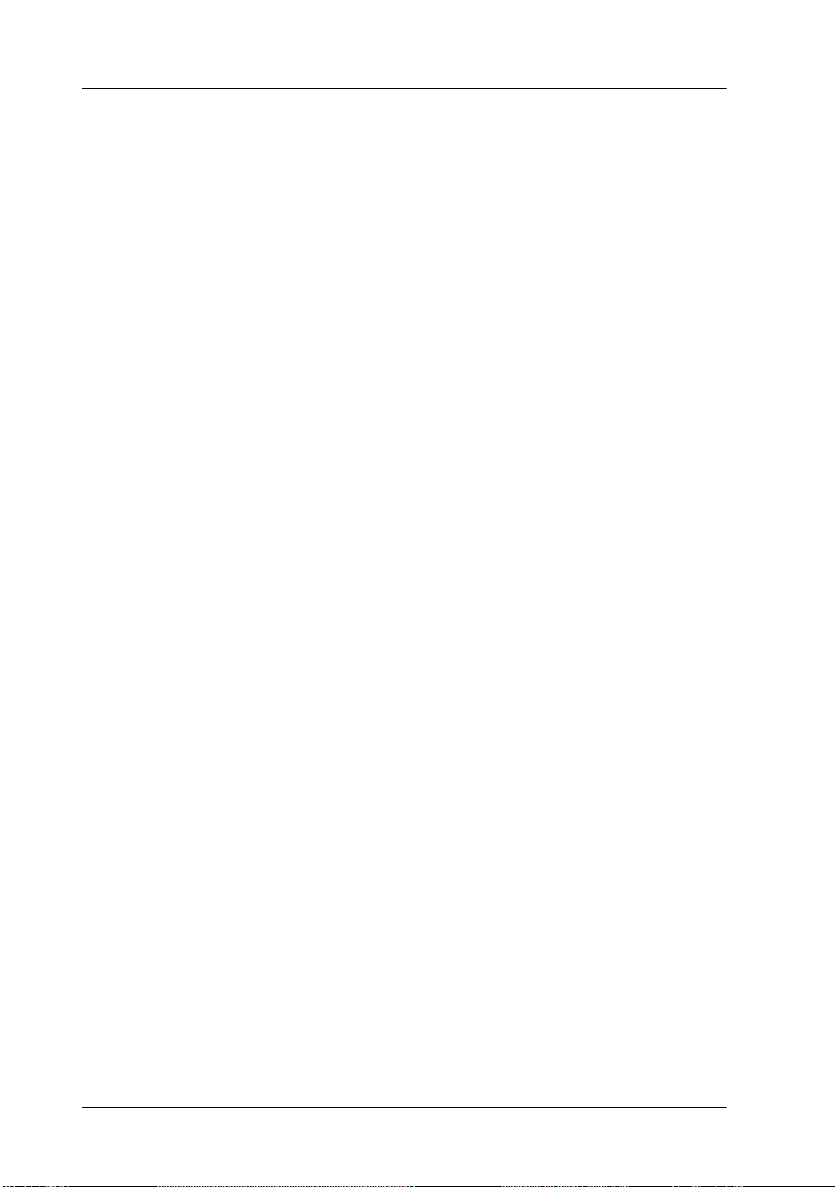
Druckersoftware installieren
Wenn Sie den Drucker an den Computer angeschlossen haben,
müssen Sie die EPSON-Druckersoftware von dermitgelieferten
CD-ROM installieren.
Die Druckersoftware umfasst:
❏
Druckertreiber
Der Druckertreiber ist ein spezielles Programm, über das die
auf dem Computer installierten Anwendungen Befehle an
den Drucker schicken. Diese Befehle steuern Druckerfunktionen wie Druckqualität, Auflösung und Papierformat.
❏
EPSON Status Monitor 3 (für Windows Me 95, 98, 2000 und
NT 4.0) Das Utility EPSON Status Monitor 3 informiert Sie
über Druckerfehler und zeigt Informationen zum Druckerstatus an.
❏
EPSON Remote! (ein DOS-Utility zur Druckerkonfiguration)
Mit dem Utility EPSON Remote! können Sie unter DOS Druckereinstellungen vom Computer aus vornehmen. Nähere
Informationen erhalten Sie im Abschnitt “Das Utility EPSON
Remote!” auf Seite 3-20.
Nähere Informationen zum Installieren der Druckersoftware
erhalten Sie im Abschnitt “Druckersoftware installieren unter
Windows Me, 95, 98, 2000 oder NT 4.0” bzw. “Druckersoftware
unter Windows 3.1 bzw. NT 3.5x installieren”. Wenn Sie unter
DOS arbeiten, lesen Sie den Abschnitt “Für DOS-Programme”
auf Seite 1-17.
1-12 Drucker aufstellen
Page 24
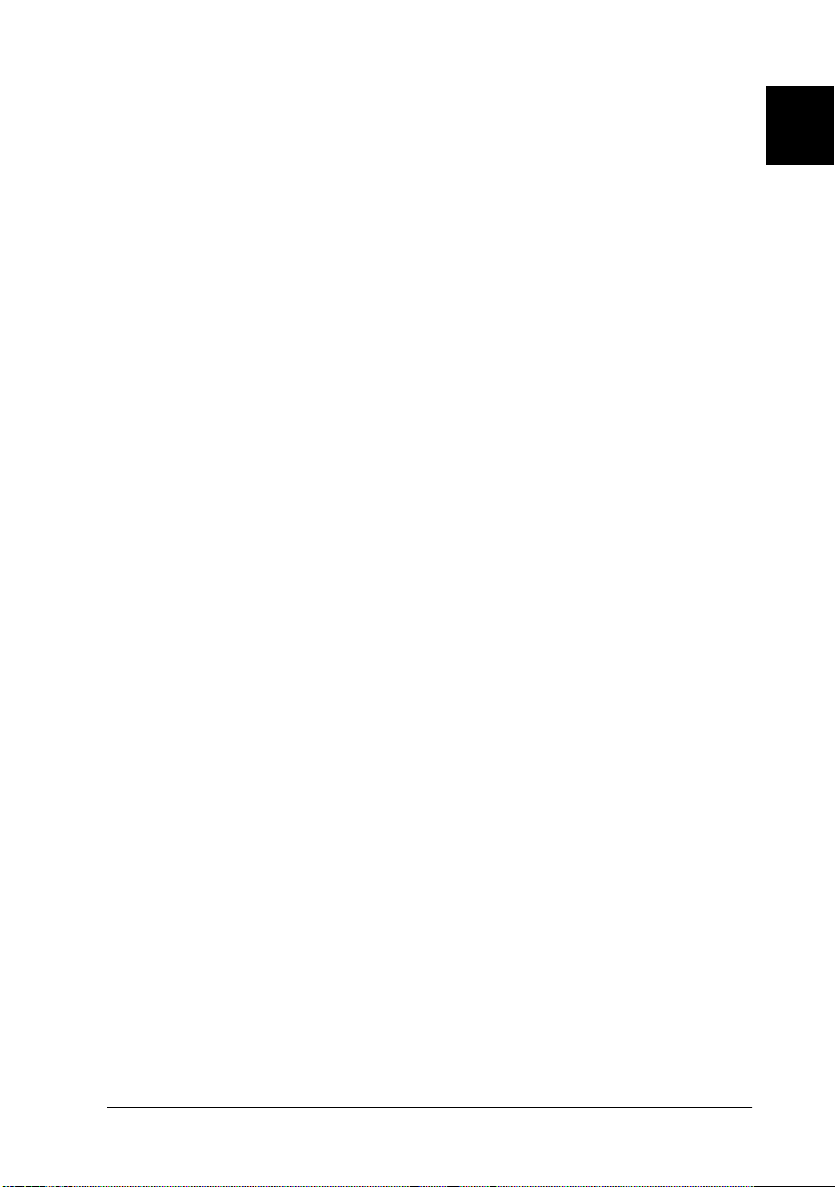
Druckersoftware installieren unter Windows Me,
95, 98, 2000 oder NT 4.0
Gehen Sie folgendermaßen vor, um die Druckersoftware unter
Windows Me, 95, 98, 2000 oder NT 4.0 zu installieren:
Hinweis:
Um die Druckersoftware unter Windows 2000 bzw. NT 4.0 zu
❏
installieren, benötigen Sie möglicherweise Administratorrechte.
Wenden Sie sich bei auftretenden Problemen an Ihren
Netzwerkadministrator.
Wenn Sie eine Diskettenversion der auf der CD-ROM befindlichen
❏
Druckersoftware erstellen möchten, legen Sie die CD-ROM ein, und
starten Sie das EPSETUP-Programm. Klicken Sie in dem angezeigten Dialogfeld auf die Schaltfläche
erstellen
Wenn Sie die Diskettenversion der EPSON-Software verwenden,
❏
erstellen Sie vor der Installation eine Sicherungskopie der Disketten.
Wenn nach dem Einschalten des Computers das Dialogfeld Neue
❏
Hardwarekomponente gefunden oder ein anderer Assistent angezeigt wird, klicken Sie auf
beschrieben vor.
, und folgen Sie den Anweisungen am Bildschirm.
Abbrechen
Utility Treiberdiskette
, und gehen Sie wie unten
1
Wenn Digitale Signatur nicht gefunden angezeigt wird, klicken Sie
❏
auf Ja. Wenn Sie auf
erneut wie unten beschrieben installieren.
Die Installationszeit kann variieren, je nachdem welchen Computer
❏
Sie verwenden.
1. Schalten Sie Drucker und Computer aus.
2. Schalten Sie den Computer ein. Windows wird automatisch
gestartet. Schalten Sie nun den Drucker ein.
klicken, müssen Sie den Druckertreiber
Nein
Drucker aufstellen 1-13
Page 25
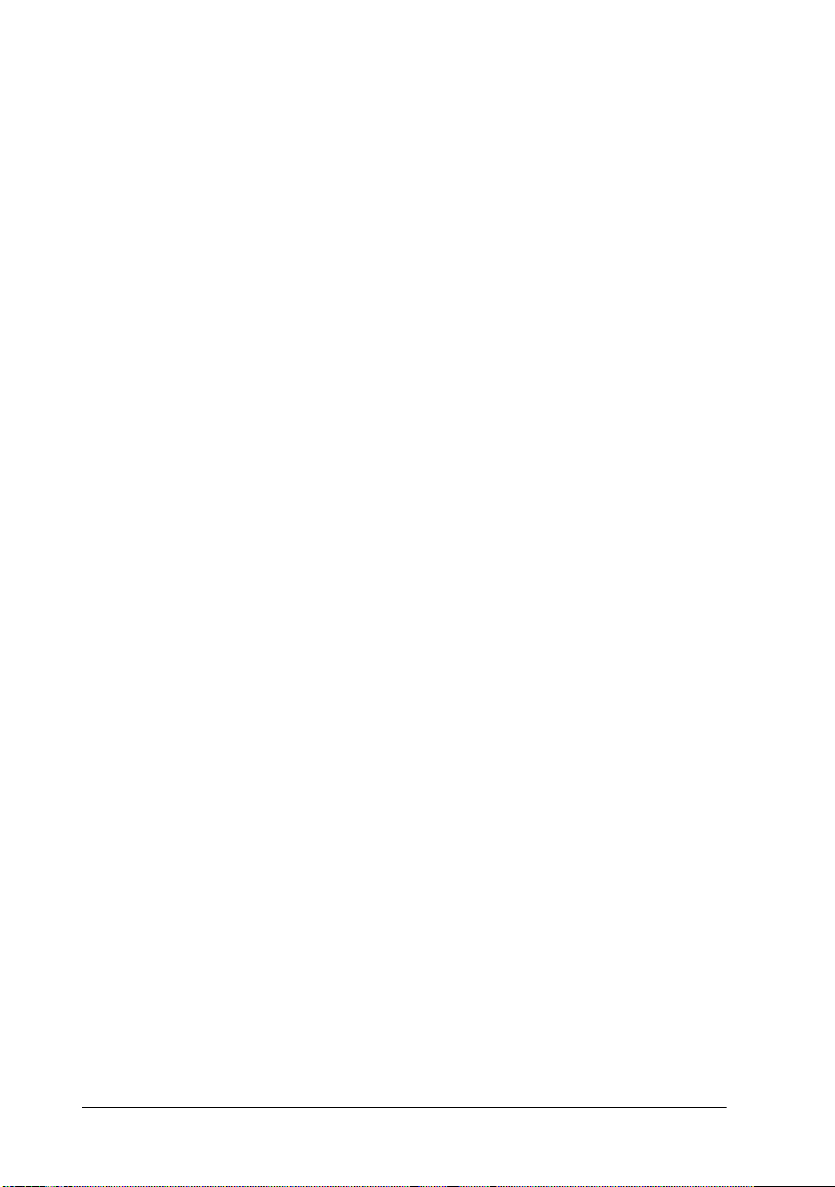
3. Legen Sie die CD-ROM mit der Druckersoftware in das
CD-ROM-Laufwerk ein. Die AutoPlay-Funktion des
CD-ROM-Laufwerks startet automatisch das Installationsprogramm auf der CD-ROM.
Falls das Installationsprogramm nicht automatisch startet,
klicken Sie auf
Geben Sie im Dialogfeld
Buchstaben Ihres CD-ROM-Laufwerks ein (z.B.
von dem Befehl
cken Sie anschließend auf OK.
Hinweis:
"E" steht für die Laufwerkskennung Ihres CD-ROM-Laufwerks
und kann auch anders lauten. Die Installation beginnt. Die weitere
Vorgehensweise erfolgt menügesteuert, d.h., Sie können die für Sie
relevanten Optionen aus einer Auswahlliste durch einfaches Anklicken mit der Maus auswählen. Der Rest der Installation verläuft
automatisch, so dass keine weiteren Eingaben Ihrerseits erforderlich
sind.
4. Wählen Sie die gewünschten Optionen aus, und folgen Sie
den Anweisungen am Bildschirm.
Start
und anschließend auf
Ausführen
START.EXE
(z.B.
E:\START.EXE
Ausführen
in der Befehlszeile den
E:\
.
), gefolgt
), und kli-
5. Klicken Sie nach erfolgreicher Installation der Druckersoftware auf das Tür-Symbol, um das Installationsprogramm zu
verlassen.
Bei der Installation des Druckertreibers unter Windows 95, 98,
2000 oder NT 4.0 wird gleichzeitig das Utility EPSON Status
Monitor 3 installiert.
Nähere Informationen zum Aufrufen und Verwenden der
Software erhalten Sie in Kapitel 3, “Druckersoftware”.
1-14 Drucker aufstellen
Page 26
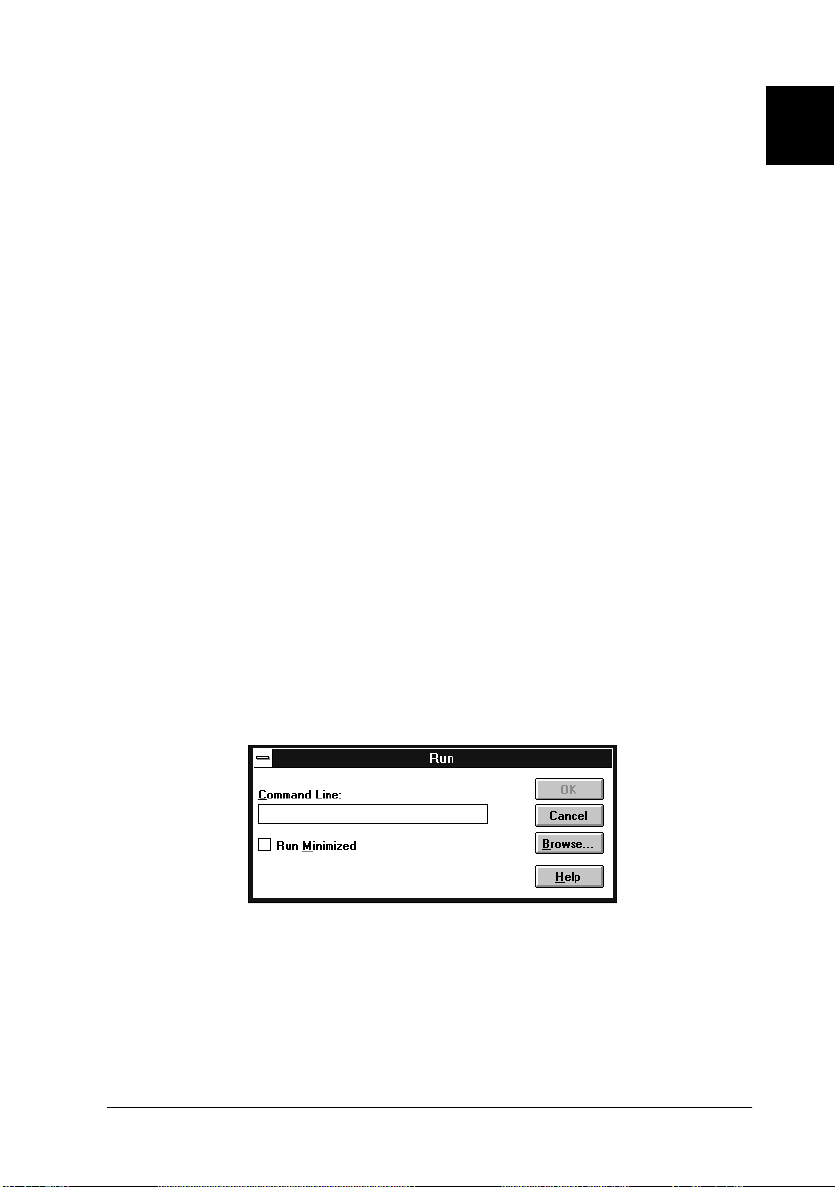
Druckersoftware unter Windows 3.1 bzw. NT 3.5x installieren
Gehen Sie folgendermaßen vor, um die Druckersoftware unter
Windows 3.1 bzw. NT 3.5x zu installieren.
Hinweis:
Um die Druckersoftware für Windows NT 3.5x zu installieren, benötigen Sie möglicherweise Administratorrechte. Wenden Sie sich bei auftretenden Problemen an Ihren Netzwerkadministrator.
1. Starten Sie Windows 3.1/NT 3.5x, und öffnen Sie den
Programm-Manager
2. Legen Sie die CD-ROM mit der Druckersoftware in das
CD-ROM-
Hinweis:
Verfügt Ihr System nicht über ein CD-ROM-Laufwerk, können Sie
zu Installationszwecken eine Diskettenversion der Druckersoftware
anfertigen.
Laufwerk ein.
.
1
3. Wählen Sie im Menü
logfeld
Befehlszeile
Hinweis:
“E” steht für die Laufwerkskennung Ihres CD-ROM-Laufwerks
und kann auch anders lauten.
Ausführen
E:\START
Datei
den Befehl
wird angezeigt. Geben Sie in der
ein, und klicken Sie auf
Ausführen
OK
Drucker aufstellen 1-15
. Das Dia-
.
Page 27
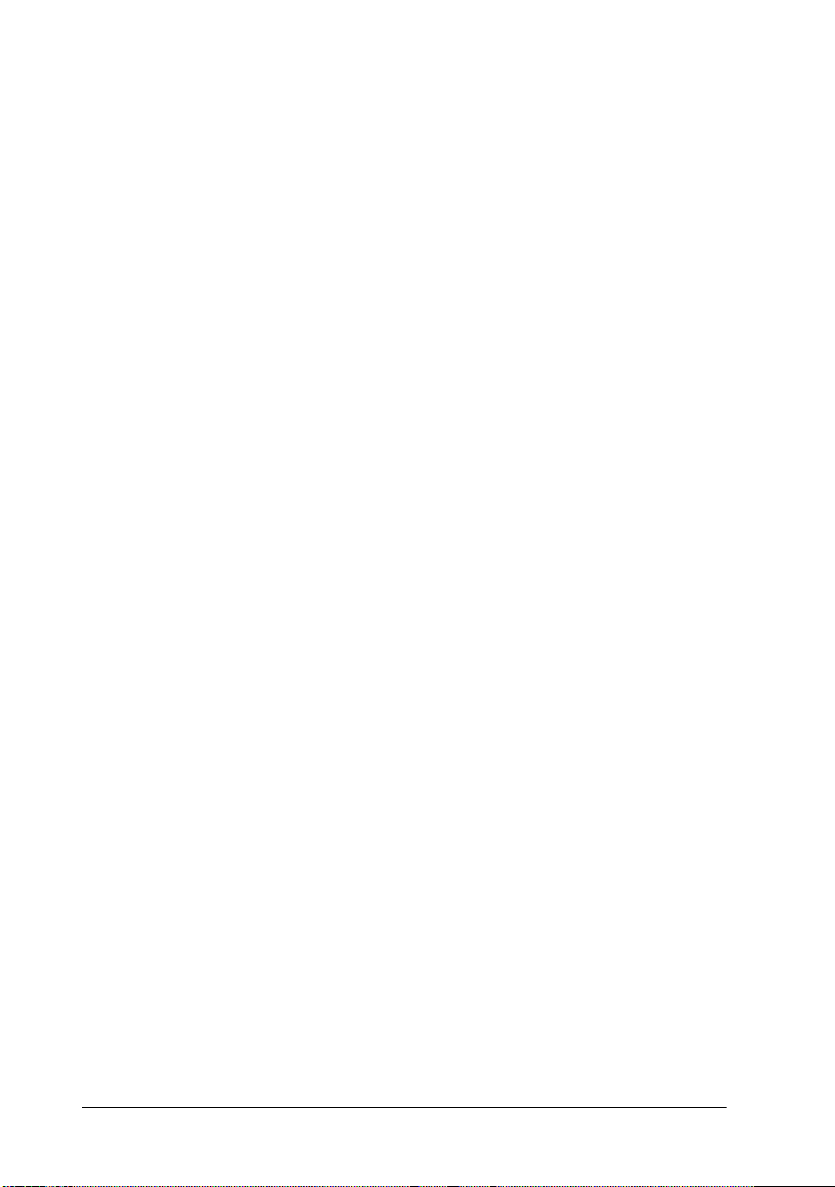
Die Installation beginnt. Die weitere Vorgehensweise erfolgt
menügesteuert, d.h., Sie können die für Sie relevanten Optionen aus einer Auswahlliste durch einfaches Anklicken mit
der Maus auswählen. Der Rest der Installation verläuft automatisch, so dass keine weiteren Eingaben Ihrerseits erforderlich sind.
4. Wählen Sie die gewünschten Optionen aus, und folgen Sie
den Anweisungen am Bildschirm.
5. Klicken Sie nach erfolgreicher Installation der Druckersoftware auf das Tür-Symbol, um das Installationsprogramm zu
verlassen. Nach der Installation des Druckertreibers wird
dieser Drucker automatisch als Standarddrucker, verbunden
an LPT1, ausgewählt.
Nach der Installation des Druckertreibers wird der LQ-680/
LQ-680Pro automatisch als Standarddrucker, verbunden an LPT1,
ausgewählt. Nähere Informationen zum Aufrufen und Verwenden
der Software erhalten Sie in Kapitel 3, “Druckersoftware”.
1-16 Drucker aufstellen
Page 28

Für DOS-Programme
Bei den meisten DOS-Anwendungen müssen Sie den Drucker
während der Programminstallation oder beim Konfigurieren des
Programms auswählen.
Wenn Ihre Anwendung einen Befehl enthält, mit dem Sie Ihren
Drucker aus einer Liste auswählen können, wählen Sie den
EPSON LQ-680/LQ-680Pro aus. Wird der LQ-680/LQ-680Pro
nicht aufgeführt, wählen Sie den erstmöglichen Drucker der folgenden Liste:
LQ-670
LQ-580/LQ-570e
LQ-2070/LQ-2080
LQ-2170/LQ-2180
LQ-870/LQ-1170
LQ-570/1070/570+/1070+
DLQ-3000/DLQ-3000+
DLQ-2000
LQ-1060
LQ-1050
LQ-2550
LQ-2500
Hinweis:
Wenn Ihre Anwendung keinen dieser Drucker auflistet, erkundigen Sie
sich bei Ihrem Software-Händler nach einer neueren Programmversion.
1
Drucker aufstellen 1-17
Page 29
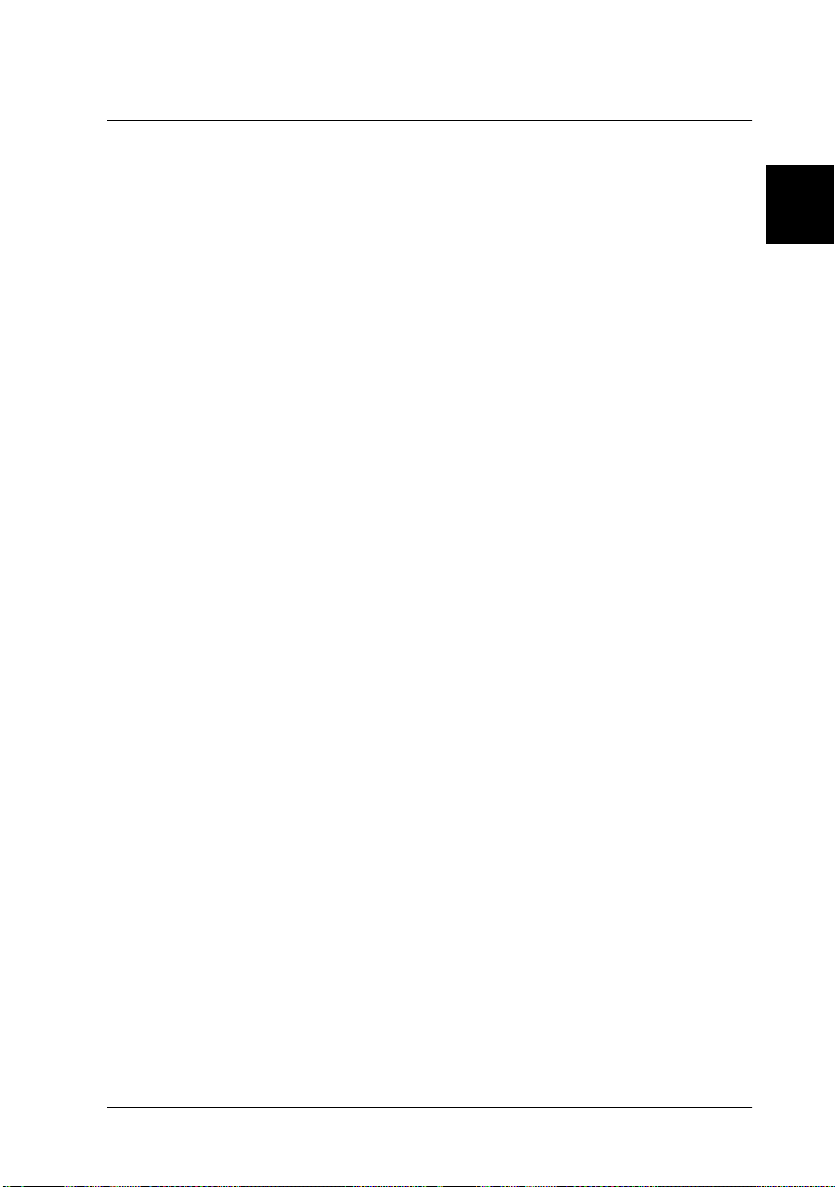
Kapitel 2
Papierverarbeitung
Papierzufuhr auswählen . . . . . . . . . . . . . . . . . . . . . . . . . . . . . . . . . 2-2
Papierzufuhr und Papierarten . . . . . . . . . . . . . . . . . . . . . . . 2-3
Papierwahlhebel einstellen (LQ-680) . . . . . . . . . . . . . . . . . . 2-4
Taste Paper Source einstellen (LQ-680Pro) . . . . . . . . . . . . . 2-5
Papierstärkehebel einstellen . . . . . . . . . . . . . . . . . . . . . . . . . . . . . . 2-6
Endlospapier verwenden . . . . . . . . . . . . . . . . . . . . . . . . . . . . . . . . 2-8
Endlospapierstapel platzieren . . . . . . . . . . . . . . . . . . . . . . . . 2-8
Endlospapier über den Traktor zuführen . . . . . . . . . . . . . . 2-9
Abtrennfunktion verwenden. . . . . . . . . . . . . . . . . . . . . . . . . 2-14
Endlospapier entfernen . . . . . . . . . . . . . . . . . . . . . . . . . . . . . 2-17
Endlosmehrfachformulare verwenden . . . . . . . . . . . . . . . . . . . . . 2-18
Überlappende Mehrfachformulare verwenden (LQ-680Pro) . . 2-19
Etiketten verwenden . . . . . . . . . . . . . . . . . . . . . . . . . . . . . . . . . . . . 2-20
Einzelblattpapier verwenden . . . . . . . . . . . . . . . . . . . . . . . . . . . . . 2-21
Einzelblattmehrfachformulare verwenden. . . . . . . . . . . . . . . . . . 2-24
Briefumschläge verwenden . . . . . . . . . . . . . . . . . . . . . . . . . . . . . . 2-25
Karten verwenden . . . . . . . . . . . . . . . . . . . . . . . . . . . . . . . . . . . . . . 2-26
2
Zwischen Endlospapier und Einzelblattpapier wechseln . . . . . 2-27
Zu Einzelblattpapier wechseln . . . . . . . . . . . . . . . . . . . . . . . 2-27
Zu Endlospapier wechseln. . . . . . . . . . . . . . . . . . . . . . . . . . . 2-28
Micro Adjust verwenden . . . . . . . . . . . . . . . . . . . . . . . . . . . . . . . . 2-29
Einzugsposition einstellen . . . . . . . . . . . . . . . . . . . . . . . . . . . 2-29
Abtrennposition einstellen. . . . . . . . . . . . . . . . . . . . . . . . . . . 2-32
Druckposition einstellen . . . . . . . . . . . . . . . . . . . . . . . . . . . . 2-33
Papierverarbeitung 2-1
Page 30
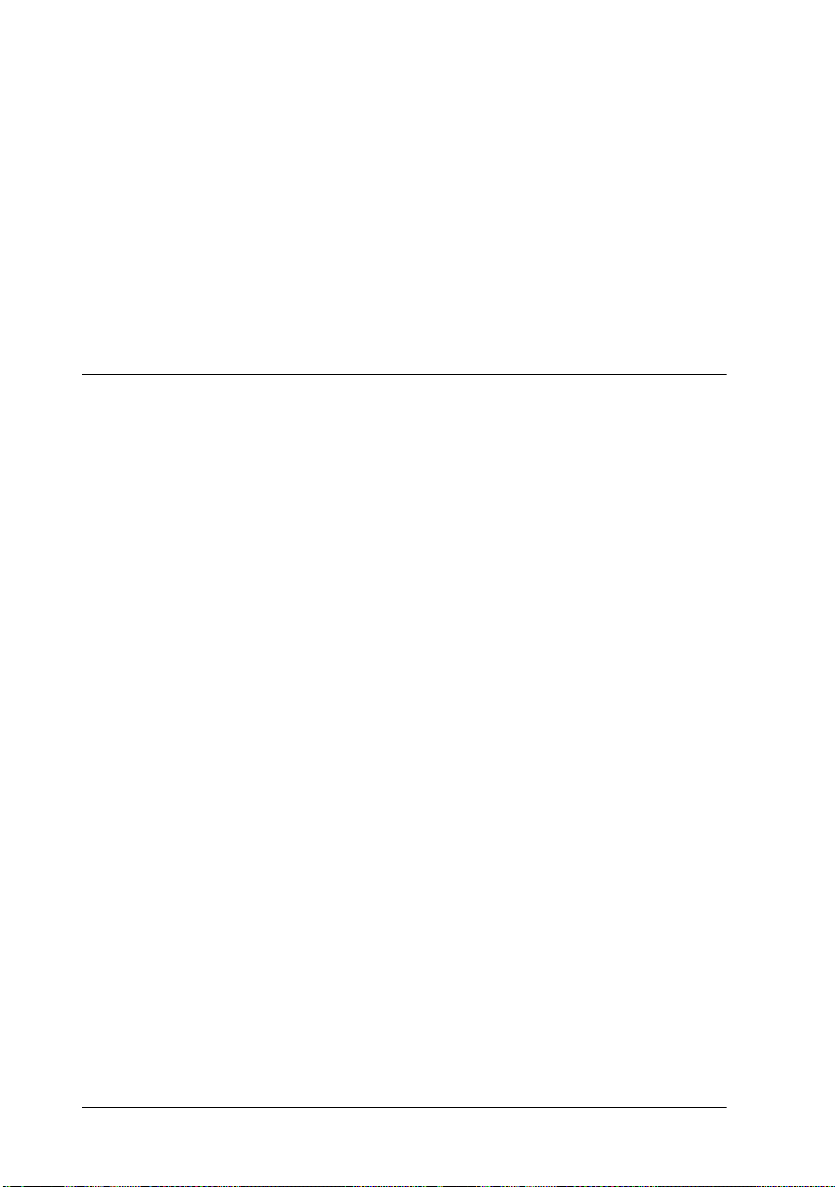
Ihr Drucker kann viele verschiedene Papierarten bedrucken, unter anderem Einzelblattpapier, Endlospapier, Mehrfachformulare, Etiketten, Briefumschläge, Karten und Rollenpapier. In diesem
Kapitel wird die Verarbeitung dieser Papierarten auf Ihrem Drucker beschrieben.
Hinweis:
Nähere Angaben zu den Papierarten, die der Drucker verarbeiten kann,
erhalten Sie in Anhang C.
Papierzufuhr auswählen
Ihr Drucker kann die verschiedensten Papierarten bedrucken, für
die vier Zufuhrmöglichkeiten verfügbar sind: Papierführung,
Traktor, optionaler Einzelblatteinzug oder optionaler Rollenpapierhalter. Die zu wählende Papierzufuhr hängt von der verwendeten Papierart ab. Informationen erhalten Sie im Abschnitt
“Papierzufuhr und Papierarten” auf Seite 2-3.
Für LQ-680:
Benutzen Sie den Papierwahlhebel, um eine Papierzufuhr auszuwählen. Informationen erhalten Sie im Abschnitt “Papierwahlhebel einstellen (LQ-680)” auf Seite 2-4.
Für LQ-680Pro:
Um eine Papierzufuhr auszuwählen, verwenden Sie die Taste
Paper Source
im Abschnitt “Taste Paper Source einstellen (LQ-680Pro)” auf
Seite 2-5.
am Bedienfeld. Nähere Informationen erhalten Sie
2-2 Papierverarbeitung
Page 31

Papierzufuhr und Papierarten
Die unten stehende Tabelle zeigt, welche Papierzufuhr zu
welcher Papierart passt.
Papierzufuhr
Papierart
Endlospapier
Endlosmehr-
fachformulare
Etiketten
Einzelblatt-
papier
Einzelblatt-
mehrfachfor-
mulare
Briefumschläge –
Karten –
Rollenpapier – – –
N : Sie können diese Papierart mit dieser Papierzufuhr benutzen.
– : Sie können diese Papierart nicht mit dieser Papierzufuhr benutzen.
* Sie können nur Einzelblattmehrfachformulare (ohne Kohlepapier) benutzen, die an
der Kopfseite des Formulars verleimt sind.
** Der optionale Rollenpapierhalter ist nicht allen Ländern verfügbar.
Traktor
N –– –
N –– –
N –– –
–
–
Papier-
führung
N
N
N
N
Optionaler Ein-
zelblatteinzug
N –
N*
(nur Fach 1)
N
(nur Fach 1)
N
(nur Fach 1)
Optionaler
Rollenpapier-
halter**
N
2
–
–
–
Papierverarbeitung 2-3
Page 32

Papierwahlhebel einstellen (LQ-680)
T
Stellen Sie den Papierwahlhebel auf die gewünschte Papierzufuhrmethode ein. Der Papierwahlhebel verfügt über zwei mögliche Positionen: Zufuhr über den Traktor und Zufuhr von
Einzelblattpapier, wie unten beschrieben.
Position für Einzelblattzufuhr – verwendbar mit
Papierführung, optionalem Einzelblatteinzug
oder optionalem Rollenpapierhalter.
Position für Traktorzufuhr – verwendbar mit dem
Traktor.
2-4 Papierverarbeitung
Page 33

Taste Paper Source einstellen (LQ-680Pro)
Stellen Sie die Taste
wünschte Papierzufuhr ein. Drei Einstellungen sind möglich:
Tractor
die Zufuhr von Einzelblattpapier einschließlich Einzelblatteinzugsfach 1 und
blattpapier einschließlich Einzelblatteinzugsfach 2, wie unten
beschrieben.
für die Zufuhr über den Traktor,
Tractor Papierzufuhr über den Traktor – verwend-
Manual/CSF Bin1 Einzelblattzufuhr 1 – verwendbar mit
Paper Source
Manual/CSF Bin 2
Taste Paper Source
bar mit dem Traktor.
Papierführung, optionalem Einzelblatteinzugsfach 1 oder optionalem Rollenpapierhalter.
am Bedienfeld für die ge-
Manual/CSF Bin1
für die Zufuhr von Einzel-
für
2
Manual/CSF Bin2 Einzelblattzufuhr 2 – verwendbar mit
Papierführung, optionalem Einzelblatteinzugsfach 2 oder optionalem Rollenpapierhalter.
Papierverarbeitung 2-5
Page 34

Papierstärkehebel einstellen
Der Papierstärkehebel muss entsprechend der Stärke des
verwendeten Papiers eingestellt werden.
Neun Hebelpositionen sind möglich, von -1 bis 7. Auf dem
LQ-680Pro ist außerdem die Position
Für LQ-680:
Stellen Sie den Papierstärkehebel manuell in die geeignete
Position von -1 bis 7, wie in der Tabelle unten beschrieben.
Auto
verfügbar.
Für LQ-680Pro:
Wir empfehlen die Verwendung der Position
pierarten. Wenn die Position Auto gewählt ist, stellt sich der
Drucker automatisch bei jeder neuen Papierzufuhr auf die jeweilige Papierstärke ein. Dies kann allerdings zu längerer Druckzeit
führen. Falls Sie jedoch immer dieselbe Papierart bedrucken,
können Sie den Papierstärkehebel in die entsprechende manuelle
Position stellen (siehe Tabelle), um den Druckvorgang zu
beschleunigen.
Auto
für alle Pa-
2-6 Papierverarbeitung
Page 35

Die folgende Tabelle enthält Hinweise zur Wahl der geeigneten
Hebelposition für das zu bedruckende Papier.
Position des
Papierart
Normalpapier
(Einzelblatt- oder Endlospapier)
Mehrfachformulare
(Einzelblatt- oder Endlospapier)
2-teilig (Original +1 Kopie)
3-teilig (Original +2 Kopien)
4-teilig (Original +3 Kopien)
5-teilig (Original +4 Kopien)
6-teilig (Original +5 Kopien)
Etiketten 2
Karten 2
Briefumschläge* 2 bis 6
* Wählen Sie für dünne Briefumschläge (z. B. Luftpostumschlag) die Position 2 oder
3, für normale Briefumschläge 4, für dicke Briefumschläge 4, 5 oder 6.
** nur LQ-680Pro.
Papierstärkehebels
-1 oder 0
1
2
3
5
7
Auto**
Achtung:
c
Wenn Sie den Papierstärkehebel auf 1 oder höher gestellt haben,
vergessen Sie nicht, ihn auf 0 (bzw.
für LQ-680Pro)
Auto
zurückzustellen, bevor Sie wieder auf Normalpapier drucken.
2
Papierverarbeitung 2-7
Page 36

Endlospapier verwenden
Sie können Endlospapier über den eingebauten Traktor an der
Rückseite des Druckers zuführen.
Hinweis:
Nähere Informationen zu Endlospapier erhalten Sie in Anhang C.
Endlospapierstapel platzieren
Bei der Zuführung von Endlospapier muss der Papierstapel in
der richtigen Position zum Traktor eingelegt werden, um eine
präzise und problemlose Zuführung zu gewährleisten. Die folgenden Abbildungen zeigen die richtige Anordnung von Drucker und Endlospapierstapel.
2-8 Papierverarbeitung
Page 37

Endlospapier über den Traktor zuführen
1. Stellen Sie sicher, dass der Drucker ausgeschaltet ist.
Für LQ-680:
2.
Wählen Sie mit dem Papierstärkehebel die Papierzuführung
über den Traktor, und stellen Sie sicher, dass der Papierstärkehebel in der Position 0 ist, wenn Sie Normalpapier bedrucken.
Für LQ-680Pro:
Wählen Sie mit der Taste
über den Traktor, und stellen Sie sicher, dass der Papierstärkehebel in der Position
pier bedrucken.
3. Ziehen Sie die Papierführungsschiene so weit wie möglich
heraus.
Paper Source
Auto
oder 0 ist, wenn Sie Normalpa-
die Papierzuführung
2
Papierverarbeitung 2-9
Page 38

4. Lösen Sie die Verriegelungshebel der Stachelradführung,
indem Sie sie nach oben drücken.
5. Von der Rückseite des Druckers aus gesehen, stellen Sie die
linke Stachelradführung so ein, dass die Stachelräder links von
“0” auf der Skala und der Pfeilmarkierung am Drucker stehen.
Drücken Sie anschließend den Verriegelungshebel nach unten,
um die Position der Stachelradführung zu arretieren.
Pfeilmarkierung
Hinweis:
Der Druckbereich beginnt an der Pfeilmarkierung am Drucker und
der Markierung “0” auf der Skala. Der Bereich links von der
Pfeilmarkierung und der “0” wird nicht bedruckt.
2-10 Papierverarbeitung
Skala
Page 39

6. Verschieben Sie die rechte Stachelradführung entsprechend
der Papierbreite, aber arretieren Sie sie nicht.
7. Schieben Sie die Papierstütze mittig zwischen die beiden
Stachelradführungen.
2
Papierverarbeitung 2-11
Page 40

8. Öffnen Sie die Stachelradabdeckungen.
9. Legen Sie die ersten drei Transportlochungen des Endlospapiers auf beiden Seiten über die Stachelräder. Stellen Sie
sicher, dass das Papier mit der bedruckbaren Seite nach oben
eingelegt ist.
Achtung:
c
2-12 Papierverarbeitung
Stellen Sie sicher, dass die erste Seite des Endlospapiers eine
sauber abgeschnittene gerade Kante hat, um Probleme mit
der Papierzufuhr zu vermeiden.
Page 41

10. Schließen Sie die Stachelradabdeckungen. Korrigieren Sie
gegebenenfalls die Position der linken Stachelradführung,
damit die Perforationslinie des Papiers mit der Pfeilmarkierung am Drucker übereinstimmt. Arretieren Sie anschließend
die Stachelradführung.
11. Verschieben Sie die rechte Stachelradführung, so dass das
Papier straff gespannt ist. Drücken Sie den Verriegelungshebel der Stachelradführung nach unten, um die Stachelradführung zu arretieren.
2
12. Schalten Sie den Drucker ein. Sobald der Drucker Daten
empfängt, wird das Papier automatisch eingezogen.
Papierverarbeitung 2-13
Page 42

Wenn Sie Endlospapier bedrucken, können Sie mit der Abtrennfunktion die bedruckten Seiten ohne weiteren Papierverlust abtrennen. Nähere Informationen erhalten Sie im nächsten
Abschnitt.
Hinweis:
Durch Drücken der Taste
❏
Einzugsposition transportieren, bevor der Drucker Daten empfängt.
Stellen Sie sicher, dass Sie immer mindestens ein Blatt mehr als
❏
benötigt einlegen, da Endlospapier möglicherweise nicht korrekt
zugeführt wird, wenn es nicht über die Stachelradführung eingezogen wird.
Achtung:
c
Benutzen Sie das Walzenhandrad rechts am Drucker nur, um
Papierstaus zu beseitigen. Der Drucker muss dabei ausgeschaltet
sein. Andernfalls wird möglicherweise der Drucker beschädigt,
oder die Druckstart- bzw. Abtrennposition geht verloren.
Load/Eject
können Sie das Papier zur
Abtrennfunktion verwenden
Nach Beendigung des Druckvorgangs können Sie die Abtrennfunktion verwenden, um Endlospapier auf dem Traktor zur Abtrennkante des Druckers zu transportieren. Die bedruckten Seiten
lassen sich dann problemlos abtrennen. Wenn Sie einen neuen
Druckauftrag starten, transportiert der Drucker das Papier automatisch zurück an die Einzugsposition. Dadurch wird verhindert, dass zwischen den Dokumenten Papier verloren geht.
Sie können die Abtrennfunktion auf zwei Arten verwenden: durch
Drücken der Taste am Bedienfeld oder durch Verwendung des
SETUP-Modus am Bedienfeld oder des Utility EPSON Remote!,
um die Abtrennfunktion zu aktivieren. (Nähere Informationen
zum SETUP-Modus des Druckers erhalten Sie im Abschnitt “Standardeinstellungen des Druckers” auf Seite 4-3).
2-14 Papierverarbeitung
Page 43

Wenn die Perforationslinie des Papiers nicht mit der Abtrennkante übereinstimmt, können Sie mit der Funktion Micro Adjust die
Abtrennposition genau einstellen.
Achtung:
c
Taste Tear Off verwenden
Mit der Taste
Taste
wie unten beschrieben Endlospapier zur Abtrennposition
transportieren:
1. Stellen Sie sicher, dass der Druckvorgang beendet ist. Drü-
Verwenden Sie niemals die Abtrennfunktion, um Etiketten rückwärts einzuziehen, da sich die Etiketten möglicherweise im Drucker vom Trägerpapier lösen und einen Papierstau verursachen.
Tear Off
Tear Off/Special Paper
cken Sie anschließend die Taste
Anzeigen am Bedienfeld blinken. Der Drucker transportiert
das Papier an die Abtrennkante.
(Taste
Tear Off/Bin
auf dem LQ-680Pro) können Sie
auf dem LQ-680 oder
Tear Off
, bis die beiden
2
Abtrennkante
Papierverarbeitung 2-15
Page 44

2. Trennen Sie alle bedruckten Seiten an der Abtrennkante ab.
Wenn die Perforationslinie des Papiers nicht bündig mit der
Abtrennkante abschließt, stellen Sie mit der Funktion Micro
Adjust die Abtrennposition genau ein. Nähere Informationen
zum Thema “Abtrennposition einstellen” erhalten Sie weiter
hinten in diesem Kapitel.
3. Wenn Sie einen neuen Druckauftrag starten, transportiert der
Drucker das Papier automatisch zurück an die Druckstartposition und beginnt mit dem Drucken. (Sie können das Papier
ebenfalls manuell zurück an die Druckstartposition transportieren, indem Sie dieselbe Taste wie zum Papiervorschub
benutzen.)
Abtrennfunktion verwenden
Wenn Sie die automatische Abtrennfunktion im SETUP-Modus
oder im Utility EPSON Remote! aktivieren, transportiert der Drucker nach Beendigung des Druckvorgangs automatisch das Endlospapier zur Abtrennposition.
Der Drucker transportiert nur dann das Papier zur Abtrennposition, wenn er Daten für eine volle Seite empfängt bzw. einen
Vorschubbefehl erhält und anschließend drei Sekunden lang keine weiteren Druckdaten empfängt.
2-16 Papierverarbeitung
Page 45

Nähere Informationen zur Aktivierung der automatischen Abtrennfunktion erhalten Sie im Abschnitt “Standardeinstellungen
des Druckers” auf Seite 4-3. Sie können auch das Utility EPSON
Remote! wie in Kapitel 3 beschrieben aufrufen und den Anweisungen am Bildschirm folgen. Stellen Sie bei Verwendung des
SETUP-Modus oder des Utility sicher, dass die Seitenlänge für
das Endlospapier korrekt eingestellt ist.
Wenn das Papier transportiert wurde, trennen Sie alle bedruckten
Seiten ab und fahren Sie mit dem Drucken fort, wie im Abschnitt
“Taste Tear Off verwenden” zuvor in diesem Kapitel beschrieben.
Zum Bedrucken von Einzelblattpapier kann die Abtrennautomatik eingeschaltet bleiben. Dieser Modus wird bei der Verwendung
von Einzelblattpapier deaktiviert.
Endlospapier entfernen
1. Trennen Sie nach Beendigung des Druckvorgangs alle
bedruckten Seiten mit der Abtrennfunktion ab.
2
2. Drücken Sie die Taste
aus dem Drucker in die Parkposition zu transportieren.
3. Öffnen Sie die Stachelradabdeckungen, um Endlospapier
vollständig aus dem Drucker zu entfernen. Entfernen Sie das
Papier aus dem Traktor, und schließen Sie anschließend die
Stachelradabdeckungen.
Load/Eject
, um das Papier rückwärts
Papierverarbeitung 2-17
Page 46

Endlosmehrfachformulare verwenden
Ihr Drucker kann Endlosmehrfachformulare mit maximal sechs
Teilen einschließlich des Originals verarbeiten. Sie können Selbstdurchschreibepapier oder Papier mit Kohlebeschichtung
verwenden.
Achtung:
c
Bringen Sie vor dem Druckvorgang den Papierstärkehebel in die
richtige Position für Ihre Mehrfachformulare. Auf dem LQ-680
muss der Hebel wie in der Tabelle auf Seite 2-7 beschrieben
eingestellt werden. Auf dem LQ-680Pro muss der Hebel in die
Auto
Sie können Endlosmehrfachformulare wie normales Endlospapier einlegen. Informationen erhalten Sie im Abschnitt “Endlospapier verwenden” in diesem Kapitel.
c
Verwenden Sie keine Mehrfachformulare mit
Kohlepapierzwischenlage.
-Position gestellt werden.
Achtung:
Stellen Sie beim Drucken auf Mehrfachformulare Ihre Software
so ein, dass nicht über den druckbaren Bereich hinaus gedruckt
wird. Andernfalls wird möglicherweise der Druckkopf beschädigt. Nähere Information zum druckbaren Bereich erhalten Sie
in den Papierspezifikationen in Anhang C.
2-18 Papierverarbeitung
Page 47

Überlappende Mehrfachformulare verwenden (LQ-680Pro)
Mit dem LQ-680Pro können überlappende Mehrfachformulare
auf Endlosträgerpapier bedruckt werden. Die Seitenlänge der
Mehrfachformulare ist länger als die des Endlosträgerpapiers.
Ausgedehnt überlappen so die Mehrfachformulare einer Seite die
Mehrfachformulare der nächsten Seite. Die Stärke dieses überlappenden Bereichs ist stärker als der Druckbereich.
Stellen Sie vor dem Drucken den Papierstärkehebel in die
Auto
-Position. Aktivieren Sie im SETUP-Modus die Einstellung
für überlappende Formulare und und zum Überspringen der
Seitenperforation. Nähere Informationen erhalten Sie im
Abschnitt “Papierstärkehebel einstellen” in diesem Kapitel und
im Abschnitt “Standardeinstellungen ändern” auf Seite 4-9.
Sie können Endlosmehrfachformulare wie normales Endlospapier einlegen. Nähere Informationen erhalten Sie im Abschnitt
“Endlospapier verwenden” in diesem Kapitel.
Achtung:
Stellen Sie beim Drucken auf überlappende Mehrfachformu-
c
❏
lare Ihre Software so ein, dass nicht über den druckbaren
Bereich hinaus gedruckt wird. Andernfalls wird möglicherweise der Druckkopf beschädigt. Nähere Information zum
druckbaren Bereich erhalten Sie in den Papierspezifikationen
in Anhang C.
2
Transportieren Sie überlappende Mehrfachformulare nie-
❏
mals rückwärts mit der Taste
Off/Special Paper
Papierstau verursacht oder der Drucker beschädigt.
Um überlappende Mehrfachformulare nach dem Drucken zu
❏
entfernen, trennen Sie zuerst das Papier vor dem Papierzuführungsschacht ab. Benutzen Sie anschließend die Taste
um das restliche Papier aus dem Drucker zu transportieren.
. Andernfalls wird möglicherweise ein
Load/Eject
Papierverarbeitung 2-19
oder
Tear
LF/FF
,
Page 48

Etiketten verwenden
Verwenden Sie zum Bedrucken von Ettiketten nur Etiketten auf
Endlosträgerpapier mit Transportlochung für einen Traktor.
Verwenden Sie keine Etiketten auf Einzelblattträgerpapier mit
glänzender Oberfläche, da das Trägerpapier leicht verrutscht und
dann nicht korrekt eingezogen wird.
Abgesehen von der Einstellung des Papierstärkehebels werden
Etiketten wie normales Endlospapier zugeführt. Auf dem LQ-680
muss der Hebel in die Position 2 gestellt werden. Auf dem
LQ-680Pro empfiehlt sich die Position
Druck die manuelle Einstellung 2. Nähere Informationen zum
Einlegen erhalten Sie im Abschnitt “Endlospapier verwenden” in
diesem Kapitel. Nähere Informationen zur Einstellung des Papierstärkehebels erhalten Sie im Abschnitt “Papierstärkehebel
einstellen” in diesem Kapitel.
Achtung:
Stellen Sie beim Drucken auf Etiketten Ihre Software so ein,
c
❏
dass nicht über den druckbaren Bereich hinaus gedruckt
wird. Andernfalls wird möglicherweise der Druckkopf beschädigt. Nähere Information zum druckbaren Bereich erhalten Sie in den Papierspezifikationen in Anhang C.
Auto
oder für schnelleren
Etiketten dürfen nicht rückwärts mit den Tasten
❏
Load/Eject, Tear Off/Bin
Tear Off/Special Paper
werden. Etiketten lösen sich leicht vom Trägerpapier
und verursachen möglicherweise Papierstaus.
Um Etikettenpapier nach dem Drucken zu entfernen, tren-
❏
nen Sie das Papier vor dem Papierzuführungsschacht ab.
Benutzen Sie anschließend die Taste
Etikettenpapier aus dem Drucker zu transportieren.
2-20 Papierverarbeitung
(LQ-680) oder
(LQ-680Pro) transportiert
, um das restliche
LF/FF
Page 49

Da die Qualität von Etiketten durch extreme Temperaturen
❏
und Luftfeuchtigkeit besonders beeinträchtigt wird, verwenden Sie sie nur unter normalen Betriebsbedingungen.
Lassen Sie nach Beendigung eines Druckauftrags kein Eti-
❏
kettenpapier im Drucker. Etiketten lösen sich leicht von
gewelltem Trägerpapier und verursachen dannn beim
nächsten Druckvorgang einen Papierstau.
Einzelblattpapier verwenden
Sie können Papier Blatt für Blatt in die Papierführung an der
Vorderseite des Druckers oder einen Papierstapel in den optionalen Einzelblatteinzug einlegen. (Nähere Informationen zum optionalen Einzelblatteinzug erhalten Sie in Anhang A.)
Hinweis:
Nähere Informationen zu den Einzelblattpapierspezifikationen
❏
erhalten Sie in Anhang C.
Lassen Sie beim Einlegen von langem Papier (z.B. Legal-Format)
❏
genug Platz an der Rückseite des Druckers, damit die ungehinderte
Zuführung des Papiers gewährleistet ist.
2
Papierverarbeitung 2-21
Page 50

Gehen Sie folgendermaßen vor, um Einzelblattpapier in die
Papierführung einzulegen:
1. Stellen Sie sicher, dass der Drucker ausgeschaltet und die
Papierführung wie in Kapitel 1 beschrieben angebracht ist.
Schließen Sie die Stachelradabdeckung, und drücken Sie die
Verriegelungshebel der Stachelradführung nach unten, um
so die Stachelradführung zu arretieren.
Für LQ-680:
2.
Wählen Sie mit dem Papierwahlhebel die Einzelblattpapierzufuhr, wie im Abschnitt “Papierzufuhr auswählen” auf Seite
2-2 beschrieben. Stellen Sie sicher, dass der Papierstärkehebel
auf 0 steht, wenn Sie normales Einzelblattpapier bedrucken.
Für LQ-680Pro:
Wählen Sie mit der Taste
pierzufuhr, wie im Abschnitt “Papierzufuhr auswählen” auf
Seite 2-2 beschrieben. Stellen Sie sicher, dass der Papierstärkehebel auf
papier bedrucken.
3. Schalten Sie den Drucker ein.
Auto
2-22 Papierverarbeitung
Paper Source
oder 0 steht, wenn Sie normales Einzelblatt-
die Einzelblattpa-
Page 51

4. Verschieben Sie die Papierführungsschiene wie unten gezeigt
zur Papierführungsmarkierung.
Papierführungsmarkierung
5. Führen Sie ein Einzelblatt entlang der Papierführungsschiene
ein, bis Sie einen Widerstand spüren. Stellen Sie sicher, dass
das Papier mit der bedruckbaren Seite nach oben und der
oberen Kante voran eingelegt ist.
2
Nach ein paar Sekunden transportiert der Drucker das Papier
automatisch zur Einzugsposition. Der Drucker ist nun bereit
zum Empfang von Daten und druckbereit.
Hinweis:
Falls die Gummirolle sich bewegt aber kein Papier eingezogen wird,
entfernen Sie das Papier vollständig und legen Sie es erneut ein.
Papierverarbeitung 2-23
Page 52

Wenn eine Seite bedruckt ist, gibt der Drucker das bedruckte Blatt
auf die Papierführung aus. Wenn Sie ein mehrseitiges Dokument
drucken, entfernen Sie jeweils das bedruckte Blatt und legen Sie
ein neues Blatt in die Papierführung. Der Drucker transportiert
das Papier automatisch und fährt mit Drucken fort.
Hinweis:
Wenn der Drucker das bedruckte Blatt nicht ausgibt, drücken Sie die
Taste
c
Load/Eject
Achtung:
Benutzen Sie das Walzenhandrad rechts am Drucker nur, um
Papierstaus zu beseitigen. Der Drucker muss dabei ausgeschaltet
sein. Andernfalls beschädigen Sie möglicherweise den Drucker.
.
Einzelblattmehrfachformulare verwenden
Ihr Drucker kann Einzelblattmehrfachformulare mit maximal
sechs Teilen einschließlich des Originals verarbeiten. Sie können
Selbstdurchschreibepapier oder Papier mit Kohlebeschichtung
über die Papierführung zuführen.
Achtung:
c
Bringen Sie vor dem Druckvorgang den Papierstärkehebel in die
richtige Position für die Mehrfachformulare, wie in der Tabelle
auf Seite 2-7 beschrieben, oder in die Position
LQ-680Pro).
Sie können Einzelblattmehrfachformulare wie normales Einzelblattpapier zuführen. Informationen erhalten Sie im Abschnitt
“Einzelblattpapier verwenden” in diesem Kapitel bzw. in
Anhang A, “Papier in den Einzelblatteinzug einlegen.”
2-24 Papierverarbeitung
Verwenden Sie keine Mehrfachformulare mit
Kohlepapierzwischenlage.
Auto
(nur für
Page 53

Achtung:
Stellen Sie beim Drucken auf Mehrfachformulare Ihre
c
❏
Software so ein, dass nicht über den druckbaren Bereich
hinaus gedruckt wird. Andernfalls wird möglicherweise der
Druckkopf beschädigt. Nähere Information zum druckbaren
Bereich erhalten Sie in den Papierspezifikationen in
Anhang A.
Führen Sie Einzelblattmehrfachformulare, die an der Seite
❏
verleimt sind, nur über die Papierführung und niemals über
den optionalen Einzelblatteinzug zu.
Briefumschläge verwenden
Sie können auf viele verschiedene Briefumschläge drucken, die
wie Einzelblattpapier zugeführt werden: über die Papierführung
oder über den optionalen Einzelblatteinzug. Nähere Informationen zum Einlegen von Briefumschlägen erhalten Sie in diesem
Abschnitt sowie im Abschnitt “Einzelblattpapier verwenden”
weiter vorn in diesem Kapitel und im Abschnitt Anhang A,
“Papier in den Einzelblatteinzug einlegen.”
2
Für LQ-680:
Stellen Sie vor dem Drucken den Papierstärkehebel in die korrekte Position für die Briefumschläge, wie in der Tabelle auf Seite 2-7
beschrieben.
Für LQ-680Pro:
Stellen Sie vor dem Drucken die Position des Papierstärkehebels
Auto
auf
in der Tabelle auf Seite 2-7 beschrieben. Wählen Sie anschließend
Envelope
Legen Sie Briefumschläge mit der Vorderseite nach oben und der
Umschlagklappe voran ein.
oder in die korrekte Position für die Briefumschläge, wie
, indem Sie die Taste
Tear Off/Special Paper
Papierverarbeitung 2-25
drücken.
Page 54

Achtung:
Stellen Sie beim Drucken auf Briefumschläge Ihre Software
c
❏
so ein, dass nicht über den druckbaren Bereich hinaus gedruckt wird. Andernfalls wird möglicherweise der Druckkopf beschädigt. Nähere Information zum druckbaren
Bereich erhalten Sie in den Papierspezifikationen in
Anhang C.
Verwenden Sie Briefumschläge nur unter normalen
❏
Betriebsbedingungen.
Karten verwenden
Sie können auf viele verschiedene Karten drucken, die Sie wie
Einzelblattpapier einlegen: über die Papierführung oder über den
optionalen Einzelblatteinzug. Nähere Informationen zum Einlegen von Einzelblattpapier erhalten Sie im Abschnitt “Einzelblattpapier verwenden” auf Seite 2-21 bzw. im Abschnitt “Papier in
den Einzelblatteinzug einlegen” auf Seite A-6.
Für LQ-680:
Stellen Sie vor dem Drucken den Papierstärkehebel in die Position 2. Wählen Sie anschließend den
die Taste
Tear Off/Bin
am Bedienfeld drücken.
Karten
modus, indem Sie
Für LQ-680Pro:
Stellen Sie vor dem Drucken den Papierstärkehebel auf
oder 2. Wählen Sie anschließend den
die Taste
Legen Sie Karten mit der bedruckbaren Seite nach oben und der
oberen Kante voran ein.
c
2-26 Papierverarbeitung
Tear Off/Special Paper
Achtung:
Der Kartenmodus ist nur verfügbar, wenn der Papierstärke-
❏
hebel auf
bzw. auf 2 oder höher auf der Skala steht.
Auto
Karten
am Bedienfeld drücken.
modus, indem Sie
Auto
Page 55

Stellen Sie beim Drucken auf Karten Ihre Software so ein,
❏
dass nicht über den druckbaren Bereich hinaus gedruckt
wird. Andernfalls wird möglicherweise der Druckkopf beschädigt. Nähere Information zum druckbaren Bereich erhalten Sie in den Papierspezifikationen in Anhang C.
Verwenden Sie Karten nur unter normalen
❏
Betriebsbedingungen.
Zwischen Endlospapier und Einzelblattpapier wechseln
Bei Verwendung des Traktors können Sie ganz einfach zwischen
Endlospapier und Einzelblattpapier (einschließlich Briefumschläge oder Karten) wechseln, ohne dabei das Endlospapier vom
Traktor zu entfernen.
Zu Einzelblattpapier wechseln
Gehen Sie folgendermaßen vor, um von Endlospapier zu
Einzelblattpapier zu wechseln.
2
c
Achtung:
Transportieren Sie beim Drucken auf Endlospapier mit Etiketten
das Papier niemals rückwärts. Etiketten lösen sich leicht vom
Trägerpapier und verursachen möglicherweise Papierstaus.
Nähere Information zum Entfernen von Etiketten aus dem Papierweg erhalten Sie im Abschnitt “Etiketten verwenden” in
diesem Kapitel.
Papierverarbeitung 2-27
Page 56

1. Nach Beendigung des Druckvorgangs auf Endlospapier drücken Sie die Taste
Tear Off/Special Paper
Abtrennposition zu transportieren. (Wenn Sie die Abtrennautomatik im SETUP-Modus oder im Utility EPSON Remote!
aktivieren, transportiert der Drucker automatisch die Papierperforation zur Abtrennkante.)
2. Trennen Sie die bedruckten Seiten ab.
Achtung:
c
Bevor Sie Papier rückwärts transportieren, trennen Sie es
unbedingt ab. Wenn Sie zu viele Seiten rückwärts transportieren, tritt möglicherweise ein Papierstau auf.
Tear Off/Bin
(LQ-680Pro), um das Papier zur
(LQ-680) bzw.
3. Drücken Sie die Taste
in die Parkposition zu transportieren. Das Papier befindet
sich noch im Traktor, aber nicht mehr im Papierweg.
4. Wählen Sie die Einzelblattzufuhr mit dem Papierwahlhebel
(LQ-680) bzw. mit der Taste
im Abschnitt “Papierzufuhr und Papierarten” auf Seite 2-3
beschrieben.
Sie können nun Einzelblattpapier über die Papierführung zuführen. Nähere Informationen erhalten Sie im Abschnitt “Einzelblattpapier verwenden” auf Seite 2-21.
Load/Eject
Paper Source
, um das Papier rückwärts
(LQ-680Pro), wie
Zu Endlospapier wechseln
Gehen Sie folgendermaßen vor, um von Einzelblattpapier zu
Endlospapier zu wechseln.
1. Drücken Sie gegebenenfalls die Taste
zuletzt bedruckte Blatt herauszutransportieren.
Load/Eject
, um das
2-28 Papierverarbeitung
Page 57

2. Stellen Sie sicher, dass Endlospapier in den Drucker eingelegt
ist, wie im Abschnitt “Endlospapier über den Traktor zuführen” auf Seite 2-9 beschrieben.
3. Stellen Sie die Traktorzufuhr mit dem Papierwahlhebel
(LQ-680) bzw. mit der Taste
wie im Abschnitt “Papierzufuhr und Papierarten” auf Seite
2-3 beschrieben.
Sobald der Drucker Daten empfängt, transportiert er das
Endlospapier von der Parkposition zur Einzugsposition.
Paper Source
(LQ-680Pro) ein,
Micro Adjust verwenden
Mit der Micro Adjust-Funktion können Sie Papier in Schritten von
1/180 Zoll vor und zurück bewegen. Mit dieser Funktion können
Sie die Einzugs-, Druck- und Abtrennposition einstellen.
Einzugsposition einstellen
2
Die Einzugsposition ist die Position des Papiers nach dem Einziehen in den Drucker. Beginnt der Ausdruck auf der Seite zu hoch
oder zu tief , können Sie mit Hilfe der Funktion Micro Adjust die
Einzugsposition wie folgt einstellen:
Hinweis:
Die Einstellungen für den oberen Rand in einigen Softwareanwendungen überschreiben Einstellungen für die Einzugsposition, die Sie über
die Funktion Micro Adjust vornehmen. Falls erforderlich, passen Sie die
Einzugsposition über die Software an.
1. Stellen Sie sicher, dass der Drucker eingeschaltet ist.
Öffnen Sie gegebenenfalls die Druckerabdeckung, um die
Papierposition zu überprüfen.
Papierverarbeitung 2-29
Page 58

2. Legen Sie entweder Endlospapier oder Einzelblattpapier ein.
(Drücken Sie die Taste
den Traktor bzw. ein Einzelblattpapier über den optionalen
Einzelblatteinzug zuzuführen.)
Load/Eject
, um Endlospapier über
3. Halten Sie die Taste
drückt. Die Anzeige
Drucker aktiviert den Modus Micro Adjust.
4. Drücken Sie die Taste
seite des Druckers zu transportieren, oder drücken Sie die
Load/Eject
Taste
portieren. Die neue Einzugsposition befindet sich an der Stelle, an der Sie die Tasten loslassen.
Pause
U
[
], um das Papier zur Rückseite zu trans-
etwa drei Sekunden lang ge-
Pause
beginnt zu blinken, und der
LF/FF
D
[
], um das Papier zur Vorder-
Hinweis:
Durch Drücken der Taste
❏
zugsposition zum oberen Seitenrand, wenn Papier von vorne
über die Papierführung zugeführt wird. Durch Drücken der
Taste
LF/FF
unteren Seitenrand, wenn Papier von hinten über den Einzelblatteinzug oder den Traktor zugeführt wird.
2-30 Papierverarbeitung
LF/FF
verschieben Sie die Einzugsposition zum
D
[
]
verschieben Sie die Ein-
D
[
]
Page 59

Es gibt für die Einzugsposition ein Minimum und ein Maxi-
❏
mum. Beim Versuch, eine Einzugsposition außerhalb dieser
Grenzen zu definieren, gibt der Drucker ein akustisches Signal
und bricht den Papiertransport ab.
Wenn das Papier die werkseitig voreingestellte Einzugsposition
❏
erreicht, gibt der Drucker ebenfalls ein akustisches Signal aus
und bricht den Papiertransport kurz ab. Verwenden Sie die
Werkseinstellung als Referenzwert, wenn Sie die Einzugsposition einstellen.
Falls Sie die Einstellungen für den oberen Seitenrand aufheben
❏
wollen, um auf dem obersten Rand der Seite zu drucken, stellen
Sie die Einzugsposition so ein, dass der obere Seitenrand und
die erhöhte Linie auf der Farbbandmaske eine Linie bilden, wie
unten gezeigt.
erhöhte Linie
5. Wenn Sie die Einzugsposition eingestellt haben, drücken Sie die
Pause
Taste
, um den Micro Adjust-Modus zu deaktivieren.
2
Für Einzelblattpapier und Endlospapier bleibt die Einstellung für
die Einzugsposition so lange gültig, bis sie verändert wird, auch
wenn Sie den Drucker ausschalten.
Papierverarbeitung 2-31
Page 60

Abtrennposition einstellen
Wenn die Perforationslinie des Endlospapiers nicht mit der Abtrennkante abschließt, können Sie mit der Funktion Micro Adjust
die Perforationslinie mit der Abtrennposition genau zur Deckung
bringen:
1. Stellen Sie sicher, dass beide
Papier befindet sich dann in der aktuellen Abtrennposition).
Drücken Sie gegebenenfalls die Taste
mationen erhalten Sie im Abschnitt “Taste Tear Off verwenden” auf Seite 2-15.
2. Halten Sie die Taste
drückt. Die Anzeige
Drucker aktiviert den Modus Micro Adjust.
3. Drücken Sie die Taste
transportieren, oder drücken Sie die Taste
um das Papier rückwärts zu transportieren, bis die Papierperforation mit der Abtrennkante übereinstimmt.
Pause
Pause
Tear Off
etwa drei Sekunden lang ge-
beginnt zu blinken, und der
LF/FF
D
[
-Anzeigen blinken (das
Tear Off
], um das Papier vorwärts zu
Load/Eject
. Nähere Infor-
U
],
[
2-32 Papierverarbeitung
Page 61

Hinweis:
Es gibt für die Abtrennposition ein Minimum und ein Maximum.
Beim Versuch, eine Abtrennposition außerhalb dieser Grenzen zu
definieren, gibt der Drucker ein akustisches Signal und bricht den
Papiertransport ab.
4. Trennen Sie die bedruckten Seiten ab.
2
5. Drücken Sie die Taste
zu deaktivieren.
Wenn Sie einen neuen Druckauftrag starten, transportiert der
Drucker das Papier automatisch zurück an die Druckstartposition und beginnt mit dem Drucken. Die eingestellte Abtrennposition bleibt so lange gültig, bis sie verändert wird, auch wenn Sie
den Drucker ausschalten.
Pause
, um die Micro Adjust-Funktion
Druckposition einstellen
Die Druckposition ist die Position auf der Seite, an der der Druckkopf während des Druckvorgangs druckt. Sie können die aktuelle
vertikale Druckposition kurzfristig ändern, indem Sie wie unten
beschrieben die Funktion Micro Adjust verwenden.
Hinweis:
Die eingestellte Druckposition bleibt nur so lange gültig, bis Sie das
nächste Mal Papier einlegen oder den Drucker ausschalten.
1. Stellen Sie sicher, dass nicht gedruckt wird. Drücken Sie andernfalls die Taste
Pause
, um den Druckvorgang zu beenden.
2. Halten Sie die Taste
drückt. Die Anzeige
Drucker aktiviert den Modus Micro Adjust.
Pause
Pause
etwa drei Sekunden lang ge-
beginnt zu blinken, und der
Papierverarbeitung 2-33
Page 62

3. Öffnen Sie gegebenenfalls die Druckerabdeckung und überprüfen Sie die Druckposition. Drücken Sie die Taste
D
], um Papier vorwärts zu transportieren oder die Taste
[
Load/Eject
4. Wenn das Papier korrekt positioniert ist, drücken Sie die
Pause
Taste
U
], um Papier rückwärts zu transportieren.
[
, um den Micro Adjust-Modus zu deaktivieren.
LF/FF
2-34 Papierverarbeitung
Page 63

Kapitel 3
Druckersoftware
Druckersoftware. . . . . . . . . . . . . . . . . . . . . . . . . . . . . . . . . . . . . . . . 3-2
Druckertreiber unter Windows Me, 95 oder 98 . . . . . . . . . . . . . . 3-3
Druckertreiber aus Windows-Anwendungen aufrufen . . 3-3
Druckertreiber über das Startmenü aufrufen . . . . . . . . . . . 3-5
Druckertreibereinstellungen ändern . . . . . . . . . . . . . . . . . . 3-6
Druckertreiber unter Windows 3.1 . . . . . . . . . . . . . . . . . . . . . . . . 3-6
Druckertreiber aus Windows-Anwendungen aufrufen . . 3-7
Druckertreiber über die Systemsteuerung aufrufen . . . . . 3-8
Druckertreibereinstellungen ändern . . . . . . . . . . . . . . . . . . 3-9
Druckertreiber unter Windows 2000 und NT 4.0 . . . . . . . . . . . . 3-9
Druckertreiber aus Windows-Anwendungen aufrufen . . 3-10
Druckertreiber über das Startmenü aufrufen . . . . . . . . . . . 3-12
Druckertreibereinstellungen ändern . . . . . . . . . . . . . . . . . . 3-14
Druckertreiber unter Windows NT 3.5x . . . . . . . . . . . . . . . . . . . . 3-14
Druckertreiber aus Windows-Anwendungen aufrufen . . 3-15
Druckertreiber über die Systemsteuerung aufrufen . . . . . 3-17
Druckertreibereinstellungen ändern . . . . . . . . . . . . . . . . . . 3-18
3
Übersicht der Druckertreibereinstellungen . . . . . . . . . . . . . . . . . 3-18
Das Utility EPSON Remote! . . . . . . . . . . . . . . . . . . . . . . . . . . . . . . 3-20
EPSON Remote! installieren . . . . . . . . . . . . . . . . . . . . . . . . . 3-20
EPSON Remote! aufrufen . . . . . . . . . . . . . . . . . . . . . . . . . . . 3-21
Das Utility EPSON Status Monitor 3. . . . . . . . . . . . . . . . . . . . . . . 3-21
EPSON Status Monitor 3 einrichten . . . . . . . . . . . . . . . . . . . 3-22
EPSON Status Monitor 3 aufrufen . . . . . . . . . . . . . . . . . . . . 3-24
Druckersoftware 3-1
Page 64

Druckersoftware
Die mit dem Drucker mitgelieferte Druckersoftware enthält die
Druckertreibersoftware, das Utility EPSON Remote! und das
Utility EPSON Status Monitor 3 für Windows Me, 95, 98, 2000
und NT 4.0.
Ein Druckertreiber ist Software, über die ein Computer den Drucker steuern kann. Sie sollten den Druckertreiber so einstellen,
dass Ihre Windows-Anwendungen die Möglichkeiten des Druckers voll ausschöpfen können.
Hinweis:
Bevor Sie fortfahren, stellen Sie sicher, dass Sie den Druckertreiber auf
dem Computer gemäß den Anweisungen in Kapitel 1 installiert haben.
EPSON Remote! ist ein DOS-Utility zur Druckerkonfiguration,
mit dem Sie problemlos die Standardeinstellungen des Druckers
vom Computerbildschirm aus ändern können. Informationen zur
Verwendung des Utility EPSON Remote! unter DOS erhalten Sie
im Abschnitt “Das Utility EPSON Remote!” auf Seite 3-20.
Das Utility EPSON Status Monitor 3 ist unter Windows Me, 95,
98, 2000 und NT 4.0 verfügbar. Mit Hilfe dieses Programms können Sie den Druckerstatus überwachen. Außerdem meldet der
Status Monitor Störungen und Probleme des Druckers und gibt
Ihnen, falls erforderlich, Tipps zur Fehlerbehebung. Informationen zur Verwendung von Status Monitor erhalten Sie im Abschnitt “EPSON Status Monitor 3 aufrufen” auf Seite 3-24.
Eine Übersicht der verfügbaren Einstellungen erhalten Sie im Abschnitt “Übersicht der Druckertreibereinstellungen” auf Seite 3-18.
Konsultieren Sie zur Verwendung des Druckertreibers die entsprechenden Abschnitte, je nachdem welche Windows-Version
Sie verwenden.
Windows Me, 95 und 98. . . . . . . . . . . . . Seite 3-3
Windows 3.1. . . . . . . . . . . . . . . . . . . . . . . Seite 3-6
3-2 Druckersoftware
Page 65

Windows 2000 und NT 4.0 . . . . . . . . . . . Seite 3-9
Windows NT 3.5x. . . . . . . . . . . . . . . . . . . Seite 3-14
Druckertreiber unter Windows Me, 95 oder 98
Sie können den Druckertreiber aus einer Windows-Anwendung
oder über das Startmenü aufrufen. Wird der Treiber über eine
Windows-Anwendung aufgerufen, gelten alle vorgenommenen
Einstellungen nur für diese Anwendung. Nähere Informationen
erhalten Sie weiter unten im Abschnitt “Druckertreiber aus Windows-Anwendungen aufrufen”. Wenn Sie den Druckertreiber
über das Startmenü aufrufen, gelten die vorgenommenen Einstellungen für alle Anwendungen. Nähere Informationen erhalten
Sie im Abschnitt “Druckertreiber über das Startmenü aufrufen”
auf Seite 3-5. Im Abschnitt “Druckertreibereinstellungen ändern”
auf Seite 3-6 wird erklärt, wie Sie Druckertreibereinstellungen
überprüfen und ändern.
Hinweis:
Einige Windows-Anwendungen setzen die im Druckertreiber ausgewählten Einstellungen außer Kraft, andere nicht. Überprüfen Sie deshalb, ob die Druckertreibereinstellungen Ihren Anforderungen
entsprechen.
Druckertreiber aus Windows-Anwendungen
aufrufen
3
Gehen Sie folgendermaßen vor, um den Druckertreiber aus einer
Windows-Anwendung aufzurufen.
Hinweis:
Die folgenden Anweisungen zum Aufrufen des Druckertreibers sind
allgemeiner Art. Das Verfahren kann sich jedoch je nach Anwendung
leicht unterscheiden. Nähere Informationen erhalten Sie im Handbuch
zur jeweiligen Anwendung.
Druckersoftware 3-3
Page 66

1. Wählen Sie
Menü
Drucken
2. Stellen Sie sicher, dass der richtige Drucker ausgewählt ist,
und klicken Sie anschließend auf
Eigenschaften
eine Kombination dieser Schaltflächen anklicken.) Das Fens-
Eigenschaften
ter
terkarten
Registerkarten enthalten die Druckertreibereinstellungen.
Drucker einrichten
Datei
der Anwendungssoftware. Das Dialogfeld
Drucker einrichten
bzw.
Optionen
, oder
wird angezeigt, und Sie sehen die Regis-
Papier, Grafik
und
. (Möglicherweise müssen Sie
Geräteoptionen
Drucken
bzw.
wird angezeigt.
Drucker, Einrichten
aus dem
. Diese
,
3-4 Druckersoftware
Page 67

3. Um eine Registerkarte anzuzeigen, klicken Sie auf den entsprechenden Tab. Nähere Informationen zum Ändern dieser
Einstellungen erhalten Sie im Abschnitt “Druckertreibereinstellungen ändern”.
Druckertreiber über das Startmenü aufrufen
Gehen Sie folgendermaßen vor, um den Druckertreiber über das
Startmenü aufzurufen:
1. Klicken Sie auf die Schaltfläche
Einstellungen
2. Klicken Sie auf
3. Klicken Sie mit der rechten Maustaste auf das Symbol Ihres
Druckers und anschließend auf die Schaltfläche
Eigenschaften
und Sie sehen die Registerkarten
Geräteoptionen
die Druckertreibereinstellungen.
4. Um eine Registerkarte anzuzeigen, klicken Sie auf den entsprechenden Tab. Im folgenden Abschnitt erhalten Sie weitere Information zum Ändern der Einstellungen.
.
Drucker
. Das Fenster
und
.
Utility
Start
, und zeigen Sie dann auf
Eigenschaften
Papier, Grafik
. Diese Registerkarten enthalten
wird angezeigt,
,
3
Druckersoftware 3-5
Page 68

Druckertreibereinstellungen ändern
Der Druckertreiber verfügt über vier Registerkarten:
Grafik, Geräteoptionen
baren Einstellungen erhalten Sie im Abschnitt “Übersicht der
Druckertreibereinstellungen” auf Seite 3-18. Sie können auch die
Online-Hilfe aufrufen, indem Sie mit der rechten Maustaste auf
ein Element im Treiber klicken und
Wenn Sie die Einstellungen für den Druckertreiber abgeschlossen
haben, klicken Sie auf OK, um die Einstellungen zu übernehmen,
oder klicken Sie auf
lungen auf die Standardwerte zurückzusetzen.
Wenn Sie die Druckertreibereinstellungen überprüft und
gegebenenfalls verändert haben, können Sie drucken.
Standard wiederherstellen
und
Utility
. Eine Übersicht der verfüg-
Direkthilfe
wählen.
, um die Einstel-
Druckertreiber unter Windows 3.1
Sie können den Druckertreiber aus einer Windows-Anwendung
oder über die Systemsteuerung aufrufen. Wird der Treiber über
eine Windows-Anwendung aufgerufen, gelten alle vorgenommenen Einstellungen nur für diese Anwendung. Nähere Informationen erhalten Sie weiter unten im Abschnitt “Druckertreiber
aus Windows-Anwendungen aufrufen”. Wenn Sie den Druckertreiber über die Systemsteuerung aufrufen, gelten die vorgenommenen Einstellungen für alle Anwendungen. Nähere
Informationen erhalten Sie im Abschnitt “Druckertreiber über die
Systemsteuerung aufrufen” auf Seite 3-8. Im Abschnitt “Druckertreibereinstellungen ändern” auf Seite 3-9 wird erklärt, wie Sie
Druckertreibereinstellungen überprüfen und ändern.
Papier
,
Hinweis:
Einige Windows-Anwendungen setzen die im Druckertreiber ausgewählten Einstellungen außer Kraft, andere nicht. Überprüfen Sie deshalb, ob die Druckertreibereinstellungen Ihren Anforderungen
entsprechen.
3-6 Druckersoftware
Page 69

Druckertreiber aus Windows-Anwendungen
aufrufen
Gehen Sie folgendermaßen vor, um den Druckertreiber aus einer
Windows-Anwendung aufzurufen.
Hinweis:
Die folgenden Anweisungen zum Aufrufen des Druckertreibers sind
allgemeiner Art. Das Verfahren kann sich jedoch je nach Anwendung
leicht unterscheiden. Nähere Informationen erhalten Sie im Handbuch
zur jeweiligen Anwendung.
3
1. Wählen Sie
Menü
Drucken
Informationen zu den Einstellungen in diesem Dialogfeld
erhalten Sie im Abschnitt “Druckertreibereinstellungen ändern” auf Seite 3-9.
Drucker einrichten
Datei
der Anwendungssoftware. Das Dialogfeld
Drucker einrichten
bzw.
Drucken
bzw.
wird angezeigt. Nähere
aus dem
Druckersoftware 3-7
Page 70

2. Stellen Sie sicher, dass der richtige Drucker ausgewählt ist,
und klicken Sie anschließend auf
Optionen
dieser Schaltflächen anklicken.) Das Dialogfeld
wird angezeigt. Nähere Informationen zum Ändern dieser
Einstellungen erhalten Sie im Abschnitt ““Druckertreibereinstellungen ändern” auf Seite 3-9”.
. (Möglicherweise müssen Sie eine Kombination
Drucker, Einrichten
Optionen
Druckertreiber über die Systemsteuerung
aufrufen
Gehen Sie folgendermaßen vor, um den Druckertreiber über die
Systemsteuerung aufzurufen:
oder
1. Doppelklicken Sie im Hauptfenster auf das Symbol für die
Systemsteuerung
2. Doppelklicken Sie auf das Symbol
Drucker
3. Stellen Sie sicher, dass Ihr Drucker markiert ist, und klicken
Sie anschließend auf
einrichten
rufen, müssen Sie gegebenenfalls auf
folgenden Abschnitt erhalten Sie weitere Information zum
Ändern der Einstellungen.
wird angezeigt.
wird angezeigt. Um weitere Einstellungen aufzu-
.
Einrichten
Drucker
. Das Dialogfeld
. Das Dialogfeld
Optionen
klicken. Im
3-8 Druckersoftware
Drucker
Page 71

Druckertreibereinstellungen ändern
Sie können Druckertreibereinstellungen in den Dialogfeldern
Drucken
Übersicht der verfügbaren Einstellungen erhalten Sie im Abschnitt
“Übersicht der Druckertreibereinstellungen” auf Seite 3-18.
Wenn Sie die Einstellungen für den Druckertreiber abgeschlossen
haben, klicken Sie auf OK, um die Einstellungen anwenden zu
können, oder klicken Sie auf
zurückzunehmen.
Wenn Sie die Druckertreibereinstellungen überprüft und
gegebenenfalls verändert haben, können Sie drucken.
Drucker einrichten
(oder
) und
Abbrechen
Optionen
, um die Änderungen
ändern. Eine
Druckertreiber unter Windows 2000 und NT 4.0
Sie können den Druckertreiber aus einer Windows-Anwendung
oder über das
Windows-Anwendung aufgerufen, gelten alle vorgenommenen
Einstellungen nur für diese Anwendung. Nähere Informationen
erhalten Sie weiter unten im Abschnitt “Druckertreiber aus
Windows-Anwendungen aufrufen”. Wenn Sie den Druckertreiber über das
Einstellungen für alle Anwendungen. Nähere Informationen
erhalten Sie im Abschnitt “Druckertreiber über das Startmenü
aufrufen” auf Seite 3-12. Im Abschnitt “Druckertreibereinstellungen ändern” auf Seite 3-14 wird erklärt, wie Sie Druckertreibereinstellungen überprüfen und ändern.
Start
menü aufrufen. Wird der Treiber über eine
Start
menü aufrufen, gelten die vorgenommenen
3
Hinweis:
Einige Windows-Anwendungen setzen die im Druckertreiber ausgewählten Einstellungen außer Kraft, andere nicht. Überprüfen Sie deshalb, ob die Druckertreibereinstellungen Ihren Anforderungen
entsprechen.
Druckersoftware 3-9
Page 72

Druckertreiber aus Windows-Anwendungen
aufrufen
Gehen Sie folgendermaßen vor, um den Druckertreiber aus einer
Windows-Anwendung aufzurufen.
Hinweis:
Die folgenden Anweisungen zum Aufrufen des Druckertreibers
❏
sind allgemeiner Art. Das Verfahren kann sich jedoch je nach
Anwendung leicht unterscheiden. Nähere Informationen erhalten
Sie im Handbuch zur jeweiligen Anwendung.
Die Abbildungen im folgenden Abschnitt stammen aus dem Be-
❏
triebssystem Windows NT 4.0. Unter Windows 2000 erhalten Sie
möglicherweise eine andere Darstellung. Die Anweisungen sind
jedoch die gleichen.
1. Wählen Sie
Menü
Drucken
Datei
bzw.
Drucker einrichten
der Anwendungssoftware. Das Dialogfeld
Drucker einrichten
Drucken
bzw.
wird angezeigt.
aus dem
3-10 Druckersoftware
Page 73

2. Stellen Sie sicher, dass der richtige Drucker ausgewählt ist,
und klicken Sie anschließend auf
Eigenschaften
Sie eine Kombination dieser Schaltflächen anklicken.) Das
Fenster
Sie sehen die Registerkarten
Optionen
treibereinstellungen.
Eigenschaften von Dokument
. Diese Registerkarten enthalten die Drucker-
oder
Optionen
Drucker, Einrichten
. (Möglicherweise müssen
wird angezeigt, und
Seite einrichten
und
Weitere
,
3
Druckersoftware 3-11
Page 74

3. Um eine Registerkarte anzuzeigen, klicken Sie auf den entsprechenden Tab. Nähere Informationen zum Ändern dieser
Einstellungen erhalten Sie im Abschnitt “Druckertreibereinstellungen ändern”.
Druckertreiber über das Startmenü aufrufen
Gehen Sie folgendermaßen vor, um den Druckertreiber über das
Start
menü aufzurufen:
Hinweis:
Die Abbildungen im folgenden Abschnitt stammen aus dem Betriebssystem Windows NT 4.0. Unter Windows 2000 erhalten Sie möglicherweise eine andere Darstellung. Die Anweisungen sind jedoch die
gleichen.
1. Klicken Sie auf die Schaltfläche
Einstellungen
2. Klicken Sie auf
.
Drucker
.
Start
, und zeigen Sie dann auf
3-12 Druckersoftware
Page 75

3. Klicken Sie mit der rechten Maustaste auf das Symbol Ihres
Druckers, und klicken Sie anschließend auf
Das Fenster
zeigt. Es enthält die Registerkarten
Weitere Optionen
Druckertreibereinstellungen.
Standard-Dokumenteigenschaften
Seite einrichten
. Diese Registerkarten enthalten die
Eigenschaften
wird ange-
und
.
Wenn Sie auf
Druckertreiberfenster angezeigt, in dem sich auch die Registerkarte
4. Um eine Registerkarte anzuzeigen, klicken Sie auf den entsprechenden Tab. Im folgenden Abschnitt erhalten Sie weitere Information zum Ändern der Einstellungen.
Eigenschaften
Utility
befindet.
klicken, erscheint wird das
3
Druckersoftware 3-13
Page 76

Druckertreibereinstellungen ändern
Der Druckertreiber verfügt über zwei Registerkarten, über die Sie
die Druckertreibereinstellungen ändern können:
einrichten
auch über die Registerkarte
dern. Eine Übersicht der verfügbaren Einstellungen erhalten Sie
im Abschnitt “Übersicht der Druckertreibereinstellungen” auf
Seite 3-18. Sie können auch die Online-Hilfe aufrufen, indem Sie
mit der rechten Maustaste auf ein Element im Treiber klicken und
Direkthilfe
Wenn Sie die Einstellungen für den Druckertreiber abgeschlossen
haben, klicken Sie auf OK, um die Einstellungen anwenden zu
können, oder klicken Sie auf
zurückzunehmen.
Wenn Sie die Druckertreibereinstellungen überprüft und
gegebenenfalls verändert haben, können Sie drucken.
Weitere Optionen
und
wählen.
. Sie können Einstellungen
Utility
in der Druckersoftware än-
Abbrechen
, um die Änderungen
Seite
Druckertreiber unter Windows NT 3.5x
Sie können den Druckertreiber aus einer Windows-Anwendung
oder über die Systemsteuerung aufrufen. Wird der Treiber über
eine Windows-Anwendung aufgerufen, gelten alle vorgenommenen Einstellungen nur für diese Anwendung. Nähere Informationen erhalten Sie weiter unten im Abschnitt “Druckertreiber
aus Windows-Anwendungen aufrufen”. Wenn Sie den Druckertreiber über die Systemsteuerung aufrufen, gelten die vorgenommenen Einstellungen für alle Anwendungen. Nähere
Informationen erhalten Sie im Abschnitt “Druckertreiber über die
Systemsteuerung aufrufen” auf Seite 3-17. Im Abschnitt “Druckertreibereinstellungen ändern” auf Seite 3-18 wird erklärt, wie
Sie Druckertreibereinstellungen überprüfen und ändern.
3-14 Druckersoftware
Page 77

Hinweis:
Einige Windows-Anwendungen setzen die im Druckertreiber ausgewählten Einstellungen außer Kraft, andere nicht. Überprüfen Sie deshalb, ob die Druckertreibereinstellungen Ihren Anforderungen
entsprechen.
Druckertreiber aus Windows-Anwendungen
aufrufen
Gehen Sie folgendermaßen vor, um den Druckertreiber aus einer
Windows-Anwendung aufzurufen.
Hinweis:
Die folgenden Anweisungen zum Aufrufen des Druckertreibers sind
allgemeiner Art. Das Verfahren kann sich jedoch je nach Anwendung
leicht unterscheiden. Nähere Informationen erhalten Sie im Handbuch
zur jeweiligen Anwendung.
1. Wählen Sie
Menü
Drucken
Datei
bzw.
Drucker einrichten
der Anwendungssoftware. Das Dialogfeld
Drucker einrichten
Drucken
bzw.
wird angezeigt.
aus dem
3
Druckersoftware 3-15
Page 78

2. Stellen Sie sicher, dass der richtige Drucker ausgewählt ist,
und klicken Sie anschließend auf
Eigenschaften
eine Kombination dieser Schaltflächen anklicken.) Das Dialog-
Dokumenteigenschaften
feld
Druckertreibereinstellungen Format und Ausrichtung enthalten sind. Nähere Informationen zum Ändern dieser Einstellungen erhalten Sie im Abschnitt “Druckertreibereinstellungen
ändern” auf Seite 3-18”.
oder
Optionen
Drucker, Einrichten
. (Möglicherweise müssen Sie
wird angezeigt, in dem die
,
3. Klicken Sie auf
das Dialogfeld
zeigen. Es enthält die Druckertreibereinstellungen für Grafikauflösung, Farbe und Optimierung. Nähere Informationen
zum Ändern dieser Einstellungen erhalten Sie im Abschnitt
“Druckertreibereinstellungen ändern” auf Seite 3-18”.
3-16 Druckersoftware
Optione n
Erweiterte Dokumenteigenschaften
(oder eine ähnliche Schaltfläche), um
anzu-
Page 79

Druckertreiber über die Systemsteuerung
aufrufen
Gehen Sie folgendermaßen vor, um den Druckertreiber über die
Systemsteuerung aufzurufen:
1. Doppelklicken Sie im Hauptfenster auf das Symbol
Druck-Manager
2. Stellen Sie sicher, dass der richtige Drucker ausgewählt ist.
Klicken Sie anschließend auf
Eigenschaften
wird angezeigt.
. Das Fenster
. Das Dialogfeld
Druck-Manager
Drucker
, und wählen Sie
Druckereigenschaften
wird geöffnet.
3
3. Klicken Sie auf die Registerkarte
Job Default
auf
wird angezeigt, in dem die Druckertreibereinstellungen Format und Ausrichtung enthalten sind. Nähere Informationen
zum Ändern dieser Einstellungen erhalten Sie im Abschnitt
“Druckertreibereinstellungen ändern”.
4. Klicken Sie auf
Dokumenteigenschaften
ckertreibereinstellungen für Grafikauflösung, Farbe und
Optimierung. Nähere Informationen zum Ändern dieser Einstellungen erhalten Sie im Abschnitt “Druckertreibereinstellungen ändern”.
. Das Dialogfeld
Optionen
, um das Dialogfeld
aufzurufen. Es enthält die Dru-
Details
Dokumenteigenschaften
, und anschließend
Erweiterte
Druckersoftware 3-17
Page 80

Druckertreibereinstellungen ändern
Sie können Druckertreibereinstellungen in den Dialogfeldern
Dokumenteigenschaften
schaften
vornehmen. Eine Übersicht der verfügbaren Einstellun-
Erweiterte Dokumenteigen-
und
gen erhalten Sie im Abschnitt “Übersicht der Druckertreibereinstellungen” auf Seite 3-18. Wie Sie diese Dialogfelder öffnen,
wurde in den vorigen Abschnitten zum Aufrufen des Druckertreibers erklärt.
Wenn Sie die Einstellungen für den Druckertreiber abgeschlossen
haben, klicken Sie auf OK, um die Einstellungen anwenden zu
können, oder klicken Sie auf
Abbrechen
, um die Änderungen
zurückzunehmen.
Wenn Sie die Druckertreibereinstellungen überprüft und gegebenenfalls verändert haben, können Sie drucken.
Übersicht der Druckertreibereinstellungen
In den folgenden Tabellen sind die Windows-Druckertreibereinstellungen aufgeführt. Nicht jede Einstellung ist in allen Versionen von Windows verfügbar.
Die Druckeinstellungen sind weiter unten aufgeführt.
Einstellungen Erläuterungen
Papierformat Wählen Sie das Papierformat, das Sie verwenden
Ausrichtung Wählen Sie Hochformat oder Querformat.
Papierzufuhr Wählen Sie die Papierzufuhroption, die Sie verwenden
möchten. Wenn dieses Papierformat nicht angezeigt
wird, verwenden Sie die Bildlaufleiste, um die gesamte
Liste anzuzeigen. Wenn das gewünschte Papierformat
nicht in der Liste enthalten ist, klicken Sie auf Benutzerdefiniert oder Benutzerdefinierte Größe, und geben Sie
das Papierformat in das Dialogfeld ein.
möchten.
3-18 Druckersoftware
Page 81

Einstellungen Erläuterungen
Auflösung/
Grafikauflösung
Farbmischung Sie können diese Option auf Fein eingestellt lassen;
Intensität/ Intensitätssteuerung
Druckqualität Wählen Sie eine Option für die Druckqualität aus der
EPSON Status
Monitor 3
Überwachungsoptionen
Klicken Sie auf die gewünschte Druckauflösung. Je
höher die gewählte Auflösung, desto mehr Details werden gedruckt. Eine hohe Auflösung verringert jedoch
die Druckgeschwindigkeit. Unter Windows 3.1 ist diese
Option nur über die Systemsteuerung verfügbar.
dies ist die Standardeinstellung. Oder wählen Sie ein
anderes Farbmischungsmuster, je nachdem welche
Ausdruckart Sie bevorzugen.
Bewegen Sie den Schieberegler, um die Helligkeit des
Ausdrucks einzustellen.
Liste Druckqualität.
Durch Einschalten von Hi-speed wird der Bidirektionaldruck aktiviert, so dass die Druckgeschwindigkeit zunimmt. Durch Ausschalten von Hi-speed kehren Sie
zum Unidirektionaldruck zurück. Die Druckgeschwindigkeit nimmt ab, doch die Druckgenauigkeit nimmt zu.
Für Standarddruckaufträge werden die im Drucker gespeicherten Einstellungen verwendet.
Über diese Schaltfläche wird EPSON Status Monitor 3
aufgerufen. Stellen Sie für die Überwachung des Druckers siche r, dass das Kontro llkästchen Druckerstatus
überwachen aktiviert ist.
Diese Schaltfläche öffnet das Dialogfeld
Überwachungsoptionen, wo Sie Einstellungen
für EPSON Status Monitor 3 vornehmen können.
3
Papier/Ausgabe Überprüfen Sie die Einstellungen für Papiergröße,
Halbton Klicken Sie auf diese Schaltfläche, um Helligkeit und
Ausrichtung und Papierzufuhr, die Sie auf der Regis-
terkarte Seite einrichten vorgenommen haben, und
ändern Sie diese gegebenenfalls. Wählen Sie die Einstellung aus, und wählen Sie anschließend eine Option
aus dem Listenfeld Einstellung ändern.
Kontrast einzustellen, den RGB-Gammawert einzugeben oder andere Einstellungen vorzunehmen. Das Dialogfeld Farbanpassung für Rasterbilder wird
angezeigt. Weitere Hinweise erhalten Sie, wenn Sie in
diesem Dialogfeld auf Hilfe klicken.
Druckersoftware 3-19
Page 82

Die Überwachungseinstellungen sind weiter unten aufgeführt.
Einstellungen Erläuterungen
EPSON Status
Monitor 3
Überwachungsoptionen
Über diese Schaltfläche wird EPSON Status Monitor 3
aufgerufen. Stellen Sie für die Überwachung des Druckers sicher, dass das Kontrollkästchen Druckerstatus
überwachen aktiviert ist.
Diese Schaltfläche öffnet das Dialogfeld Über-
wachungsoptionen, wo Sie Einstellungen für EPSON
Status Monitor 3 vornehmen können. Weitere Informationen erhalten Sie im Abschnitt “EPSON Status
Monitor 3 einrichten” auf Seite 3-22.
Das Utility EPSON Remote!
Mit dem Utility EPSON Remote! können Sie die Funktionen des
Druckers vom Computer aus einstellen.
EPSON Remote! installieren
Gehen Sie folgendermaßen vor, um EPSON Remote! zu installieren.
Hinweis:
Wenn Sie EPSON Remote! installieren wollen, müssen Sie den Computer im DOS-Modus starten. Es reicht nicht, das DOS-Fenster unter
Windows aufzurufen.
1. Legen Sie die CD-ROM mit der Druckersoftware in das
CD-ROM-Laufwerk ein.
2. Geben Sie an der DOS-Eingabeaufforderung
D:\DEUTSCH\SETUP
ein. (Setzen Sie für “D” gegebenenfalls
den entsprechenden Laufwerksbuchstaben Ihres CD-ROMLaufwerks ein.) Drücken Sie anschließend die Eingabetaste.
3-20 Druckersoftware
Page 83

3. Wählen Sie Ihren Drucker im Fenster
und drücken Sie die
Standardverzeichnis angezeigt.
Eingabetaste. C:\EPUTIL
Druckermodell
wird als
aus,
4. Drücken Sie nochmals die
Remote! wird in das Verzeichnis
Eingabetaste
C:\EPUTIL
. Das Utility EPSON
kopiert.
EPSON Remote! aufrufen
Um EPSON Remote! aufzurufen, geben Sie an der DOS-Eingabeaufforderung
Eingabetaste
dieses Utility zu verwenden. Sie können EPSON Remote! auch
aufrufen, indem Sie an der DOS-Eingabeaufforderung
C:\EPUTIL\PANEL
Eingabetaste
rufmethoden ist Folgender: Beim Aufrufen durch PANEL wird
EPSON Remote! in einer komprimierten Version aufgerufen, die
nur die gebräuchlichsten Einstellungen zur Verfügung stellt.
C:\EPUTIL\PRNSET
. Folgen Sie den Anweisungen am Bildschirm, um
eingeben und anschließend die
drücken. Der Unterschied zwischen beiden Auf-
ein, und drücken Sie die
Das Utility EPSON Status Monitor 3
Das mit dem Drucker gelieferte Utility EPSON Status Monitor 3
ist unter Windows Me, 95, 98, 2000 und NT 4.0 verfügbar. Mit
Hilfe dieses Programms können Sie den Druckerstatus überwachen. Außerdem meldet der Status Monitor Störungen und Probleme des Druckers und gibt Ihnen, falls erforderlich, Tipps zur
Fehlerbehebung.
3
EPSON Status Monitor 3 funktioniert nur unter folgenden
Bedingungen:
❏
Der Drucker ist über den Parallelanschluss [LPT1] direkt an
den Hostcomputer angeschlossen.
❏
Das System ist für bidirektionale Kommunikation konfiguriert.
Druckersoftware 3-21
Page 84

Das Utility EPSON Status Monitor 3 wird wie in Kapitel 1
beschrieben zusammen mit dem Druckertreiber installiert.
Hinweis:
Bei einer Installation des Treibers über die Option Neuer Drucker des
Dialogfelds Drucker oder über die “Point and Print”-Methode kann es
sein, dass EPSON Status Monitor 3 nicht reibungslos funktioniert.
Wenn Sie EPSON Status Monitor 3 benutzen möchten, sollte der
Treiber wie in Kapitel 1 beschrieben erneut installiert werden.
Bevor Sie mit EPSON Status Monitor 3 arbeiten, lesen Sie auch
die LIESMICH-Datei auf der Treiber-CD-ROM. Diese Datei enthält die aktuellsten Informationen zu dem Utility.
EPSON Status Monitor 3 einrichten
Gehen Sie folgendermaßen vor, um EPSON Status Monitor 3
einzurichten:
1. Öffnen Sie die Registerkarte
ckertreiber unter Windows Me, 95 oder 98” auf Seite 3-3 bzw.
“Druckertreiber unter Windows 2000 und NT 4.0” auf Seite
3-9 beschrieben.
3-22 Druckersoftware
Utility
wie im Abschnitt “Dru-
Page 85

2. Klicken Sie auf die Schaltfläche
Das Dialogfeld
Überwachungsoptionen
Überwachungsoptionen
3. Folgende Einstellungen sind verfügbar:
.
wird angezeigt.
3
Mitteilung
auswählen
Shortcut-Symbol
auswählen
Fehlermeldung
für freigegebene
Drucker empfangen
Freigegebene
Windows-Drucker überwachen
Zeigt an, ob die Fehlerbenachrichtigung aktiviert
oder deaktiviert ist.
Aktivieren Sie dieses Kontrollkästchen zur
Anzeige der gewählten Fehlerbenachrichtigung.
Die gewählten Symbole werden in der TaskLeiste angezeigt. Im rechten Fenster wird das
Einstellungsbeispiel dargestellt. Durch Klicken
auf das Shortcut-Symbol öffnen Sie das
Dialogfeld
Bei aktiviertem Kontrollkästchen kann die
Fehlermeldung für freigegebene Drucker
empfangen werden.
Wenn dieses Kontrollkästchen aktiviert ist, kann
ein freigegebener Drucker durch andere PCs
überwacht werden.
Überwachungsoptionen
.
Druckersoftware 3-23
Page 86

Hinweis:
Klicken Sie auf die Schaltfläche
Standardeinstellungen für alle Optionen wiederherzustellen.
Standard
, um die
EPSON Status Monitor 3 aufrufen
Gehen Sie folgendermaßen vor, um EPSON Status Monitor 3
aufzurufen:
❏
Doppelklicken Sie auf das Verknüpfungssymbol in der Taskleiste. Im Abschnitt zur Registerkarte
Sie dieses Verknüpfungssymbol auf der Taskleiste platzieren.
Utility
wird erklärt, wie
❏
Öffnen Sie die Registerkarte
ßend auf
Öffnen der Registerkarte
“Druckertreiber unter Windows Me, 95 oder 98” auf Seite 3-3
bzw. “Druckertreiber unter Windows 2000 und NT 4.0” auf
Seite 3-9.
Wenn Sie EPSON Status Monitor 3 wie oben beschrieben
aufrufen, wird das folgende Druckerstatusfenster angezeigt:
Dieses Fenster enthält Informationen zum Druckerstatus.
EPSON Status Monitor 3
Utility
, und klicken Sie anschlie-
. Informationen zum
Utility
erhalten Sie im Abschnitt
3-24 Druckersoftware
Page 87

Kapitel 4
Druckereinstellungen am Bedienfeld vornehmen
Druckereigene Schrift und Zeichenabstand auswählen. . . . . . . 4-2
Standardeinstellungen des Druckers . . . . . . . . . . . . . . . . . . . . . . 4-3
Standardeinstellungen ändern . . . . . . . . . . . . . . . . . . . . . . . 4-9
4
Druckereinstellungen am Bedienfeld vornehmen 4-1
Page 88

Druckereigene Schrift und Zeichenabstand auswählen
Ihr Drucker verfügt über zwölf interne Schriften. Nähere Informationen zu den verfügbaren Schriften erhalten Sie im Abschnitt
“Druckereigene Schriften:” auf Seite C-5. Der Zeichenabstand
lässt sich ändern, indem man den komprimierten Druck ein- bzw.
ausschaltet. Schrift und Zeichenabstand können über die Bedienfeldtasten des Druckers ausgewählt werden.
Hinweis:
Einstellungen, die Sie in einer Anwendung vornehmen, setzen normalerweise die über das Bedienfeld vorgenommenen Einstellungen außer
Kraft. Daher ist es besser, die Schrift und den Zeichenabstand über die
Anwendung einzustellen.
Gehen Sie folgendermaßen vor, um eine druckereigene Schrift
bzw. den Zeichenabstand am Bedienfeld einzustellen:
1. Stellen Sie sicher, dass nicht gedruckt wird. Warten Sie
gegebenenfalls das Ende des Druckvorgangs ab.
2. Drücken Sie Sie die Taste
Schriftanzeigen die gewünschte Schriftart signalisieren.
Hinweis:
Die Schriften OCR-B, Orator, Orator-S, Script C, Roman T
❏
und Sans Serif H können nicht direkt mit der
ausgewählt werden. Um eine dieser Schriften zu verwenden,
müssen Sie sie erst über den SETUP-Modus als die “andere”
Schrift festlegen und anschließend mit der Taste
Einstellung
Barcodes können nicht über das Bedienfeld gewählt werden.
❏
3. Drücken Sie die Taste
Schmaldruckmodus ein- bzw. auszuschalten.
Andere
Font
so lange, bis die drei
auswählen.
Condensed
, um den
4-2 Druckereinstellungen am Bedienfeld vornehmen
Font
Font
-Taste
die
Page 89

Standardeinstellungen des Druckers
Über die Standardeinstellungen werden viele Druckerfunktionen
gesteuert. Diese Einstellungen können Sie meistens im Anwendungsprogramm oder im Druckertreiber vornehmen; möglicherweise müssen Sie jedoch gelegentlich eine Standardeinstellung
über den SETUP-Modus am Bedienfeld des Druckers ändern.
In der folgenden Tabelle werden die verfügbaren Einstellungen
und Optionen aufgeführt. Jede Einstellung wird anschließend im
Detail beschrieben. Nähere Informationen zum Ändern von Einstellungen erhalten Sie im Abschnitt “Standardeinstellungen ändern” auf Seite 4-9.
Einstellungen Optionen
4
Seitenlänge für Traktor* Länge in Zoll: 3; 3,5; 4; 5,5; 6; 7; 8; 8,5;
Seitenperforation
überspringen
Abtrennautomatik Ein, Aus
Automatischer
Zeilenvorschub
Druckrichtung bidirektional, unidirektional, automatisch
Software ESC/P2, IBM 2390 Plus
Null-Darstellung 0,
Schneller Entwurf Ein, Aus
Schnittstellenmodus automatisch, parallel, optional
Wartezeit für automatische
Schnittstellenerkennung
* Die verfügbaren Optionen können je nach Erwerbsland verschieden sein.
** Diese Einstellungen sind nur wirksam, wenn die IBM 2390 Plus-Emulation
ausgewählt ist.
***Diese Option ist nur für den LQ-680Pro verfügbar.
11; 70/6; 12; 14; 17
Ein, Aus
Ein, Aus
0
10 Sekunden, 30 Sekunden
Druckereinstellungen am Bedienfeld vornehmen 4-3
Page 90

Einstellungen Optionen
Bidirektionaler Modus für parallele Schnittstelle
Paketmodus Auto, Aus
Autom. W.-Rücklauf
(IBM 2390 Plus)**
A.G.M. (IBM 2390 Plus)** Ein, Aus
Zeichentabelle* Standardmodell:
Internationaler Zeichensatz
für Italic
Ein, Aus
Ein, Aus
Italic, PC 437, PC 850, PC 860, PC 863,
PC 865, PC 861, BRASCII, Abicomp,
Roman 8, ISO Latin 1, PC 858,
ISO 8859-15
Alle anderen Modelle:
Italic, PC 437, PC 850, PC 437 Greek,
PC 853, PC 855, PC 852, PC 857,
PC 864, PC 866, PC 869, MAZOWIA,
Code MJK, ISO 8859-7, ISO Latin 1T,
Bulgaria, PC 774, Estonia, ISO 8859-2,
PC 866 LAT, PC 866 UKR, PC APTEC,
PC 708, PC 720, PC AR864, PC 860,
PC 863, PC 865, PC 861, BRASCII,
Abicomp, Roman 8, ISO Latin 1, PC 858,
ISO 8859-15, PC 771
Italic U.S.A., Italic France,
Italic Germany, Italic U.K.,
Italic Denmark1, Italic Sweden,
Italic Italy, Italic Spain1
Schrift OCR-B, Orator, Orator-S, Script C,
Wartezeit für manuelle
Papierzufuhr
Akustisches Signal Ein, Aus
Überlappende Formulare*** Ein, Aus
* Die verfügbaren Optionen können je nach Erwerbsland verschieden sein.
** Diese Einstellungen sind nur wirksam, wenn die IBM 2390 Plus-Emulation
ausgewählt ist.
***Diese Option ist nur für den LQ-680Pro verfügbar.
Roman T (PS), Sans Serif H (PS)
0,5 Sekunde, 1 Sekunde,
1,5 Sekunden, 2 Sekunden
4-4 Druckereinstellungen am Bedienfeld vornehmen
Page 91

Seitenlänge für Traktor
Hiermit lässt sich die Seitenlänge für Endlospapier einstellen.
Seitenperforation überspringen
Diese Funktion ist nur verfügbar, wenn Endlospapier ausgewählt
wurde. Bei aktivierter Funktion wird zwischen der letzten Druckzeile auf einer Seite und der ersten Druckzeile auf der Folgeseite
ein Rand von 25,4 mm gelassen, so dass nicht auf die Perforationslinie gedruckt wird. Da die meisten Anwendungen den unteren und oberen Seitenrand vorgeben, muss diese Funktion nur
aktiviert werden, wenn Ihre Anwendung diese Funktion nicht
bietet.
Abtrennautomatik
Wenn Sie bei eingeschalteter Abtrennfunktion über den Schubtraktor Endlospapier bedrucken, wird die Perforationslinie automatisch bis zur Abtrennposition befördert, so dass das bedruckte
Papier problemlos abgetrennt werden kann. Beim Eingang neuer
Druckdaten wird das unbenutzte Folgeblatt automatisch in die
Druckstartposition zurück transportiert, so dass zwischen Druckaufträgen kein Papier verschwendet wird.
4
Wenn Sie bei ausgeschalteter Abtrennfunktion über den Schubtraktor Endlospapier bedrucken, müssen Sie das Papier in die
Abtrennposition transportieren, indem Sie die Bedienfeldtaste
drücken. Nähere Informationen erhalten Sie im Abschnitt
“Taste Tear Off verwenden” auf Seite 2-15.
Automatischer Zeilenvorschub
Wenn diese Funktion aktiviert ist, wird an jeden Wagenrücklaufbefehl (CR) ein Zeilenvorschubbefehl (LF) angehängt, und die
Druckposition bewegt sich zur nächsten Zeile. Wenn der Drucker
an jedem Zeilenende einen doppelten Zeilenvorschub ausführt,
schalten Sie diese Funktion aus.
Druckereinstellungen am Bedienfeld vornehmen 4-5
Page 92

Druckrichtung
Sie können zwischen den Einstellungen
unidirektional
bidirektional gedruckt. Im Unidirektionaldruck ist jedoch die
vertikale Ausrichtung optimal gewährleistet, was vor allem beim
Drucken von Grafiken wichtig ist.
In der Einstellung
und druckt nur die Zeilen unidirektional, bei denen die vertikale
Ausrichtung besonders wichtig ist.
bidirektional
und
automatisch
wählen. Normalerweise wird
analysiert der Drucker die Daten
automatisch
Software
Wenn Sie die Einstellung
Drucker im EPSON ESC/P2-Modus. Bei der Einstellung
IBM 2390 Plus
emuliert der Drucker einen IBM-Drucker.
ESC/P2
auswählen, arbeitet der
Null-Darstellung
Das Null-Zeichen wird mit einem Schrägstrich ( ) gedruckt,
wenn diese Funktion aktiviert ist. Andernfalls wird es ohne
Schrägstrich (0) gedruckt. Der Schrägstrich dient der leichteren
Unterscheidung zwischen dem Großbuchstaben “O” und der
Ziffer 0.
0
,
Schneller Entwurf
Wenn der schnelle Entwurfsmodus aktiviert ist, wird mit einer
Geschwindigkeit von maximal 413 cps (Zeichen pro Sekunde) bei
einem Zeichenabstand von 10 cpi (Zeichen pro Zoll) gedruckt. Ist
diese Funktion ausgeschaltet, werden maximal 310 cps bei einem
Zeichenabstand von 10 cpi gedruckt.
4-6 Druckereinstellungen am Bedienfeld vornehmen
Page 93

Schnittstellenmodus
Zusätzlich zu der eingebauten parallelen Schnittstelle des Druckers können Sie eine optionale Schnittstellenkarte in den dafür
vorgesehenen Schacht einbauen. Nähere Informationen zu optionalen Schnittstellenkarten erhalten Sie im Abschnitt “Optionale
Schnittstellenkarten” auf Seite A-19.
Wenn Ihr Drucker nur an einen Computer angeschlossen ist,
können Sie je nach Erfordernis die
Schnittstelle auswählen. Ist Ihr Drucker an zwei Computer angeschlossen, wählen Sie
tisch zu der Schnittstelle wechselt, an der gerade Daten eingehen,
und diese bis zum Ende des Druckauftrags aktiviert lässt.
automatisch
parallele
, damit der Drucker automa-
oder die
Wartezeit für automatische Schnittstellenerkennung
Diese Einstellung ist nur wirksam, wenn eine optionale Schnittstellenkarte installiert und der automatische Schnittstellenmodus ausgewählt ist. Anhand dieser Einstellung wird festgelegt, wie lange
der Drucker nach einem beendeten Druckauftrag (d.h., wenn an
der aktiven Schnittstelle keine Daten mehr eingehen) wartet, bis er
prüft, ob vielleicht über die andere Schnittstelle Daten ankommen.
Als Wartezeit für die automatische Schnittstellenerkennung lassen
10 Sekunden
sich
30 Sekunden
oder
einstellen.
optionale
4
Bidirektionaler Modus für parallele Schnittstelle
Ist diese Funktion aktiviert, wird der bidirektionale Übertragungsmodus für die Parallelschnittstelle verwendet. Schalten Sie
die Funktion aus, falls sie nicht benötigt wird.
Paketmodus
Wählen Sie
gungsmodus zu verwenden. Schalten Sie die Funktion aus, falls
sie nicht benötigt wird oder die Verbindung nicht gelingt.
automatisch
Druckereinstellungen am Bedienfeld vornehmen 4-7
, um den IEEE-1284.4-Paketübertra-
Page 94

Autom. W.-Rücklauf
Diese Einstellung kann nur über den IBM 2390 Plus-Emulationsmodus vorgenommen werden. Ist diese Funktion aktiviert, wird
an jeden Zeilenvorschubbefehl (LF) bzw. an jeden ESC J-Befehl
ein Wagenrücklaufbefehl (CR) angehängt. Das Papier wird vorwärts transportiert, so dass der Druck am nächsten Zeilenanfang
links beginnen kann. Wenn der Drucker an jedem Zeilenende
einen doppelten Zeilenvorschub ausführt, schalten Sie diese
Funktion aus.
A.G.M. (Alternate Graphic Mode)
Wenn diese Funktion aktiviert ist, kann der Drucker bestimmte
erweiterte Grafikbefehle verwenden, wie z. B. die im ESC/
P2-Modus. Diese Einstellung steht nur im IBM 2390 Plus-Modus
zur Verfügung.
Zeichentabelle
Je nach Erwerbsland können Sie zwischen 13 und 36 StandardZeichentabellen wählen. Nähere Informationen zu den Tabellen
erhalten Sie im Abschnitt “Zeichentabellen:” auf Seite C-6.
Internationaler Zeichensatz für Italic
Mit dieser Funktion können Sie verschiedene internationale Zeichensätze für die Italic-Zeichentabelle auswählen. Internationale
Zeichensätze unterscheiden sich in bis zu 8 Zeichen vom
ASCII-Zeichensatz, je nach Land oder Sprache. Das heißt, Sie
können den internationalen Zeichensatz für Italic Ihren Druckanforderungen entsprechend selbst definieren.
Schrift
Sechs Schriftarten werden im SETUP-Modus eingestellt.
Die gewählte Schrift erscheint unter
Die folgenden Schriftarten werden am Bedienfeld angezeigt und
lassen sich nicht über den SETUP-Modus einstellen: Draft,
Roman, Sans Serif, Courier, Prestige und Script.
Andere
am Bedienfeld.
4-8 Druckereinstellungen am Bedienfeld vornehmen
Page 95

Wartezeit für manuelle Papierzufuhr
Legt die Wartezeit zwischen Einlegen des Papiers in die Papierführung und Einzug des Papiers fest. Wenn der Einzug erfolgt,
ehe Sie das Papier zu Ihrer Zufriedenheit justiert haben, empfiehlt
sich eine längere Wartezeit.
Akustisches Signal
Der Drucker meldet Fehler durch ein akustisches Signal.
(Nähere Informationen zu Druckerfehlern erhalten Sie im
Abschnitt “Fehleranzeigen am Bedienfeld” auf Seite 5-2.)
Wird keine akustische Fehlermeldung gewünscht, lassen Sie
die Funktion ausgeschaltet.
Überlappende Formulare (nur LQ-680Pro)
Diese Einstellung wird nur in Verbindung mit der Einstellung
zum Überspringen der Seitenperforation wirksam. Ist sie aktiv,
wird jedes Mal der Druckkopf angehoben, wenn der Drucker
aufgrund der Funktion zum Überspringen der Seitenperforation
einen Rand von 25,4 mm lässt. Zum Bedrucken überlappender
Formulare müssen beide Einstellungen - überlappende Formulare und Seitenperforation überspringen - aktiv sein. Diese Einstellung nur auf dem LQ-680Pro möglich.
4
Standardeinstellungen ändern
Gehen Sie folgendermaßen vor, um den SETUP-Modus zu aktivieren und die Standardeinstellungen des Druckers zu ändern.
Hinweis:
Um die Anweisungsblätter zur Auswahl der gewünschten Sprache
❏
bzw. des SETUP-Modus auszudrucken, benötigen Sie fünf Blatt
Einzelblattpapier im A4- oder Letter-Format oder fünf Seiten Endlospapier mit je mindestens 279 mm Länge und 210 mm Breite.
Druckereinstellungen am Bedienfeld vornehmen 4-9
Page 96

Wenn Sie die Anweisungsblätter auf Einzelblattpapier ohne optio-
❏
nalen Einzelblatteinzug ausdrucken, müssen Sie nach jedem bedruckten Blatt, das der Drucker ausgibt, ein neues Blatt einlegen,
da Sie sonst nicht mit dem nächsten Schritt fortfahren können.
1. Stellen Sie sicher, dass Papier eingelegt und der Drucker
ausgeschaltet ist.
Achtung:
c
Warten Sie nach dem Ausschalten des Druckers immer
mindestens fünf Sekunden, ehe Sie ihn wieder einschalten.
Sonst riskieren Sie, den Drucker zu beschädigen.
2. Halten Sie die Taste
Drucker ein. Der Drucker aktiviert den SETUP-Modus und
druckt das Hinweisblatt zur Auswahl der gewünschten
Sprache aus.
3. Drücken Sie die Taste
wünschte Sprache anzeigen. Orientieren Sie sich dabei am
Anweisungsblatt zur Auswahl der gewünschten Sprache.
4. Drücken Sie die Taste
Tear Off/Special Paper
blätter zum SETUP-Modus in der gewählten Sprache auszudrucken (4 Blätter).
Die ausgedruckten Hinweisblätter enthalten eine Liste aller
Einstellungen und beschreiben, wie Sie diese mit Hilfe der
Bedienfeldanzeigen ändern können. Folgen Sie diesen Anweisungen, um die Standardeinstellungen über das Bedienfeld zu ändern.
Hinweis:
Die Pfeile auf den Hinweisblättern kennzeichnen die aktuell
ausgewählte Option der jeweiligen Einstellung.
Font
gedrückt, und schalten Sie den
Font
, bis die Anzeigen
Tear Off/Bin
(LQ-680Pro), um die Anweisungs-
(LQ-680) bzw.
Font
die ge-
4-10 Druckereinstellungen am Bedienfeld vornehmen
Page 97

5. Wenn Sie die erforderlichen Einstellungen vorgenommen
haben, schalten Sie den Drucker aus, um den SETUP-Modus
zu verlassen. Alle vorgenommenen Einstellungen bleiben
wirksam, bis Sie sie wieder ändern.
Hinweis:
Schalten Sie nach dem Drucken den Drucker aus, um den
SETUP-Modus zu verlassen.
4
Druckereinstellungen am Bedienfeld vornehmen 4-11
Page 98

Kapitel 5
Fehlerbehebung
Fehleranzeigen am Bedienfeld . . . . . . . . . . . . . . . . . . . . . . . . . . . . 5-2
Probleme und Lösungen . . . . . . . . . . . . . . . . . . . . . . . . . . . . . . . . . 5-5
Stromversorgung. . . . . . . . . . . . . . . . . . . . . . . . . . . . . . . . . . . 5-6
Einzelblattpapierzufuhr . . . . . . . . . . . . . . . . . . . . . . . . . . . . . 5-7
Endlospapierzufuhr . . . . . . . . . . . . . . . . . . . . . . . . . . . . . . . . 5-9
Druckposition . . . . . . . . . . . . . . . . . . . . . . . . . . . . . . . . . . . . . 5-10
Druckbetrieb und Druckqualität. . . . . . . . . . . . . . . . . . . . . . 5-12
Papierstau beheben . . . . . . . . . . . . . . . . . . . . . . . . . . . . . . . . . . . . . 5-17
Ausdruck vertikaler Linien justieren. . . . . . . . . . . . . . . . . . . . . . . 5-18
Selbsttest . . . . . . . . . . . . . . . . . . . . . . . . . . . . . . . . . . . . . . . . . . . . . . 5-20
Hex-Dump-Modus. . . . . . . . . . . . . . . . . . . . . . . . . . . . . . . . . . . . . . 5-21
5
Fehlerbehebung 5-1
Page 99

Fehleranzeigen am Bedienfeld
Beim Auftreten eines Fehlers können Sie mit Hilfe der Anzeigen
am Bedienfeld und eines Signalmusters die Fehlerursache anhand der folgenden Tabelle schnell ermitteln und die dort aufgeführten Maßnahmen zur Fehlerbehebung durchführen. Lässt sich
das Problem damit nicht beheben, suchen Sie im nächsten Abschnitt nach der Lösung.
Bedienfeldanzeige
Status
n Pause – Der Drucker wurde angehal ten.
Signalmuster
••• Es befindet sich Papier aus einer anderen
••• Die Druckerabdeckung ist geöffnet.
Problem
Lösung
Drücken Sie die Taste Pause, um den
Druckvorgang fortzusetzen.
Papierzufuhr im Papierweg. (nur LQ-680)
Stellen Sie den Papierwahlhebel zurück in die
korrekte Position, und drücken Sie die Taste
Load/Eject, um das Papier herauszutransportieren. Stellen Sie anschließend den Papierwahlhebel
zurück in die gewünschte Position. Falls die
Anzeige Pause nicht von selbst erlischt, drücken
Sie die Taste Pause.
Schließen Sie die Druckerabdeckung, und drücken
Sie die Taste Pause.
5-2 Fehlerbehebung
Page 100

Bedienfeldanzeige
Status
Signalmuster
Problem
Lösung
n Paper Out
n Pause
f Paper Out
n Pause
••• Es befindet sich kein Papier in der ausgewählten Papierzufuhr.
Legen Sie Papier in den Drucker ein. Falls die
Anzeige Pause nicht von selbst erlischt, drücken
Sie die Taste Pause.
••• Das Papier ist nicht korrekt eingelegt.
Nehmen Sie das Papier aus dem Drucker und legen
Sie es korrekt ein. Nähere Informationen zum
Einlegen von Papier erhalten Sie in Kapitel 2. Falls
die Anzeige Pause nicht von selbs t erlischt, drücken
Sie die Taste Pause.
••• Im Drucker hat sich Papier gestaut.
Beseitigen Sie den Papierstau wie im Abschnitt
“Papierstau beheben” auf Seite 5-17 beschrieben.
••• Endlospapier wird nicht zurück in die
Parkposition transportiert.
Trennen Sie das bedruckte Papier an der Perforationslinie ab, und drücken Sie anschließend die
Taste Load/Eject. Der Drucker transportiert das
Papier in die Parkposition. Drücken Sie die Taste
Pause, damit die Anzeige Pause erlischt.
••• Einzelblattpapier wird nicht vollständig
ausgegeben.
5
Drücken Sie die Taste Load/Eject, um das Blatt
herauszutransportieren. Falls die Anzeige Pause
nicht von selbst erlischt, drücken Sie die Taste
Pause.
••• Im Drucker hat sich Papier gestaut.
Beseitigen Sie den Papierstau wie im Abschnitt
“Papierstau beheben” auf Seite 5-17 beschrieben.
Fehlerbehebung 5-3
